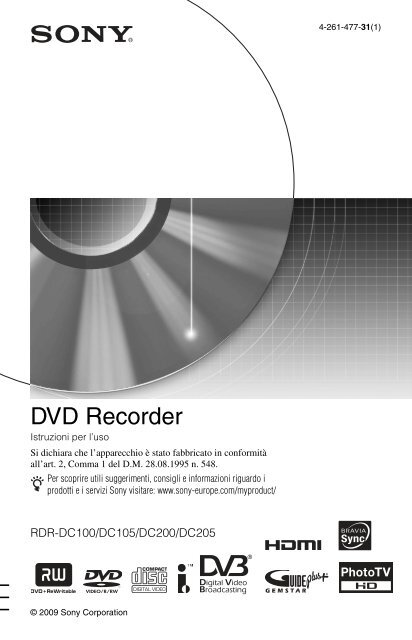Sony RDR-DC200 - RDR-DC200 Consignes d’utilisation Italien
Sony RDR-DC200 - RDR-DC200 Consignes d’utilisation Italien
Sony RDR-DC200 - RDR-DC200 Consignes d’utilisation Italien
Create successful ePaper yourself
Turn your PDF publications into a flip-book with our unique Google optimized e-Paper software.
4-261-477-31(1)<br />
DVD Recorder<br />
Istruzioni per l’uso<br />
Si dichiara che l’apparecchio è stato fabbricato in conformità<br />
all’art. 2, Comma 1 del D.M. 28.08.1995 n. 548.<br />
Per scoprire utili suggerimenti, consigli e informazioni riguardo i<br />
prodotti e i servizi <strong>Sony</strong> visitare: www.sony-europe.com/myproduct/<br />
<strong>RDR</strong>-DC100/DC105/<strong>DC200</strong>/DC205<br />
© 2009 <strong>Sony</strong> Corporation
ATTENZIONE<br />
Per ridurre il pericolo di incendi o<br />
scosse elettriche non esporre<br />
questo apparecchio a pioggia o<br />
umidità.<br />
Per evitare scosse elettriche, non<br />
aprire l’apparecchio. Per le<br />
riparazioni rivolgersi solo a<br />
personale qualificato.<br />
Il cavo di alimentazione deve<br />
essere sostituito solo da personale<br />
qualificato.<br />
Le pile o un apparecchio con le<br />
pile installate non devono essere<br />
esposti al calore eccessivo come la<br />
luce diretta del sole, il fuoco o così<br />
via.<br />
Questo apparecchio è classificato<br />
come prodotto LASER DI<br />
CLASSE 1. Il CONTRASSEGNO<br />
DI PRODOTTO LASER DI<br />
CLASSE 1 si trova sul retro<br />
dell’unità.<br />
AVVERTENZA<br />
L’uso di strumenti ottici con il<br />
presente prodotto può causare<br />
problemi alla vista. Dato che il<br />
raggio laser usato in questo<br />
registratore DVD è pericoloso per<br />
gli occhi, non cercare di smontare<br />
l’apparecchio.<br />
Per le riparazioni rivolgersi solo a<br />
personale qualificato.<br />
Precauzioni<br />
• Questo apparecchio funziona<br />
con una tensione da 220 – 240 V<br />
CA, 50/60 Hz. Verificare che la<br />
tensione operativa<br />
dell’apparecchio sia identica<br />
alla tensione di alimentazione<br />
locale.<br />
• Per evitare il pericolo di incendi<br />
o scosse elettriche, non<br />
collocare oggetti contenenti<br />
liquidi, ad esempio, un vaso,<br />
sull’apparecchio.<br />
• Installare questo sistema in<br />
modo che il cavo di<br />
alimentazione possa essere<br />
scollegato immediatamente<br />
dalla presa a muro in caso di<br />
problemi.<br />
GUIDE Plus+ (1) è un marchio di<br />
fabbrica registrato o di fabbrica di,<br />
(2) fabbricato sotto licenza di, e<br />
(3) oggetto di diversi brevetti<br />
internazionali e di brevetti<br />
depositati sotto licenza o proprietà<br />
di, Gemstar-TV Guide<br />
International, Inc. e/o di una sua<br />
società affiliata.<br />
GEMSTAR-TV GUIDE<br />
INTERNATIONAL, INC. E/O<br />
LE SUE FILIALI NON SONO IN<br />
ALCUN CASO RESPONSABILI<br />
DELL’ESATTITUDINE DEI<br />
PALINSESTI PRESENTI NEL<br />
SISTEMA GUIDE PLUS+. IN<br />
ALCUN CASO GEMSTAR-TV<br />
GUIDE INTERNATIONAL,<br />
INC. E/O LE SUE FILIALI<br />
POTRANNO ESSERE<br />
RITENUTI RESPONSABILI<br />
PER QUALSIASI DANNO<br />
DIRETTO, INCIDENTALE,<br />
CONSEQUENZIALE,<br />
INDIRETTO O PER<br />
RISARCIMENTI DI DANNI IN<br />
RELAZIONE ALLA<br />
FORNITURA O L’UTILIZZO DI<br />
QUALSIASI INFORMAZIONE<br />
CHE SIA, APPARECCHIO O<br />
SERVIZIO DEL SISTEMA<br />
GUIDE PLUS+.<br />
Trattamento del<br />
dispositivo elettrico od<br />
elettronico a fine vita<br />
(applicabile in tutti i<br />
paesi dell’Unione<br />
Europea e in altri paesi<br />
europei con sistema di<br />
raccolta differenziata)<br />
Questo simbolo sul prodotto o<br />
sulla confezione indica che il<br />
prodotto non deve essere<br />
considerato come un normale<br />
rifiuto domestico, ma deve invece<br />
essere consegnato ad un punto di<br />
raccolta appropriato per il riciclo<br />
di apparecchi elettrici ed<br />
elettronici. Assicurandovi che<br />
questo prodotto sia smaltito<br />
correttamente, voi contribuirete a<br />
prevenire potenziali conseguenze<br />
negative per l’ambiente e per la<br />
salute che potrebbero altrimenti<br />
essere causate dal suo<br />
smaltimento inadeguato. Il<br />
riciclaggio dei materiali aiuta a<br />
conservare le risorse naturali. Per<br />
informazioni più dettagliate circa<br />
il riciclaggio di questo prodotto,<br />
potete contattare l’ufficio<br />
comunale, il servizio locale di<br />
smaltimento rifiuti oppure il<br />
negozio dove l’avete acquistato.<br />
Questa etichetta si trova<br />
sull’alloggiamento di protezione<br />
dai raggi laser all’interno del<br />
rivestimento.<br />
2
Trattamento delle pile<br />
esauste (applicabile in<br />
tutti i paesi dell’Unione<br />
Europea e in altri paesi<br />
Europei con sistema di<br />
raccolta differenziata)<br />
Questo simbolo sul prodotto o<br />
sulla confezione indica che la pila<br />
non deve essere considerata un<br />
normale rifiuto domestico.<br />
Su alcuni tipi di pile questo<br />
simbolo potrebbe essere utilizzato<br />
in combinazione con un simbolo<br />
chimico. I simboli chimici del<br />
mercurio (Hg) o del piombo (Pb)<br />
sono aggiunti, se la batteria<br />
contiene più dello 0,0005% di<br />
mercurio o dello 0,004% di<br />
piombo.<br />
Assicurandovi che le pile siano<br />
smaltite correttamente,<br />
contribuirete a prevenire<br />
potenziali conseguenze negative<br />
per l’ambiente e per la salute che<br />
potrebbero altrimenti essere<br />
causate dal loro inadeguato<br />
smaltimento. Il riciclaggio dei<br />
materiali aiuta a conservare le<br />
risorse naturali.<br />
In caso di prodotti che per motivi<br />
di sicurezza, prestazione o<br />
protezione dei dati richiedano un<br />
collegamento fisso ad una pila<br />
interna, la stessa dovrà essere<br />
sostituita solo da personale di<br />
assistenza qualificato.<br />
Consegnare il prodotto a fine vita<br />
al punto di raccolta idoneo allo<br />
smaltimento di apparecchiature<br />
elettriche ed elettroniche; questo<br />
assicura che anche la pila al suo<br />
interno venga trattata<br />
correttamente.<br />
Per le altre pile consultate la<br />
sezione relativa alla rimozione<br />
sicura delle pile. Conferire le pile<br />
esauste presso i punti di raccolta<br />
indicati per il riciclo.<br />
Per informazioni più dettagliate<br />
circa lo smaltimento della pila<br />
esausta o del prodotto, potete<br />
contattare il Comune, il servizio<br />
locale di smaltimento rifiuti<br />
oppure il negozio dove l’avete<br />
acquistato.<br />
Il fabbricante di questo<br />
prodotto è <strong>Sony</strong><br />
Corporation, 1-7-1 Konan<br />
Minato-ku Tokyo, 108-<br />
0075, Giappone. Il<br />
rappresentante autorizzato ai<br />
fini della Compatibilità<br />
Elettromagnetica e della<br />
sicurezza del prodotto è<br />
<strong>Sony</strong> Deutschland GmbH,<br />
Hedelfinger Strasse 61,<br />
70327, Stoccarda Germania.<br />
Per qualsiasi problema<br />
relativo all’assistenza o alla<br />
garanzia, si prega di fare<br />
riferimento agli indirizzi<br />
indicati nei documenti di<br />
assistenza e garanzia forniti<br />
con il prodotto.<br />
Precauzioni<br />
Il presente apparecchio è stato<br />
testato ed è risultato conforme<br />
ai limiti imposti dalla Direttiva<br />
EMC utilizzando un cavo di<br />
collegamento di lunghezza<br />
inferiore a 3 metri.<br />
Sicurezza<br />
Se un qualunque oggetto solido<br />
o sostanza liquida dovesse<br />
penetrare nell’apparecchio,<br />
scollegarlo e farlo controllare<br />
da personale qualificato prima<br />
di riutilizzarlo.<br />
Informazioni sul disco<br />
rigido<br />
Il disco rigido ha una densità ad<br />
alta memorizzazione, il che<br />
consente di effettuare<br />
registrazioni di lunga durata e di<br />
accedere rapidamente ai dati<br />
scritti. Tuttavia, esso può venire<br />
danneggiato facilmente da urti,<br />
vibrazioni o polvere e va tenuto<br />
lontano dalle calamite. Per<br />
evitare la perdita di dati<br />
importanti, prendere le seguenti<br />
precauzioni:<br />
• Non sottoporre il registratore<br />
a forti urti.<br />
• Non collocare il registratore<br />
in luoghi soggetti a vibrazioni<br />
meccaniche o instabili.<br />
• Non collocare il registratore<br />
sopra ad una superficie calda,<br />
come un videoregistratore o<br />
amplificatore (ricevitore).<br />
• Non utilizzare il registratore<br />
in un posto soggetto a forti<br />
sbalzi di temperatura<br />
(gradiente della temperatura<br />
inferiore a 10 °C/ora).<br />
• Non spostare il registratore<br />
con il cavo di alimentazione<br />
collegato.<br />
• Non scollegare il cavo di<br />
alimentazione quando<br />
l’apparecchio è acceso.<br />
,continua<br />
3
• Quando si scollega il cavo di<br />
alimentazione, spegnere<br />
l’apparecchio ed accertarsi<br />
che l’unità del disco rigido<br />
non sia in funzione (l’orologio<br />
è visualizzato sul display del<br />
pannello frontale per almeno<br />
30 secondi e la registrazione o<br />
la duplicazione si è interrotta).<br />
• Non spostare il registratore<br />
per almeno un minuto dopo<br />
aver scollegato il cavo di<br />
alimentazione.<br />
• Non cercare di sostituire o<br />
potenziare il disco rigido da<br />
soli, poiché ciò può causare<br />
un problema nel<br />
funzionamento.<br />
Se dovesse verificarsi un<br />
problema di funzionamento<br />
nell’unità del disco rigido, non è<br />
possibile recuperare i dati persi.<br />
L’unità del disco rigido è solo<br />
uno spazio di memorizzazione<br />
temporaneo.<br />
Informazioni sulla<br />
riparazione del disco<br />
rigido<br />
• Il contenuto dell’unità del<br />
disco rigido potrebbe essere<br />
controllato in caso di<br />
riparazione o ispezione<br />
durante un problema di<br />
funzionamento o una<br />
modifica. Tuttavia, <strong>Sony</strong> non<br />
eseguirà una copia di<br />
sicurezza né salverà il<br />
contenuto.<br />
• Se il disco rigido deve essere<br />
formattato o sostituito, questa<br />
operazione sarà eseguita a<br />
discrezione della <strong>Sony</strong>. Tutto<br />
il contenuto dell’unità del<br />
disco rigido sarà cancellato,<br />
incluso il contenuto che<br />
infrange le leggi sul<br />
copyright.<br />
Fonti di alimentazione<br />
• Anche da spento, il<br />
registratore continua a essere<br />
alimentato con energia<br />
elettrica CA finché rimane<br />
collegato alla presa di rete.<br />
• Se si prevede di non utilizzare<br />
il registratore per un lungo<br />
periodo di tempo, scollegarlo<br />
dalla presa di rete. Per<br />
scollegare il cavo di<br />
alimentazione, afferrare la<br />
presa, evitando di tirare il<br />
cavo stesso.<br />
Installazione<br />
• Collocare il registratore in un<br />
ambiente che consenta<br />
un’adeguata circolazione<br />
d’aria per prevenire il<br />
surriscaldamento interno.<br />
• Non collocare il registratore<br />
su superfici morbide, ad<br />
esempio, su un tappeto, che<br />
potrebbero ostruire le prese di<br />
ventilazione.<br />
• Non installare l’apparecchio<br />
in spazi ristretti, ad esempio,<br />
in una libreria o simili.<br />
• Non collocare il registratore<br />
in prossimità di fonti di calore<br />
o in luoghi esposti alla luce<br />
diretta del sole,<br />
eccessivamente polverosi o<br />
soggetti a scosse meccaniche.<br />
• Non collocare il registratore<br />
in posizione inclinata. È<br />
progettato per essere<br />
utilizzato soltanto in<br />
posizione orizzontale.<br />
• Tenere il registratore e i dischi<br />
lontano da apparecchiature<br />
con forti magneti, come forni<br />
a microonde o grandi<br />
diffusori.<br />
• Non collocare oggetti pesanti<br />
sopra il registratore.<br />
Registrazione<br />
Prima di una registrazione, si<br />
consiglia di eseguire delle<br />
registrazioni di prova.<br />
Compensazione per le<br />
registrazioni perse<br />
<strong>Sony</strong> non è responsabile e non<br />
compenserà per qualsiasi<br />
registrazione persa o relativa<br />
perdita, compreso quando le<br />
registrazioni non vengono<br />
eseguite a causa di motivi che<br />
includono il guasto del<br />
registratore o quando il<br />
contenuto di una registrazione<br />
viene perso o danneggiato come<br />
risultato di un guasto del<br />
registratore o di una riparazione<br />
effettuata al registratore. <strong>Sony</strong><br />
non ripristinerà, recupererà né<br />
replicherà il contenuto<br />
registrato in nessuna<br />
circostanza.<br />
Copyright<br />
• È possibile che programmi<br />
televisivi, film, videocassette,<br />
dischi e altro materiale siano<br />
protetti da copyright. La<br />
registrazione non autorizzata<br />
di tale materiale potrebbe<br />
contravvenire alle<br />
disposizioni delle leggi sul<br />
copyright. Inoltre, è possibile<br />
che l’uso di questo<br />
registratore con trasmissioni<br />
televisive via cavo richieda<br />
l’autorizzazione da parte<br />
dell’emittente televisiva via<br />
cavo e/o del proprietario del<br />
programma.<br />
• Questo prodotto incorpora la<br />
tecnologia di protezione del<br />
copyright, a tutela dei brevetti<br />
e di altri diritti di proprietà<br />
intellettuale negli U.S.A.<br />
L’utilizzo di questa<br />
tecnologia di protezione del<br />
copyright deve essere<br />
autorizzato da Macrovision ed<br />
è inteso solo per l’uso<br />
domestico e per altri usi di<br />
visione limitata, salvo quanto<br />
diversamente autorizzato da<br />
Macrovision. Non è<br />
consentito lo smontaggio o la<br />
manomissione.<br />
4
• Qualsiasi utilizzo di questo<br />
prodotto diverso dall’uso<br />
personale del cliente in<br />
qualche modo che è conforme<br />
allo standard MPEG-2 per la<br />
codifica delle informazioni<br />
video per i supporti<br />
confezionati è espressamente<br />
vietato a meno che non si<br />
disponga di una licenza con<br />
brevetti applicabili nel<br />
portafoglio di brevetti MPEG-<br />
2. Tale licenza è disponibile<br />
da MPEG LA, L.L.C., 250<br />
Steele Street, Suite 300,<br />
Denver, Colorado 80206.<br />
• “PhotoTV HD” e il logo<br />
“PhotoTV HD” sono marchi<br />
di fabbrica di <strong>Sony</strong><br />
Corporation.<br />
Funzione di protezione da<br />
copia<br />
Poiché il registratore dispone di<br />
una funzione di protezione da<br />
copia, i programmi ricevuti<br />
tramite sintonizzatore esterno<br />
(non in dotazione) potrebbero<br />
contenere segnali di protezione<br />
da copia (funzione di protezione<br />
da copia) non registrabili, a<br />
seconda del tipo di segnale.<br />
IMPORTANTE<br />
Avvertenza: questo<br />
registratore è in grado di<br />
mantenere sullo schermo del<br />
televisore un fermo<br />
immagine o un’indicazione<br />
su schermo per un tempo<br />
indeterminato. Se un fermo<br />
immagine o un’indicazione<br />
vengono visualizzati sullo<br />
schermo del televisore per<br />
un periodo di tempo<br />
prolungato, quest’ultimo<br />
potrebbe venire danneggiato<br />
in modo irreparabile. Gli<br />
schermi con display al<br />
plasma e televisori a<br />
proiezione sono<br />
particolarmente soggetti a<br />
questa eventualità.<br />
Per qualsiasi domanda o<br />
problema riguardante il<br />
registratore, rivolgersi al<br />
rivenditore <strong>Sony</strong> più vicino.<br />
Informazioni relative a<br />
questo manuale<br />
Verificare il nome del<br />
modello<br />
Le istruzioni in questo<br />
manuale riguardano 4<br />
modelli: <strong>RDR</strong>-DC100,<br />
<strong>RDR</strong>-DC105, <strong>RDR</strong>-<strong>DC200</strong><br />
e <strong>RDR</strong>-DC205. Verificare il<br />
nome del proprio modello<br />
osservando il pannello<br />
frontale del registratore.<br />
• In questo manuale, il disco<br />
rigido interno viene talvolta<br />
indicato con l’espressione<br />
“HDD” e il termine “disco”<br />
viene utilizzato come<br />
riferimento generico per il<br />
disco rigido, i DVD o i CD, a<br />
meno che non venga<br />
specificato diversamente dal<br />
testo o dalle illustrazioni.<br />
• Le icone, come DVD ,<br />
elencate sopra a ciascuna<br />
spiegazione indicano quale<br />
tipo di supporto può essere<br />
utilizzato con la funzione che<br />
viene spiegata. Per i dettagli<br />
vedere “Dischi su cui è<br />
possibile eseguire la<br />
duplicazione” a pagina 117 e<br />
“Dischi che possono essere<br />
riprodotti” a pagina 119.<br />
• Le istruzioni contenute in<br />
questo manuale descrivono i<br />
comandi presenti sul<br />
telecomando. È inoltre<br />
possibile utilizzare i comandi<br />
sul registratore se questi<br />
hanno nomi uguali o simili a<br />
quelle sul telecomando.<br />
• È possibile che le illustrazioni<br />
relative alle indicazioni su<br />
schermo utilizzate nel<br />
presente manuale non<br />
corrispondano a quanto<br />
visualizzato sul televisore in<br />
uso.<br />
• Le informazioni necessarie da<br />
sapere (per evitare il<br />
funzionamento sbagliato)<br />
sono elencate sotto l’icona b.<br />
Le informazioni piacevoli da<br />
sapere (suggerimenti e altre<br />
informazioni utili) sono<br />
elencate sotto l’icona z.<br />
• Per le illustrazioni viene<br />
utilizzato l’<strong>RDR</strong>-DC105/<br />
DC205.<br />
• Le spiegazioni relative ai<br />
DVD fornite in questo<br />
manuale si riferiscono ai<br />
DVD creati da questo<br />
registratore. Tali spiegazioni<br />
non riguardano i DVD creati<br />
su altri registratori e riprodotti<br />
su questo registratore.<br />
5
Indice<br />
ATTENZIONE . . . . . . . . . . . . . . . . . . . . . . . . . . . . . . . . . . . . . . . . . . . . . . . 2<br />
Precauzioni . . . . . . . . . . . . . . . . . . . . . . . . . . . . . . . . . . . . . . . . . . . . . . . . . 3<br />
Guida delle parti e dei comandi . . . . . . . . . . . . . . . . . . . . . . . . . . . . . . . . . 10<br />
Collegamenti e impostazioni<br />
Collegamento del registratore . . . . . . . . . . . . . . . . . . . . . . . . . . . . . . . . . . 15<br />
Punto 1: Collegamento del cavo dell’antenna . . . . . . . . . . . . . . . . . . . . . . 16<br />
Punto 2: Collegamento del televisore e del componente audio . . . . . . . . . 17<br />
Collegamento di un cavo SCART . . . . . . . . . . . . . . . . . . . . . . . . . . . 17<br />
Collegamento di un cavo HDMI . . . . . . . . . . . . . . . . . . . . . . . . . . . . . 17<br />
Collegamento di altri cavi . . . . . . . . . . . . . . . . . . . . . . . . . . . . . . . . . . 18<br />
Informazioni sulle funzioni “Controllo per HDMI” per BRAVIA Sync<br />
(solo per i collegamenti HDMI) . . . . . . . . . . . . . . . . . . . . . . . . . . 20<br />
Punto 3: Inserimento di un modulo ad accesso condizionato (CAM)<br />
(solo <strong>RDR</strong>-DC105/DC205) . . . . . . . . . . . . . . . . . . . . . . . . . . . . . . . . 21<br />
Punto 4: Collegamento del cavo di alimentazione . . . . . . . . . . . . . . . . . . . 21<br />
Punto 5: Preparativi per il telecomando . . . . . . . . . . . . . . . . . . . . . . . . . . . 22<br />
Controllo del televisore con il telecomando . . . . . . . . . . . . . . . . . . . . 22<br />
Cambiamento delle posizioni dei programmi del registratore<br />
usando il telecomando . . . . . . . . . . . . . . . . . . . . . . . . . . . . . . . . . 23<br />
Punto 6: Impostazione Rapida . . . . . . . . . . . . . . . . . . . . . . . . . . . . . . . . . . 24<br />
Collegamento di un videoregistratore o di una periferica analoga . . . . . . . 26<br />
Collegamento alla presa LINE 1/DECODER . . . . . . . . . . . . . . . . . . . 26<br />
Collegamento alle prese LINE 2 IN sul pannello frontale . . . . . . . . . 27<br />
Collegamento di un decoder esterno . . . . . . . . . . . . . . . . . . . . . . . . . . . . . 28<br />
Collegamento di un decoder . . . . . . . . . . . . . . . . . . . . . . . . . . . . . . . 28<br />
Impostazione delle posizioni dei programmi del decoder esterno<br />
(decoder analogico PAY-TV/Canal Plus) . . . . . . . . . . . . . . . . . . . 29<br />
Operazioni di base<br />
Uso del menu di sistema . . . . . . . . . . . . . . . . . . . . . . . . . . . . . . . . . . . . . . 30<br />
Registrazione di un programma televisivo sul disco rigido . . . . . . . . . . . . 31<br />
Uso della funzione di timer rapido . . . . . . . . . . . . . . . . . . . . . . . . . . . 32<br />
Riproduzione del programma registrato (Elenco Titoli) . . . . . . . . . . . . . . . 32<br />
Per guardare i programmi televisivi . . . . . . . . . . . . . . . . . . . . . . . . . . . . . . 34<br />
Visualizzazione delle informazioni sul programma/<br />
sulla riproduzione . . . . . . . . . . . . . . . . . . . . . . . . . . . . . . . . . . . . . 35<br />
Uso dell’Elenco Preferiti (solo per le trasmissioni digitali) . . . . . . . . . 36<br />
6
Registrazione sul disco rigido (“GUIDE Plus+”)<br />
Uso del display GUIDE Plus+ . . . . . . . . . . . . . . . . . . . . . . . . . . . . . . . . . . 37<br />
Elenco delle informazioni sui programmi preferiti (La Mia TV) . . . . . 38<br />
Registrazione ad un tasto (GUIDE Plus+) . . . . . . . . . . . . . . . . . . . . . . . . . 39<br />
Registrazione dei programmi usando la registrazione in serie . . . . . . . . . 41<br />
Impostazione manuale del timer (Agenda) . . . . . . . . . . . . . . . . . . . . . . . . 42<br />
Impostazione manuale del timer (Elenco timer) . . . . . . . . . . . . . . . . 43<br />
Controllo/Cambiamento/Annullamento delle impostazioni del timer<br />
(Agenda) . . . . . . . . . . . . . . . . . . . . . . . . . . . . . . . . . . . . . . . . . . . . . . 44<br />
Controllo/cambiamento delle impostazioni del timer . . . . . . . . . . . . . 44<br />
Annullamento delle impostazioni del timer . . . . . . . . . . . . . . . . . . . . 44<br />
Cambiamento delle impostazioni del sistema GUIDE Plus+<br />
(Installazione) . . . . . . . . . . . . . . . . . . . . . . . . . . . . . . . . . . . . . . . . . . 45<br />
Impostazioni della lingua/della durata di registrazione/dello<br />
scaricamento durante la notte (Preferenze personali) . . . . . . . . . 45<br />
Ripristino delle impostazioni del sistema GUIDE Plus+<br />
(Inizia la sequenza di installazione) . . . . . . . . . . . . . . . . . . . . . . . 46<br />
Registrazione dall’apparecchio collegato . . . . . . . . . . . . . . . . . . . . . . . . . . 46<br />
Registrazione sul disco rigido (“Guida (Digitale)”)<br />
Uso del display EPG (Guida elettronica ai programmi) . . . . . . . . . . . . . . . 48<br />
Uso dell’Elenco Preferiti Digitali . . . . . . . . . . . . . . . . . . . . . . . . . . . . . 49<br />
Registrazione ad un tasto usando l’EPG . . . . . . . . . . . . . . . . . . . . . . . . . . 50<br />
Registrazione dei programmi televisivi usando l’EPG . . . . . . . . . . . . . . . . 51<br />
Registrazione dei programmi usando la registrazione in serie<br />
(solo modelli per il Regno Unito) . . . . . . . . . . . . . . . . . . . . . . . . . . . . 52<br />
Impostazione manuale del timer (Manuale) . . . . . . . . . . . . . . . . . . . . . . . . 53<br />
Registrazione dei programmi stereo e bilingue . . . . . . . . . . . . . . . . . 55<br />
Controllo/Cambiamento/Annullamento delle impostazioni del timer<br />
(Elenco timer) . . . . . . . . . . . . . . . . . . . . . . . . . . . . . . . . . . . . . . . . . . 55<br />
Controllo/cambiamento delle impostazioni del timer . . . . . . . . . . . . . 55<br />
Annullamento delle impostazioni del timer . . . . . . . . . . . . . . . . . . . . 56<br />
Registrazione dall’apparecchio collegato . . . . . . . . . . . . . . . . . . . . . . . . . . 56<br />
,continua<br />
7
Riproduzione<br />
Riproduzione di dischi e programmi registrati . . . . . . . . . . . . . . . . . . . . . . 57<br />
Pausa in una trasmissione televisiva<br />
(Pausa TV/Pausa TV dal vivo) . . . . . . . . . . . . . . . . . . . . . . . . . . . 59<br />
Riproduzione dall’inizio del programma in corso di registrazione<br />
(Chase Play) . . . . . . . . . . . . . . . . . . . . . . . . . . . . . . . . . . . . . . . . 60<br />
Riproduzione di una registrazione precedente mentre è in corso<br />
un’altra registrazione<br />
(Registrazione e riproduzione simultanee) . . . . . . . . . . . . . . . . . 60<br />
Ricerca di un tempo/un titolo/un capitolo/una traccia, ecc. . . . . . . . . 60<br />
Riproduzione ripetuta (Ripetizione) . . . . . . . . . . . . . . . . . . . . . . . . . . 61<br />
Riproduzione dei file DivX/musicali/di foto . . . . . . . . . . . . . . . . . . . . . . . . . 62<br />
Copia dei file DivX/musicali/di foto sul disco rigido . . . . . . . . . . . . . . 62<br />
Riproduzione dei file video DivX . . . . . . . . . . . . . . . . . . . . . . . . . . . . 64<br />
Riproduzione dei CD musicali e MP3 . . . . . . . . . . . . . . . . . . . . . . . . 66<br />
Riproduzione dei file di foto . . . . . . . . . . . . . . . . . . . . . . . . . . . . . . . . 68<br />
Riproduzione dalla periferica USB . . . . . . . . . . . . . . . . . . . . . . . . . . . 71<br />
Copia dei file DivX/musicali/di foto su un disco . . . . . . . . . . . . . . . . . 71<br />
Cancellazione e modifica<br />
Prima della modifica . . . . . . . . . . . . . . . . . . . . . . . . . . . . . . . . . . . . . . . . . . 72<br />
Cancellazione e modifica di un titolo . . . . . . . . . . . . . . . . . . . . . . . . . . . . . 72<br />
Cancellazione di un titolo (Elimina) . . . . . . . . . . . . . . . . . . . . . . . . . . 73<br />
Cancellazione di una parte di un titolo (Elim. A-B) . . . . . . . . . . . . . . 73<br />
Divisione di un titolo (Dividi) . . . . . . . . . . . . . . . . . . . . . . . . . . . . . . . . 74<br />
Assegnazione di un titolo (Rinomina) . . . . . . . . . . . . . . . . . . . . . . . . 74<br />
Creazione e modifica di una Playlist . . . . . . . . . . . . . . . . . . . . . . . . . . . . . 75<br />
Creazione di un titolo di Playlist . . . . . . . . . . . . . . . . . . . . . . . . . . . . . 75<br />
Cancellazione di un titolo di Playlist . . . . . . . . . . . . . . . . . . . . . . . . . . 76<br />
Modifica di un titolo di Playlist . . . . . . . . . . . . . . . . . . . . . . . . . . . . . . 76<br />
Duplicazione (HDD y DVD)<br />
Prima della duplicazione . . . . . . . . . . . . . . . . . . . . . . . . . . . . . . . . . . . . . . 78<br />
Duplicazione dal disco rigido su un DVD (HDD t DVD) . . . . . . . . . . . . . 79<br />
Duplicazione da un DVD finalizzato al disco rigido (DVD t HDD) . . . . . . 81<br />
Riproduzione del disco su un altro apparecchio DVD (Finalizzazione) . . . 82<br />
Duplicazione da camcorder HDD/DV<br />
Duplicazione da camcorder HDD . . . . . . . . . . . . . . . . . . . . . . . . . . . . . . . . 83<br />
Preparativi per la duplicazione con camcorder HDD . . . . . . . . . . . . . 84<br />
Duplicazione One Touch da camcorder HDD<br />
(ONE-TOUCH DUB) . . . . . . . . . . . . . . . . . . . . . . . . . . . . . . . . . . 84<br />
Duplicazione dal camcorder HDD usando le indicazioni su schermo<br />
(Duplicazione camcorder HDD) . . . . . . . . . . . . . . . . . . . . . . . . . . 85<br />
Duplicazione da camcorder DV . . . . . . . . . . . . . . . . . . . . . . . . . . . . . . . . . 86<br />
Preparativi per la duplicazione con camcorder DV . . . . . . . . . . . . . . 86<br />
Duplicazione One Touch dal camcorder DV<br />
(ONE-TOUCH DUB) . . . . . . . . . . . . . . . . . . . . . . . . . . . . . . . . . . 87<br />
Duplicazione dal camcorder DV usando le indicazioni su schermo<br />
(Duplicazione DV) . . . . . . . . . . . . . . . . . . . . . . . . . . . . . . . . . . . . 88<br />
8
Impostazioni e regolazioni<br />
Uso dei menu di impostazione del disco (Configurazione Disco) . . . . . . . 89<br />
Impostazioni del disco (Informazioni disco) . . . . . . . . . . . . . . . . . . . . . . . . 89<br />
Formattazione del disco rigido (Formato HDD) . . . . . . . . . . . . . . . . . . . . . 90<br />
Uso dei menu di impostazione (Configurazione Iniziale) . . . . . . . . . . . . . . 91<br />
Impostazione Orologio . . . . . . . . . . . . . . . . . . . . . . . . . . . . . . . . . . . . . . . . 91<br />
Impostazioni di ricezione dell’antenna (Canale) . . . . . . . . . . . . . . . . . . . . . 92<br />
Impostazioni del registratore (Sistema 1) . . . . . . . . . . . . . . . . . . . . . . . . . . 95<br />
Impostazioni del registratore (Sistema 2) . . . . . . . . . . . . . . . . . . . . . . . . . . 97<br />
Impostazioni della lingua (Lingua) . . . . . . . . . . . . . . . . . . . . . . . . . . . . . . . 98<br />
Impostazioni video (Video In/Out) . . . . . . . . . . . . . . . . . . . . . . . . . . . . . . . 99<br />
Impostazioni di ingresso audio (Ingresso Audio) . . . . . . . . . . . . . . . . . . . 102<br />
Impostazioni dell’uscita audio (Uscita Audio) . . . . . . . . . . . . . . . . . . . . . . 104<br />
Impostazioni di limitazione (Protezione) . . . . . . . . . . . . . . . . . . . . . . . . . . 106<br />
Impostazione Rapida (Ripristino del registratore) . . . . . . . . . . . . . . . . . . 107<br />
Altre informazioni<br />
Soluzione dei problemi . . . . . . . . . . . . . . . . . . . . . . . . . . . . . . . . . . . . . . . 108<br />
Ripristino del registratore . . . . . . . . . . . . . . . . . . . . . . . . . . . . . . . . . . . . . 116<br />
Dischi su cui è possibile eseguire la duplicazione . . . . . . . . . . . . . . . . . . 117<br />
Dischi che possono essere riprodotti . . . . . . . . . . . . . . . . . . . . . . . . . . . . 119<br />
Informazioni sul modo di registrazione . . . . . . . . . . . . . . . . . . . . . . . . . . . 121<br />
Elenco dei codici della lingua . . . . . . . . . . . . . . . . . . . . . . . . . . . . . . . . . . 123<br />
Note relative a questo registratore . . . . . . . . . . . . . . . . . . . . . . . . . . . . . . 124<br />
Note sui file MP3, file di immagine JPEG, file video DivX e i.Link . . . . . . 125<br />
Caratteristiche tecniche . . . . . . . . . . . . . . . . . . . . . . . . . . . . . . . . . . . . . . 127<br />
Indice analitico . . . . . . . . . . . . . . . . . . . . . . . . . . . . . . . . . . . . . . . . . . . . . 129<br />
9
Guida delle parti e dei comandi<br />
Per maggiori informazioni, vedere le pagine fra parentesi.<br />
Telecomando<br />
A HDD (57)<br />
Cambia al disco rigido.<br />
DVD (57)<br />
Cambia al DVD.<br />
B [/1 (accensione/attesa) (24)<br />
Accende o spegne il registratore.<br />
C Z (apertura/chiusura) (57)<br />
Apre o chiude il vassoio del disco.<br />
D PROG (programma) +/– (31)<br />
Il tasto + è dotato di un punto a<br />
sfioramento*.<br />
E Tasti numerici (60)<br />
Il tasto numerico 5 è dotato di un punto<br />
a sfioramento*.<br />
F INPUT (selezione di ingresso)<br />
(46)<br />
Seleziona una sorgente in ingresso.<br />
G CLEAR (62)<br />
H ZOOM (69)<br />
Esegue la zumata su un’immagine a<br />
schermo intero.<br />
I (testo) (35)<br />
Questa funzione del tasto non è<br />
disponibile in alcune zone.<br />
J AUDIO (58)<br />
Il tasto AUDIO è dotato di un punto a<br />
sfioramento*.<br />
SUBTITLE (58)<br />
Seleziona una lingua dei sottotitoli.<br />
MENU (58)<br />
Visualizza il menu del disco.<br />
TIMER (42, 44, 53, 55)<br />
K Rosso (39, 48)<br />
L Verde (37, 48)<br />
M Gialla (37, 48)<br />
N Azzurro (37, 48)<br />
O SYSTEM MENU (30, 89)<br />
TITLE LIST (32, 57, 72)<br />
TOP MENU (58)<br />
GUIDE (37, 48)<br />
Visualizza la schermata del sistema<br />
GUIDE Plus+ ® o quella di EPG.<br />
P MARKER (32, 61)<br />
Q INFO (informazioni) (37, 48)<br />
Visualizza le informazioni sul<br />
programma.<br />
R
T (preferiti) (36, 49)<br />
Visualizza l’Elenco Preferiti.<br />
U ./> (precedente/<br />
successivo) (58)<br />
PAGE +/– (37, 48)<br />
Cambia l’elenco dei programmi per<br />
pagina.<br />
/ (ripetizione immediata/<br />
avanzamento immediato) (58)<br />
mc / CM (ricerca/<br />
rallentatore/fermo immagine)<br />
(58)<br />
DAY +/– (37, 48)<br />
Cambia l’elenco dei programmi per<br />
giorno.<br />
N (riproduzione) (57)<br />
X (pausa) (31, 58)<br />
x (arresto) (57)<br />
Il tasto N è dotato di un punto a<br />
sfioramento*.<br />
V DISPLAY (35)<br />
Visualizza lo stato di riproduzione.<br />
W z REC (31)<br />
x REC STOP (31)<br />
cz SYNCHRO REC<br />
La funzione di questo tasto non è<br />
disponibile.<br />
REC MODE (31)<br />
Seleziona il modo di registrazione.<br />
X TV/RADIO (34)<br />
Cambia tra i canali televisivi e quelli<br />
radiofonici.<br />
Y TV [/1 (accensione/attesa) (22)<br />
TV t (selezione di ingresso)<br />
(22)<br />
TV 2 (volume) +/– (22)<br />
TV PROG (programma) +/– (22)<br />
Il tasto + è dotato di un punto a<br />
sfioramento*.<br />
Z TV/DVD (22)<br />
Cambia tra il modo TV e il modo DVD.<br />
* Quando si aziona il registratore usare il punto a<br />
sfioramento come riferimento.<br />
,continua<br />
11
Pannello frontale<br />
A [/1 (accensione/attesa) (24)<br />
Accende o spegne il registratore.<br />
B (sensore per comando a<br />
distanza) (22)<br />
C Vassoio del disco (57)<br />
D Display del pannello frontale<br />
(13)<br />
E Z (apertura/chiusura) (57)<br />
Apre o chiude il vassoio del disco.<br />
F N (riproduzione) (57)<br />
Il tasto N è dotato di un punto a<br />
sfioramento*.<br />
G x (arresto) (57)<br />
H Z (espulsione) (solo <strong>RDR</strong>-<br />
DC105/DC205) (21)<br />
Rimuove il CAM dallo slot per CAM.<br />
I Slot per CAM (Modulo ad<br />
accesso condizionato) (solo<br />
<strong>RDR</strong>-DC105/DC205) (21)<br />
Inserire o rimuovere un CAM quando il<br />
registratore è spento.<br />
J PROGRAM +/– (31)<br />
Il tasto + è dotato di un punto a<br />
sfioramento*.<br />
K INPUT (selezione di ingresso)<br />
(46)<br />
Seleziona una sorgente in ingresso.<br />
L x REC STOP (31)<br />
M z REC (31)<br />
N RESET<br />
Quando il registratore non funziona<br />
correttamente, premere il tasto RESET.<br />
O Prese LINE 2 IN (S VIDEO/<br />
VIDEO/L(MONO) AUDIO R) (27)<br />
Collegare un videoregistratore o una<br />
periferica di registrazione simile a<br />
queste prese.<br />
P ONE-TOUCH DUB (84, 87)<br />
Avvia la duplicazione da una<br />
videocamera digitale collegata.<br />
Q Presa DV IN (86)<br />
Collegare un camcorder DV a questa<br />
presa.<br />
R Presa USB (62, 83)<br />
Collegare una periferica USB a questa<br />
presa.<br />
* Quando si aziona il registratore usare il punto a<br />
sfioramento come riferimento.<br />
12
Display del pannello frontale<br />
A Visualizza le seguenti<br />
informazioni:<br />
• Tempo di riproduzione/registrazione<br />
• Numero del titolo attuale<br />
• Orologio<br />
• Posizione del programma<br />
• Indicazione UPDATE<br />
Quando il registratore sta aggiornando<br />
le informazioni appare “UPDATE”.<br />
B HDD<br />
Si illumina quando il disco rigido è<br />
selezionato.<br />
DVD<br />
Si illumina quando il DVD è<br />
selezionato.<br />
C Indicatore del timer (53)<br />
Si illumina quando il timer per la<br />
registrazione è impostato.<br />
D Indicatore NTSC (101)<br />
Si illumina quando si riproduce un disco<br />
NTSC.<br />
E Tipo di disco<br />
“RW” si illumina quando un disco<br />
DVD+RW/DVD-RW è caricato.<br />
“R” si illumina quando un DVD+R/<br />
DVD-R è caricato.<br />
F Indicatore del modo di comando<br />
(97)<br />
Visualizza il numero del modo di<br />
comando attuale per il registratore.<br />
G Stato di registrazione<br />
H Indicatore di direzione della<br />
duplicazione<br />
I Stato di riproduzione<br />
,continua<br />
13
Pannello posteriore<br />
A Prese AERIAL IN/OUT (16)<br />
B Prese LINE 2 OUT (R-AUDIO-L/<br />
VIDEO) (18)<br />
C Presa LINE 1/DECODER (26)<br />
D Presa HDMI OUT (17)<br />
E Presa DIGITAL OUT (COAXIAL)<br />
(18)<br />
F Terminale AC IN (21)<br />
G Presa LINE 3 – TV (17)<br />
H Prese COMPONENT VIDEO OUT<br />
(Y, PB/CB, PR/CR) (18)<br />
14
Collegamenti e impostazioni<br />
Collegamento del registratore<br />
Seguire i punti da 1 a 6 per eseguire i collegamenti e regolare le impostazioni del registratore.<br />
Non collegare il cavo di alimentazione finché si raggiunge “Punto 4: Collegamento del cavo<br />
di alimentazione” a pagina 21.<br />
b<br />
• Per un elenco degli accessori in dotazione vedere “Caratteristiche tecniche” (pagina 127).<br />
• Inserire saldamente le spine dei cavi per evitare disturbi indesiderati.<br />
• Consultare le istruzioni in dotazione con i componenti da collegare.<br />
• Non è possibile collegare questo registratore a un televisore privo di una presa SCART o di ingresso<br />
video.<br />
• Assicurarsi di scollegare il cavo di alimentazione di ciascun componente prima di eseguire i<br />
collegamenti.<br />
Collegamenti e impostazioni<br />
15
Punto 1: Collegamento del cavo dell’antenna<br />
Collegare il cavo dell’antenna seguendo i punti indicati sotto.<br />
“Modo di attesa” è impostato su “Modo1” (impostazione predefinita) in Impostazione<br />
“Sistema 1” e l’immagine non appare sul televisore quando il registratore è nel modo di attesa.<br />
Per guardare la televisione nel modo di attesa, impostare “Modo di attesa” su “Modo2” in<br />
“Punto 6: Impostazione Rapida” (pagina 24) o usare uno splitter per dividere i segnali in<br />
ingresso dell’antenna tra il televisore e il registratore.<br />
z<br />
È anche possibile impostare “Modo di attesa” su “Modo2” in Impostazione “Sistema 1” (pagina 95).<br />
b<br />
• Se l’antenna è un cavo piatto (cavo a doppio filo da 300 ohm), usare un connettore per antenna esterna<br />
(non in dotazione) per collegare l’antenna al registratore.<br />
• Se si hanno cavi separati per le antenne AERIAL, usare un mixer per banda AERIAL UHF/VHF (non<br />
in dotazione) per collegare l’antenna al registratore.<br />
Parete<br />
ad AERIAL IN<br />
Registratore DVD<br />
ad AERIAL OUT<br />
all’ingresso<br />
dell’antenna<br />
Cavo dell’antenna (in dotazione)<br />
TV<br />
: Flusso del segnale<br />
1 Scollegare il cavo dell’antenna dal televisore e collegarlo a AERIAL IN sul pannello<br />
posteriore del registratore.<br />
2 Collegare AERIAL OUT del registratore all’ingresso dell’antenna del televisore<br />
usando il cavo dell’antenna in dotazione.<br />
16
Punto 2: Collegamento del televisore e del<br />
componente audio<br />
Selezionare uno dei seguenti tipi secondo la presa di ingresso sul monitor televisivo, sul<br />
proiettore o sul componente audio, come un amplificatore AV (ricevitore).<br />
Collegamento di un cavo SCART<br />
Quando si imposta “Uscita LINE 3 [Ingr. LINE 1]” su “S-Video [S-Video]”, “RGB [Video/<br />
RGB]” o “RGB [Decoder]” in Impostazione “Video In/Out” (pagina 100), usare un cavo<br />
SCART che è conforme al segnale selezionato.<br />
Registratore DVD<br />
Televisore<br />
Collegamenti e impostazioni<br />
Cavo SCART (non in dotazione)<br />
Collegamento di un cavo HDMI<br />
Usare un cavo HDMI certificato per ottenere l’immagine e l’audio digitali di alta qualità<br />
tramite la presa HDMI OUT.<br />
Quando si collega un televisore/componente audio <strong>Sony</strong> che è compatibile con la funzione<br />
“Controllo per HDMI”, vedere a pagina 20.<br />
Per collegare un televisore<br />
Registratore DVD<br />
Televisore<br />
Cavo HDMI (non in dotazione)<br />
,continua<br />
17
Per collegare un televisore tramite un componente audio<br />
Registratore DVD<br />
Componente audio<br />
Cavo HDMI<br />
(non in dotazione)<br />
Televisore<br />
Cavo HDMI<br />
(non in dotazione)<br />
Collegamento di altri cavi<br />
Per collegare alle prese video<br />
Il collegamento alle prese video consente di<br />
guardare le immagini.<br />
B Presa di uscita video<br />
Gialla<br />
Gialla<br />
A Prese di uscita video componente<br />
(Y, PB/CB, PR/CR)<br />
Rossa<br />
Azzurra<br />
Rossa<br />
Azzurra<br />
Verde<br />
Verde<br />
Si ottengono una riproduzione accurata del<br />
colore e delle immagini di alta qualità.<br />
Se il televisore accetta i segnali di formato<br />
525p/625p e se non si usa il collegamento<br />
HDMI, usare questo collegamento e<br />
impostare “Progressivo” su “Compatibile”<br />
in Impostazione “Impostazione Rapida”<br />
(pagina 24). Oppure impostare “Uscita<br />
Video Componente” su “Progressivo” in<br />
Impostazione “Video In/Out” per inviare i<br />
segnali video progressivo. Per i dettagli,<br />
vedere “Uscita Video Componente” a<br />
pagina 100.<br />
Si ottengono delle immagini di qualità<br />
standard.<br />
Per collegare alle prese audio<br />
Il collegamento alle prese audio consente di<br />
ascoltare l’audio.<br />
C Presa di uscita audio digitale<br />
(COAXIAL)<br />
Se il componente audio ha un decoder<br />
Dolby *1 Digital, DTS *2 , o audio MPEG e<br />
una presa di ingresso digitale, usare questo<br />
collegamento. È possibile ottenere gli effetti<br />
surround Dolby Digital (5.1 canali), DTS<br />
(5.1 canali) e audio MPEG (5.1 canali).<br />
18
*1<br />
*2<br />
D Prese di uscita audio L/R (sinistra/<br />
destra)<br />
Bianca<br />
(L)<br />
Rossa<br />
(R)<br />
Bianca<br />
(L)<br />
Rossa<br />
(R)<br />
Per l’audio questo collegamento usa i due<br />
diffusori del televisore o del componente<br />
audio.<br />
Quando si collega alla presa HDMI<br />
Seguire i punti indicati sotto. Se non si usano<br />
in modo appropriato la presa HDMI e il<br />
connettore potrebbero danneggiarsi.<br />
1 Allineare con cura la presa HDMI sul<br />
retro del registratore e il connettore<br />
HDMI controllando le loro forme.<br />
Accertarsi che il connettore non sia<br />
capovolto o inclinato.<br />
b<br />
• Assicurarsi di scollegare il cavo HDMI quando<br />
si sposta il registratore.<br />
• Non premere il registratore contro la parete del<br />
mobiletto quando si mette il registratore in un<br />
mobiletto con il cavo HDMI collegato. Ciò<br />
potrebbe danneggiare la presa HDMI o il cavo<br />
HDMI.<br />
• Non attorcigliare il connettore HDMI mentre si<br />
collega o si scollega dalla presa HDMI per<br />
evitare di danneggiare la presa e il connettore<br />
HDMI.<br />
Quando si riproducono le immagini “ad<br />
ampio schermo”<br />
Alcune immagini registrate potrebbero non<br />
adattarsi allo schermo televisivo. Per<br />
cambiare la dimensione dell’immagine,<br />
vedere a pagina 99.<br />
Se si sta eseguendo il collegamento a un<br />
videoregistratore<br />
Collegare il videoregistratore alla presa<br />
LINE 1/DECODER sul registratore<br />
(pagina 26).<br />
z<br />
Per la sistemazione corretta dei diffusori,<br />
consultare le istruzioni per l’uso in dotazione con i<br />
componenti collegati.<br />
Collegamenti e impostazioni<br />
Il connettore è Non diritto<br />
capovolto<br />
2 Inserire il connettore HDMI diritto nella<br />
presa HDMI.<br />
Non piegare né applicare pressione al<br />
connettore HDMI.<br />
,continua<br />
19
• Non collegare il registratore al televisore usando<br />
sia un cavo SCART che un cavo HDMI.<br />
• Non collegare contemporaneamente più di un<br />
tipo di cavo video tra il registratore e il<br />
televisore.<br />
• Quando si collega il registratore al televisore<br />
mediante le prese SCART, la sorgente di<br />
ingresso del televisore viene impostata<br />
automaticamente sul registratore quando si avvia<br />
la riproduzione. Se necessario, premere il tasto<br />
TV t sul telecomando per rimettere l’ingresso<br />
sul televisore.<br />
• Non è possibile collegare la presa HDMI OUT<br />
alle prese DVI che non sono compatibili con<br />
HDCP (per es. le prese DVI sui display dei PC).<br />
• I segnali progressivi componente non vengono<br />
emessi quando si usa il collegamento HDMI.<br />
• Non collegare contemporaneamente le prese di<br />
uscita audio del televisore alle prese LINE 2 IN<br />
(R-AUDIO-L). Ciò fa emettere dei disturbi<br />
indesiderati dai diffusori del televisore.<br />
• Quando si collega alle prese di ingresso audio L/<br />
R, non collegare contemporaneamente le prese<br />
LINE 2 IN (R-AUDIO-L) e LINE 2 OUT (R-<br />
AUDIO-L) alle prese di uscita audio del<br />
televisore. Ciò fa emettere dei disturbi<br />
indesiderati dai diffusori del televisore.<br />
• Quando si collega alla presa HDMI OUT o<br />
DIGITAL OUT (COAXIAL), dopo aver<br />
completato il collegamento, effettuare le<br />
impostazioni appropriate in Impostazione<br />
“Uscita Audio” (pagina 104). Altrimenti dai<br />
diffusori non viene emesso alcun suono o viene<br />
emesso un forte disturbo.<br />
* Questo registratore DVD incorpora la tecnologia<br />
High-Definition Multimedia Interface<br />
(HDMI).<br />
HDMI, il logo HDMI e High-Definition<br />
Multimedia Interface sono marchi di fabbrica o<br />
marchi di fabbrica registrati di HDMI Licensing<br />
LLC.<br />
Informazioni sulle funzioni<br />
“Controllo per HDMI” per<br />
BRAVIA Sync (solo per i<br />
collegamenti HDMI)<br />
Collegando i componenti <strong>Sony</strong> che sono<br />
compatibili con la funzione “Controllo per<br />
HDMI” con un cavo HDMI (non in<br />
dotazione), il funzionamento è semplificato<br />
nel seguente modo:<br />
• Riproduzione One Touch (pagina 58)<br />
• Spegnimento del sistema<br />
Quando si spegne il televisore usando il<br />
tasto di alimentazione sul telecomando del<br />
televisore, il registratore e i componenti<br />
compatibili con la funzione “Controllo per<br />
HDMI” si spengono automaticamente.<br />
Tuttavia, il registratore non si spegne<br />
durante la registrazione o la duplicazione<br />
anche se si spegne il televisore.<br />
• Display di BRAVIA Sync<br />
È possibile controllare il registratore<br />
premendo il tasto SYNC MENU sul<br />
telecomando del televisore.<br />
b<br />
• A seconda del componente collegato, la<br />
funzione “Controllo per HDMI” potrebbe non<br />
essere operativa. Consultare le istruzioni per<br />
l’uso in dotazione con il componente.<br />
• È possibile usare la funzione del display di<br />
BRAVIA Sync solo quando il televisore<br />
collegato è dotato del tasto SYNC MENU. Per i<br />
dettagli su BRAVIA Sync, consultare le<br />
istruzioni per l’uso in dotazione con il televisore.<br />
• Per usare le funzioni di BRAVIA Sync,<br />
impostare “Controllo per HDMI” su “On”<br />
(impostazione predefinita) in Impostazione<br />
“Sistema 1” (pagina 96).<br />
20
Punto 3: Inserimento di<br />
un modulo ad accesso<br />
condizionato (CAM)<br />
(solo <strong>RDR</strong>-DC105/DC205)<br />
Inserire un modulo ad accesso condizionato<br />
(CAM) fornito dal proprio provider di<br />
servizi per ricevere le trasmissioni digitali<br />
criptate. Questo registratore è progettato per<br />
funzionare con i moduli che supportano lo<br />
standard DVB. Rivolgersi al provider di<br />
servizi per ottenere il tipo corretto di CAM.<br />
Inserire il CAM nello slot per CAM fino a<br />
quando entra.<br />
Punto 4: Collegamento<br />
del cavo di<br />
alimentazione<br />
Collegare il cavo di alimentazione in<br />
dotazione al terminale AC IN del<br />
registratore. Quindi collegare i cavi di<br />
alimentazione del registratore e del<br />
televisore alla presa di rete. Dopo aver<br />
collegato il cavo di alimentazione, è<br />
necessario attendere alcuni istanti<br />
prima di usare il registratore. È<br />
possibile usare il registratore quando il<br />
display del pannello frontale si illumina e il<br />
registratore entra nel modo di attesa.<br />
Se si collegano altri apparecchi a questo<br />
registratore (pagina 26), assicurarsi di<br />
collegare il cavo di alimentazione dopo aver<br />
completato tutti i collegamenti.<br />
Collegamenti e impostazioni<br />
1<br />
ad AC IN<br />
Per rimuovere il CAM<br />
Premere Z che si trova sul lato destro dello<br />
slot per CAM.<br />
b<br />
• Lo slot per CAM accetta solo le schede PC di<br />
Tipo I e Tipo II. Non inserire altre schede od<br />
oggetti inaccettabili nello slot per CAM.<br />
• Non rimuovere né inserire il CAM durante la<br />
ricezione delle trasmissioni. Ciò non fa<br />
visualizzare l’immagine.<br />
2<br />
alla rete di<br />
alimentazione<br />
21
Punto 5: Preparativi per<br />
il telecomando<br />
È possibile controllare il registratore usando<br />
il telecomando in dotazione. Inserire due<br />
pile R6 (formato AA) facendo corrispondere<br />
le estremità 3 e # sulle pile ai contrassegni<br />
che si trovano all’interno dello scomparto<br />
per pile. Quando si usa il telecomando,<br />
puntarlo verso il sensore per comando a<br />
distanza sul registratore.<br />
Controllo del televisore con il<br />
telecomando<br />
È possibile regolare il segnale del<br />
telecomando per controllare il televisore.<br />
b<br />
• A seconda dell’unità collegata, si potrebbe non<br />
essere in grado di controllare il televisore con<br />
alcuni tasti o tutti i tasti seguenti.<br />
• Se si immette un nuovo numero di codice, quello<br />
immesso precedentemente viene cancellato.<br />
Tasti<br />
numerici<br />
b<br />
• Se il telecomando in dotazione interferisce con<br />
un altro registratore o lettore DVD <strong>Sony</strong>,<br />
cambiare il numero del modo di comando per<br />
questo registratore (pagina 97).<br />
• Usare correttamente le pile per evitare la<br />
possibile perdita di liquido e la corrosione. In<br />
caso di perdite, non toccare il liquido a mani<br />
nude. Osservare le seguenti precauzioni:<br />
– Non usare una pila nuova con una vecchia o<br />
pile di marche diverse.<br />
– Non tentare di ricaricare le pile.<br />
– Se non si intende usare il telecomando per un<br />
periodo prolungato di tempo, rimuovere le<br />
pile.<br />
– In caso di perdite, togliere il liquido nello<br />
scomparto per pile ed inserire delle pile nuove.<br />
• Non esporre il sensore per comando a distanza<br />
(contrassegnato con sul pannello frontale)<br />
alla luce intensa, come la luce diretta del sole o<br />
un apparecchio di illuminazione. Il registratore<br />
potrebbe non rispondere al telecomando.<br />
• Quando si sostituiscono le pile del telecomando,<br />
il numero di codice e il modo di comando<br />
potrebbero ripristinarsi sull’impostazione<br />
predefinita. Impostare di nuovo il numero di<br />
codice e il modo di comando appropriati.<br />
TV/DVD<br />
TV 2 +/–<br />
TV [/1<br />
TV t<br />
TV PROG<br />
+/–<br />
1 Tenere premuto TV [/1 che si trova in<br />
basso sul telecomando.<br />
Non premere il tasto [/1 nella parte<br />
superiore del telecomando.<br />
2 Con TV [/1 premuto, immettere il<br />
codice del produttore del televisore<br />
usando i tasti numerici.<br />
Per esempio, per immettere “09”,<br />
premere “0” e poi “9”. Dopo aver<br />
immesso l’ultimo numero, rilasciare il<br />
tasto TV [/1.<br />
22
Numeri di codice dei televisori<br />
controllabili<br />
Se sono elencati più numeri di codice,<br />
provare a immetterli uno alla volta<br />
finché si trova quello che funziona con il<br />
televisore.<br />
Fabbricante Numero di<br />
codice<br />
<strong>Sony</strong><br />
01 (impostazione<br />
predefinita)<br />
Grundig 11<br />
Hitachi 24<br />
ITT 15, 16<br />
JVC 33<br />
LG/Goldstar 76<br />
Loewe 45<br />
Nokia 15, 16, 69, 73<br />
Panasonic 17, 49<br />
Philips 06, 07, 08, 72<br />
Saba 12, 13, 74<br />
Samsung 22, 23, 71<br />
Sanyo 25<br />
Sharp 29<br />
Telefunken 36<br />
Thomson 43, 75<br />
Toshiba 38<br />
Per azionare il tasto TV/DVD (solo per i<br />
collegamenti SCART)<br />
Il tasto TV/DVD cambia tra il modo TV e il<br />
modo DVD. Premere il tasto TV/DVD nel<br />
modo di arresto o quando nessun menu<br />
appare sullo schermo televisivo. Puntare il<br />
telecomando verso il registratore quando si<br />
usa questo tasto.<br />
Modo TV: cambiare a questo modo quando<br />
si usa principalmente il sintonizzatore del<br />
televisore. Quando si avvia la riproduzione,<br />
la sorgente di ingresso per il televisore viene<br />
impostata automaticamente sul registratore.<br />
Modo DVD: cambiare a questo quando si<br />
usa principalmente il sintonizzatore del<br />
registratore.<br />
Cambiamento delle posizioni<br />
dei programmi del registratore<br />
usando il telecomando<br />
È possibile cambiare le posizioni dei<br />
programmi del registratore usando i tasti<br />
numerici.<br />
Esempio: per il canale 50<br />
Premere “5”, “0” e poi premere .<br />
Collegamenti e impostazioni<br />
Il telecomando esegue le seguenti<br />
operazioni:<br />
Tasti<br />
TV [/1<br />
TV 2 (volume)<br />
+/–<br />
TV PROG +/–<br />
TV t<br />
(selezione di<br />
ingresso)<br />
Operazioni<br />
Accende o spegne il<br />
televisore.<br />
Regola il volume del<br />
televisore.<br />
Seleziona la<br />
posizione del<br />
programma sul<br />
televisore.<br />
Cambia la sorgente<br />
di ingresso del<br />
televisore.<br />
23
Punto 6: Impostazione<br />
Rapida<br />
Effettuare le regolazioni di base seguendo le<br />
istruzioni su schermo in “Impostazione<br />
Rapida”.<br />
Fare attenzione a non scollegare i cavi o<br />
uscire dalla funzione “Impostazione<br />
Rapida” durante questa procedura.<br />
O RETURN<br />
[/1<br />
Progressivo<br />
Quando si collega un televisore di<br />
formato progressivo a questo<br />
registratore usando le prese<br />
COMPONENT VIDEO OUT,<br />
selezionare “Compatibile”.<br />
Quando si usa il collegamento HDMI<br />
(pagina 17), il registratore salta<br />
l’impostazione “Progressivo”.<br />
Modo di attesa (pagina 95)<br />
Selezionare il modo per quando il<br />
registratore è spento.<br />
• “Sì (Modo 2)”: I segnali in ingresso<br />
vengono emessi quando il registratore<br />
è nel modo di attesa.<br />
• “No (Modo 1)”: I segnali in ingresso<br />
non vengono emessi quando il<br />
registratore è nel modo di attesa.<br />
Setup Man Orologio<br />
Il registratore imposta automaticamente<br />
l’orologio. Quando non è possibile<br />
trovare il segnale, impostare<br />
manualmente l’orologio.<br />
Impostare il giorno, il mese, l’anno,<br />
l’ora e i minuti usando
Collegamento di un videoregistratore o di una<br />
periferica analoga<br />
Dopo aver scollegato il cavo di alimentazione del registratore dalla rete di alimentazione,<br />
collegare un videoregistratore o una periferica di registrazione analoga alle prese LINE IN di<br />
questo registratore.<br />
Per guardare le immagini del videoregistratore o di una periferica analoga collegata tramite il<br />
registratore mentre il registratore è nel modo di attesa, impostare “Modo di attesa” su<br />
“Modo2” in Impostazione “Sistema 1” (pagina 95). In caso contrario, l’immagine non appare.<br />
Usare la presa DV IN sul pannello frontale se l’apparecchio ha una presa di uscita DV (presa<br />
i.LINK) (pagina 86).<br />
Per i dettagli consultare il manuale di istruzioni in dotazione con l’apparecchio collegato.<br />
Per registrare su questo registratore, vedere “Registrazione dall’apparecchio collegato” a<br />
pagina 46.<br />
Collegamento alla presa LINE 1/DECODER<br />
Collegare un videoregistratore o una periferica di registrazione analoga alla presa LINE 1/<br />
DECODER di questo registratore.<br />
Videoregistratore<br />
Televisore<br />
Cavo SCART (non in dotazione)<br />
all’ingresso SCART<br />
a i LINE 1/DECODER<br />
a T LINE 3 – TV<br />
Registratore DVD<br />
b<br />
• Non è possibile registrare le immagini contenenti i segnali di protezione dalla copia che vietano qualsiasi<br />
copia.<br />
• Se i segnali del registratore passano attraverso un videoregistratore, un’immagine nitida potrebbe non<br />
essere ricevuta sullo schermo televisivo.<br />
Registratore DVD<br />
Videoregistratore<br />
Televisore<br />
Assicurarsi di collegare il videoregistratore al registratore DVD e al televisore nell’ordine indicato sotto.<br />
Per guardare le videocassette, guardarle attraverso un secondo ingresso di linea sul televisore.<br />
Ingresso di linea 1<br />
26<br />
Videoregistratore<br />
Registratore DVD<br />
Televisore<br />
Ingresso di<br />
linea 2
• Se si registra su un videoregistratore da questo registratore DVD, non cambiare la sorgente di ingresso<br />
sul televisore premendo il tasto TV/DVD sul telecomando.<br />
• Se si scollega il cavo di alimentazione del registratore, non si è in grado di visualizzare i segnali dal<br />
videoregistratore collegato.<br />
Collegamento alle prese LINE 2 IN sul pannello frontale<br />
Collegare un videoregistratore o una periferica di registrazione analoga alle prese LINE 2 IN<br />
di questo registratore. Se l’apparecchio ha una presa S-video, è possibile usare un cavo S-<br />
video invece di un cavo audio/video.<br />
S VIDEO<br />
OUTPUT<br />
VIDEO<br />
AUDIO<br />
L R<br />
Videoregistratore, ecc.<br />
Collegamenti e impostazioni<br />
Cavo S-video<br />
(non in dotazione)<br />
Cavo audio/video<br />
(non in dotazione)<br />
ad LINE 2 IN<br />
: Flusso del segnale<br />
Registratore DVD<br />
z<br />
Quando l’apparecchio collegato emette solo l’audio monofonico, collegare solo alle prese di ingresso<br />
L(MONO) e VIDEO sulla parte anteriore del registratore. Non collegare la presa di ingresso R.<br />
b<br />
• Non collegare la presa gialla LINE IN (VIDEO) quando si usa un cavo S-video.<br />
• Non collegare la presa di uscita di questo registratore alla presa di ingresso di un altro apparecchio la cui<br />
presa di uscita è collegata alla presa di ingresso di questo registratore. Ciò potrebbe causare dei disturbi<br />
(retroazione).<br />
• Non collegare contemporaneamente più di un tipo di cavo video tra il registratore e il televisore.<br />
27
Collegamento di un decoder esterno<br />
È possibile guardare o registrare i programmi del decoder esterno (decoder analogico<br />
PAY-TV/Canal Plus) se si collega un decoder (non in dotazione) al registratore. Scollegare il<br />
cavo di alimentazione del registratore dalla rete di alimentazione quando si collega il decoder.<br />
Per guardare i programmi del decoder esterno collegato (decoder analogico PAY-TV/Canal<br />
Plus) mentre il registratore è nel modo di attesa, impostare “Modo di attesa” su “Modo2” in<br />
Impostazione “Sistema 1” (pagina 95). In caso contrario, l’immagine non appare.<br />
Tenere presente che quando si imposta “Uscita LINE 3 [Ingr. LINE 1]” su “Video [Decoder]”<br />
o “RGB [Decoder]” al punto 5 di “Impostazione delle posizioni dei programmi del decoder<br />
esterno (decoder analogico PAY-TV/Canal Plus)” (pagina 29), non si è in grado di<br />
selezionare “L1” perché la linea 1 diventa una linea dedicata per il decoder.<br />
Collegamento di un decoder<br />
Televisore<br />
Decoder esterno (decoder<br />
analogico PAY-TV/Canal<br />
Plus)<br />
ad AERIAL IN<br />
Cavo dell’antenna<br />
(in dotazione)<br />
a T LINE 3 – TV<br />
all’ingresso<br />
SCART<br />
Cavo SCART<br />
(non in dotazione)<br />
Cavo SCART<br />
(non in dotazione)<br />
ad AERIAL OUT<br />
a i LINE 1/DECODER<br />
Registratore DVD<br />
28
Impostazione delle posizioni<br />
dei programmi del decoder<br />
esterno (decoder analogico<br />
PAY-TV/Canal Plus)<br />
Per guardare o registrare i programmi<br />
analogici PAY-TV/Canal Plus, impostare il<br />
registratore per ricevere le posizioni dei<br />
programmi usando le indicazioni su<br />
schermo.<br />
Per impostare correttamente le posizioni dei<br />
programmi, assicurarsi di seguire tutti i punti<br />
descritti sotto.<br />
1 Premere SYSTEM MENU.<br />
Appare il menu di sistema.<br />
2 Selezionare “Configurazione<br />
Iniziale” usando M/m e premere .<br />
3 Selezionare “Video In/Out” usando<br />
M/m e premere .<br />
4 Selezionare “Uscita LINE 3 [Ingr.<br />
LINE 1]” usando M/m e premere .<br />
5 Premere M/m per selezionare “Video<br />
[Decoder]” o “RGB [Decoder]” e<br />
premere .<br />
6 Premere O RETURN per ritornare<br />
all’“Configurazione Iniziale”.<br />
7 Selezionare “Canale” usando M/m e<br />
premere .<br />
8 Selezionare “Impostaz. man.<br />
analogica” usando M/m e premere<br />
.<br />
9 Selezionare la posizione del<br />
programma desiderata usando M/m e<br />
premere il tasto rosso (“Modifica”).<br />
10 Selezionare “Canale” usando M/m e<br />
selezionare la posizione del<br />
programma del decoder esterno<br />
usando
Operazioni di base<br />
Uso del menu di sistema<br />
Il menu di sistema fornisce l’ingresso alle<br />
funzioni del registratore.<br />
SYSTEM<br />
MENU<br />
1 Premere SYSTEM MENU.<br />
Appare il menu di sistema.<br />
2 Selezionare un’icona del menu<br />
usando M/m e premere .<br />
3 Selezionare un’opzione usando M/m<br />
e premere .<br />
Se necessario, selezionare un’opzione<br />
secondaria usando M/m e premere .<br />
Per uscire dal menu di sistema<br />
Premere SYSTEM MENU.<br />
Registrazione di un<br />
programma televisivo<br />
sul disco rigido<br />
HDD<br />
3 Premere z REC.<br />
Il modo di registrazione viene impostato<br />
automaticamente sul modo DR e la<br />
registrazione si avvia.<br />
Per interrompere la registrazione<br />
Premere x REC STOP.<br />
Questa sezione introduce il funzionamento<br />
di base per registrare un programma<br />
televisivo attuale sul disco rigido (HDD).<br />
Per una spiegazione sul modo di effettuare le<br />
registrazioni con il timer, vedere a pagina 39<br />
o a pagina 50.<br />
b<br />
La destinazione della registrazione è solo il disco<br />
rigido.<br />
[/1<br />
PROG +/–<br />
Per fare una pausa nella registrazione<br />
Premere X (pausa).<br />
Per riprendere la registrazione, premere<br />
z REC.<br />
Per cambiare il modo di registrazione<br />
(solo per le trasmissioni analogiche)<br />
Premere ripetutamente REC MODE per<br />
selezionare il modo di registrazione prima<br />
dell’inizio della registrazione.<br />
Ad ogni pressione del tasto, il display sullo<br />
schermo televisivo cambia nel seguente<br />
modo:<br />
Operazioni di base<br />
INPUT<br />
Per maggiori dettagli sul modo di<br />
registrazione, vedere a pagina 121.<br />
X<br />
z REC<br />
x REC<br />
STOP<br />
REC MODE<br />
TV [/1<br />
Per guardare un altro programma<br />
televisivo durante la registrazione<br />
Se il televisore è collegato alla presa T<br />
LINE 3 – TV, impostare il televisore<br />
sull’ingresso televisore usando il tasto TV/<br />
DVD e selezionare il programma che si<br />
desidera guardare. Se il televisore è<br />
collegato alle prese LINE 2 OUT o<br />
COMPONENT VIDEO OUT, impostare il<br />
televisore sull’ingresso televisore usando il<br />
tasto TV t (pagina 22).<br />
1 Accendere il registratore e il<br />
televisore. Quindi cambiare il<br />
selettore di ingresso sul televisore in<br />
modo che il segnale dal registratore<br />
appaia sullo schermo televisivo.<br />
2 Premere PROG +/– per selezionare la<br />
posizione del programma o la<br />
sorgente di ingresso che si desidera<br />
registrare.<br />
b<br />
• Dopo aver premuto il tasto z REC, potrebbero<br />
volerci alcuni istanti prima dell’inizio della<br />
registrazione.<br />
• Potrebbero volerci alcuni istanti prima che il<br />
registratore si arresti o faccia una pausa nella<br />
registrazione.<br />
• Non è possibile cambiare il modo di<br />
registrazione durante la registrazione.<br />
• Se si verifica un’interruzione di corrente, il<br />
programma in corso di registrazione potrebbe<br />
essere cancellato.<br />
• Non è possibile guardare un programma<br />
PAY-TV/Canal Plus durante la registrazione di<br />
un altro programma PAY-TV/Canal Plus.<br />
,continua<br />
31
Uso della funzione di timer<br />
rapido<br />
È possibile impostare il registratore per<br />
registrare in incrementi di 30 minuti.<br />
Premere ripetutamente z REC per<br />
impostare la durata.<br />
Ogni pressione fa avanzare il tempo in<br />
incrementi di 30 minuti. La durata massima<br />
è 8 ore.<br />
(registrazione normale)<br />
Il contatore temporale diminuisce di minuto<br />
in minuto fino a 0:00 e poi il registratore<br />
interrompe la registrazione.<br />
Riproduzione del<br />
programma registrato<br />
(Elenco Titoli)<br />
HDD<br />
-RVR<br />
Per riprodurre un titolo registrato,<br />
selezionare il titolo dall’Elenco Titoli.<br />
b<br />
Il registratore registra i programmi televisivi solo<br />
sul disco rigido. Per conservare e utilizzare i<br />
programmi come un DVD singolo, registrare i<br />
programmi sul disco rigido e poi duplicarli su un<br />
DVD (pagina 79).<br />
HDD<br />
+RW -RWVR -RWVideo +R<br />
-RVideo<br />
DVD<br />
Per annullare il timer rapido<br />
Premere ripetutamente z REC finché il<br />
contatore del tempo scompare. Il registratore<br />
ritorna al modo di registrazione normale.<br />
Per interrompere la registrazione, premere<br />
x REC STOP.<br />
Tasto rosso<br />
Tasto verde<br />
MARKER<br />
Tasto azzurro<br />
Tasto giallo<br />
TITLE LIST<br />
2 Premere TITLE LIST.<br />
• Si visualizzano le opzioni applicabili<br />
solo al supporto selezionato.<br />
• Si visualizzano solo le opzioni che<br />
sono disponibili durante la<br />
registrazione.<br />
Esempio: Disco rigido<br />
A Tipo di supporto: Disco rigido o DVD<br />
B Anteprima del titolo selezionato:<br />
Visualizza l’anteprima del titolo<br />
selezionato con le informazioni (nome<br />
del titolo, data ed ora di registrazione,<br />
nome della stazione o numero del<br />
programma, modo di registrazione,<br />
dimensione del titolo e icone). Per i<br />
dettagli sulle icone vedere “Icone/Nome<br />
del titolo/Data di registrazione:” sotto.<br />
C Tasti colorati:<br />
Premere lo stesso tasto colorato sul<br />
telecomando.<br />
Tasto rosso (“Modifica”): Consente di<br />
cancellare/duplicare i titoli, ecc.<br />
Tasto verde (“Ordina”): Ordina i titoli<br />
secondo varie opzioni.<br />
Tasto giallo (“Vai a”): Cambia l’Elenco<br />
Titoli per mostrare le Playlist<br />
(pagina 75) o “Ricerca visiva”.<br />
Tasto azzurro (“Supporto”): Cambia<br />
l’elenco all’Elenco DivX, all’Elenco<br />
Musica o all’Elenco Foto.<br />
D Barra di scorrimento:<br />
Appare quando tutti i titoli non entrano<br />
nell’elenco. Per visualizzare i titoli<br />
nascosti, premere M/m.<br />
E Numero del titolo/Numero totale dei<br />
titoli<br />
F Capacità rimanente/Capacità totale<br />
(circa)<br />
G Icone/Nome del titolo/Data di<br />
registrazione:<br />
: Indica un titolo protetto.<br />
“NEW”: Indica che il titolo è stato<br />
appena registrato (non riprodotto).<br />
: Indica che il titolo è registrato<br />
usando la funzione di aggiornamento.<br />
Icone del genere: Indica il genere del<br />
titolo solo quando il titolo ha le<br />
informazioni sul genere.<br />
È possibile controllare ciascun nome di<br />
icona del genere. Vedere “Per cercare i<br />
programmi per genere (Genere)” a<br />
pagina 51.<br />
: Selezionare un titolo e premere<br />
MARKER. Un segno di spunta appare<br />
accanto al titolo selezionato. Quindi è<br />
possibile modificare subito tutti i titoli<br />
selezionati.<br />
3 Selezionare un titolo usando M/m e<br />
premere .<br />
La riproduzione si avvia dal titolo<br />
selezionato.<br />
Per interrompere la riproduzione<br />
Premere x (arresto).<br />
Per far scorrere il display dell’elenco per<br />
pagina (Modo pagina)<br />
Premere ./> mentre l’Elenco Titoli è<br />
visualizzato. Ad ogni pressione di ./<br />
>, l’Elenco Titoli cambia alla pagina<br />
precedente/successiva dei titoli.<br />
Operazioni di base<br />
,continua<br />
33
Per cambiare l’ordine dei titoli<br />
1 Premere il tasto verde (“Ordina”)<br />
mentre l’Elenco Titoli è visualizzato.<br />
2 Selezionare una voce usando M/m e<br />
premere .<br />
Ordine<br />
Per data<br />
Nuovo*<br />
Per genere*<br />
Per nome<br />
Per durata<br />
Ordinato<br />
In ordine cronologico di<br />
registrazione dei titoli.<br />
In ordine cronologico di<br />
registrazione dei titoli<br />
non visti.<br />
In ordine di genere.<br />
In ordine alfabetico.<br />
In ordine di durata della<br />
registrazione.<br />
Per guardare i<br />
programmi televisivi<br />
[/1<br />
PROG +/–<br />
INPUT<br />
INFO<br />
* Solo disco rigido<br />
Ricerca visiva<br />
Selezionare un titolo nell’Elenco Titoli e<br />
premere il tasto giallo “Vai a” per<br />
selezionare “Ricerca visiva”.<br />
I capitoli nel titolo selezionato si<br />
visualizzano sul display “Ricerca visiva”.<br />
Selezionare un capitolo usando
Per visualizzare le informazioni sul<br />
programma (solo per le trasmissioni<br />
digitali)<br />
Mentre si guarda la televisore, premere<br />
INFO.<br />
Appare il display delle informazioni che<br />
mostra una descrizione del programma<br />
attuale in visione.<br />
Per cambiare il display tra le descrizioni del<br />
programma attuale e quello successivo,<br />
premere
Uso dell’Elenco Preferiti (solo<br />
per le trasmissioni digitali)<br />
L’applicazione Preferiti offre l’opzione per:<br />
• Memorizzare i canali preferiti in uno dei<br />
quattro elenchi televisivi o dei quattro<br />
radiofonici.<br />
• Aggiungere all’Elenco Preferiti o<br />
cancellare i canali dall’Elenco Preferiti.<br />
• Visualizzare rapidamente un canale<br />
preferito.<br />
Per impostare l’Elenco Preferiti<br />
1 Premere ripetutamente (Preferiti)<br />
per selezionare un Elenco Preferiti.<br />
Per cambiare l’Elenco Preferiti e<br />
mostrare l’elenco della televisione o<br />
della radio, premere TV/RADIO.<br />
2 Premere il tasto verde (“Aggiungi”).<br />
Si visualizzano tutti i canali televisivi o<br />
radiofonici che non sono nell’Elenco<br />
Preferiti.<br />
Per guardare o ascoltare un canale<br />
preferito<br />
1 Mentre si guarda la televisore, premere<br />
ripetutamente per selezionare un<br />
Elenco Preferiti.<br />
Per cambiare l’Elenco Preferiti e<br />
mostrare l’elenco della televisione o<br />
della radio, premere TV/RADIO.<br />
2 Selezionare un canale usando M/m e<br />
premere .<br />
• Per far scorrere il display dell’Elenco<br />
Preferiti per pagina, premere ./<br />
>.<br />
• Per uscire dall’Elenco Preferiti,<br />
premere O RETURN.<br />
3 Selezionare un canale che si desidera<br />
aggiungere all’Elenco Preferiti usando<br />
M/m e premere il tasto verde<br />
(“Aggiungi”).<br />
Il canale selezionato viene aggiunto<br />
all’Elenco Preferiti.<br />
• Per rimuovere un canale dall’Elenco<br />
Preferiti, premere il tasto rosso<br />
(“Elimina”) dopo il punto 1. Quindi<br />
selezionare un canale che si desidera<br />
rimuovere dall’Elenco Preferiti<br />
usando M/m e premere di nuovo il<br />
tasto rosso (“Elimina”).<br />
• Per far scorrere il display dell’elenco<br />
per pagina, premere ./>.<br />
• Per tornare all’Elenco Preferiti,<br />
premere O RETURN.<br />
36
Registrazione sul disco rigido<br />
(“GUIDE Plus+”)<br />
Uso del display GUIDE<br />
Plus+<br />
Il sistema GUIDE Plus+ ® è una guida di<br />
programmi gratuita ed interattiva (solo per le<br />
trasmissioni digitali). Visualizza fino a<br />
8 giorni di elenchi dei programmi, inclusi i<br />
titoli dei programmi, le promozioni e le<br />
informazioni sulle trasmissioni. GUIDE<br />
Plus+ è operativa con funzionalità totale<br />
solo se i dati di GUIDE Plus+ sono<br />
disponibili con un avanzamento digitale.<br />
Controllare il sito Web di GUIDE Plus+ per<br />
determinare se GUIDE Plus+ (per le<br />
trasmissioni digitali) è già disponibile o<br />
meno nel proprio paese.<br />
Consultare www.europe.guideplus.com per<br />
un elenco di tutti i canali principali<br />
dell’Europa.<br />
Questi sono solo alcuni modi per usare il<br />
sistema GUIDE Plus+.<br />
– Cercare i programmi elencandoli secondo<br />
la categoria (come Film o Sport) o usando<br />
la funzione di ricerca della parola chiave<br />
(pagina 40).<br />
– Dopo aver trovato il programma che si sta<br />
cercando, usare il sistema GUIDE Plus+<br />
per impostare il timer per la registrazione<br />
(pagina 39).<br />
– È possibile impostare il sistema per<br />
visualizzare i programmi preferiti secondo<br />
le condizioni impostate, come la categoria<br />
e la parola chiave (pagina 38).<br />
Tasto verde<br />
Tasto azzurro<br />
Tasto giallo<br />
GUIDE<br />
INFO<br />
“Agenda”: Visualizza l’elenco delle<br />
impostazioni del timer (pagina 44).<br />
“Installazione”: Consente di cambiare<br />
la lingua, il paese/la zona, il codice<br />
postale o la durata della registrazione<br />
(pagina 45).<br />
E Posizione “Inizio”: Quando si preme<br />
il tasto azzurro (“Inizio”), il cursore<br />
ritorna alla prima pagina della<br />
“Guida”.<br />
F Tessere: Mostra i titoli dei<br />
programmi.<br />
Selezionare un programma usando<br />
“Parole chiave”: Immettere una parola<br />
chiave. Vedere “Per immettere una<br />
parola chiave nuova” a pagina 40. Per<br />
aggiungere altre parole chiave, premere<br />
il tasto giallo (“Aggiungere”). È<br />
possibile registrare fino a 16 parole<br />
chiave.<br />
Per annullare la registrazione,<br />
selezionare una voce e premere il tasto<br />
rosso (“Annulare”).<br />
6 Premere .<br />
Per cambiare le impostazioni del profilo<br />
Ripetere dal punto 3 sopra.<br />
Per selezionare e guardare un<br />
programma da “La Mia TV”<br />
1 Dopo il punto 3 sopra, premere .<br />
Si visualizzano i programmi che<br />
corrispondono alle condizioni del<br />
profilo.<br />
2 Selezionare un programma usando<br />
3 Premere il tasto rosso<br />
(“Registrare”).<br />
Il programma impostato e la fascia<br />
oraria cambiano colore e il registratore è<br />
pronto per avviare la registrazione.<br />
A differenza di un videoregistratore,<br />
non è necessario spegnere il registratore<br />
prima che la registrazione con il timer<br />
inizi.<br />
Per immettere una parola chiave nuova<br />
1 Dopo il punto 3 di “Per cercare un<br />
programma”, selezionare “La Mia<br />
Ricerca” usando
Per interrompere la registrazione durante<br />
la registrazione con il timer<br />
Premere x REC STOP.<br />
Tenere presente che il registratore potrebbe<br />
impiegare alcuni secondi per interrompere la<br />
registrazione.<br />
Registrazione dei<br />
programmi usando la<br />
registrazione in serie<br />
HDD<br />
La registrazione in serie è una funzione che<br />
consente di cercare i programmi in una serie,<br />
usando le informazioni dal sistema GUIDE<br />
Plus+.<br />
b<br />
Questa funzione non può essere usata quando il<br />
sistema GUIDE Plus+ non include le informazioni<br />
di serie con i dati del programma.<br />
1 Premere GUIDE.<br />
2 Selezionare un programma usando<br />
5 Premere GUIDE per uscire dal<br />
sistema GUIDE Plus+.<br />
Il registratore è pronto per avviare la<br />
registrazione.<br />
Per cercare i programmi relativi alle<br />
impostazioni del timer<br />
Quando si imposta la registrazione con il<br />
timer per un programma che ha le<br />
informazioni di serie, è possibile cercare i<br />
relativi programmi come è elencato sotto.<br />
Per usare questa funzione, premere il tasto<br />
giallo (“Più”) al punto 3 sopra.<br />
• Programmi ripetuti: È possibile cercare le<br />
trasmissioni ripetute del programma che è<br />
impostato per la registrazione con il timer<br />
(Orari alternativi).<br />
• Programmi in una serie: È possibile<br />
cercare il programma successivo nella<br />
serie di un programma che è impostato per<br />
la registrazione con il timer (Prossimi<br />
episodi).<br />
• Programmi consigliati: È possibile cercare<br />
i programmi consigliati collegati al<br />
programma che è impostato per la<br />
registrazione con il timer (Consigli).<br />
• Programmi separati: È possibile cercare le<br />
altre parti del programma separato che è<br />
impostato per la registrazione con il timer<br />
(Parti).<br />
Impostazione manuale<br />
del timer (Agenda)<br />
HDD<br />
È possibile impostare il timer per un totale di<br />
32 programmi usando il sistema GUIDE<br />
Plus+ e l’Elenco Timer (pagina 53), fino a<br />
30 giorni in anticipo.<br />
Prima di avviare la registrazione...<br />
• Controllare che il disco rigido abbia spazio<br />
disponibile sufficiente per la registrazione<br />
(pagina 90). È possibile liberare lo spazio<br />
cancellando i titoli (pagina 73).<br />
b<br />
La destinazione della registrazione è solo il disco<br />
rigido.<br />
1 Premere TIMER.<br />
Appare l’Elenco Agenda.<br />
2 Premere il tasto verde (“Manuale”).<br />
3 Impostare la data evidenziata in<br />
azzurro usando i tasti numerici e
5 Impostare l’ora di fine usando i tasti<br />
numerici e
Controllo/Cambiamento/<br />
Annullamento delle<br />
impostazioni del timer<br />
(Agenda)<br />
HDD<br />
È possibile cambiare o annullare le<br />
impostazioni del timer usando l’Elenco<br />
Agenda.<br />
Controllo/cambiamento delle<br />
impostazioni del timer<br />
1 Premere TIMER.<br />
Appare l’Elenco Agenda.<br />
4 Nella colonna sinistra, selezionare<br />
una voce usando il tasto rosso<br />
(“Indietro”) o il tasto verde<br />
(“Prossimo”) e regolare usando i<br />
tasti numerici o
Cambiamento delle<br />
impostazioni del<br />
sistema GUIDE Plus+<br />
(Installazione)<br />
È possibile cambiare o ripristinare le<br />
impostazioni del sistema GUIDE Plus+.<br />
1 Premere GUIDE.<br />
2 Premere M per spostare il cursore<br />
sulla barra del menu.<br />
3 Selezionare “Installazione” usando<br />
Ripristino delle impostazioni<br />
del sistema GUIDE Plus+ (Inizia<br />
la sequenza di installazione)<br />
Per ripristinare le impostazioni del sistema<br />
GUIDE Plus+, si consiglia di eseguire di<br />
nuovo “Impostazione Rapida” in<br />
“Configurazione Iniziale” (pagina 107). È<br />
anche possibile ripristinare il paese/la zona e<br />
il codice postale usando la seguente<br />
procedura.<br />
www.europe.guideplus.com<br />
1 Al punto 5 di “Cambiamento delle<br />
impostazioni del sistema GUIDE<br />
Plus+ (Installazione)” a pagina 45,<br />
selezionare “Inizia la sequenza di<br />
installazione” e premere .<br />
Il display richiede la conferma.<br />
2 Selezionare “Sì” usando M/m e<br />
premere .<br />
3 Selezionare un paese/una zona<br />
usando M/m e premere .<br />
4 Immettere il codice postale usando<br />
Se si collega un camcorder DV con una<br />
presa DV IN<br />
Vedere “Duplicazione da camcorder DV” a<br />
pagina 86.<br />
Se si collega un camcorder HDD con una<br />
presa USB<br />
Vedere “Duplicazione da camcorder HDD”<br />
a pagina 83.<br />
b<br />
• Quando si registra l’immagine di un videogioco,<br />
lo schermo potrebbe non essere nitido.<br />
• Qualsiasi programma che contiene un segnale di<br />
protezione dalla copia di tipo “Copia proibita”<br />
non può essere registrato.<br />
• Quando “Modo REC Bilingue (HDD)” è<br />
impostato su “Off” in Impostazione “Ingresso<br />
Audio” (pagina 102), solo il segnale audio<br />
selezionato al punto 2 (“A/L” o “B/R”) viene<br />
registrato. Non si è in grado di selezionare un<br />
altro segnale audio durante la riproduzione.<br />
• Non è possibile selezionare “L1” al punto 1 se<br />
“Uscita LINE 3 [Ingr. LINE 1]” è impostato su<br />
“Video [Decoder]” o “RGB [Decoder]” in<br />
Impostazione “Video In/Out” (pagina 100).<br />
Registrazione sul disco rigido (“GUIDE Plus+”)<br />
47
Registrazione sul disco rigido<br />
(“Guida (Digitale)”)<br />
Uso del display EPG<br />
(Guida elettronica ai<br />
programmi)<br />
Premere GUIDE.<br />
Questo display è composto da un riquadro di<br />
informazioni e un elenco di programmi per 9<br />
canali riguardante un periodo di 30 minuti.<br />
Esempio di display EPG:<br />
La guida elettronica ai programmi è una<br />
guida che mostra l’elenco dei programmi<br />
televisivi per un giorno o più alla volta sulla<br />
televisione.<br />
L’EPG fornisce un modo facile e rapido per:<br />
• Visualizzare un elenco completo di tutti i<br />
canali disponibili.<br />
• Visualizzare un elenco di canali relativo a<br />
una data o un genere scelto.<br />
• Impostare un programma da registrare<br />
(pagina 50).<br />
b<br />
• La disponibilità dei servizi digitali e il contenuto<br />
dipendono dalla stazione emittente.<br />
• I servizi digitali non sono subito disponibili<br />
quando si accende il registratore la prima volta.<br />
Tasto rosso<br />
Tasto verde<br />
SYSTEM<br />
MENU<br />
O RETURN<br />
PAGE –<br />
DAY –<br />
TIMER<br />
Tasto azzurro<br />
Tasto giallo<br />
GUIDE<br />
INFO<br />
Tasti disponibili nell’elenco dei<br />
programmi<br />
Tasti<br />
Registrazione ad un<br />
tasto usando l’EPG<br />
HDD<br />
La funzione EPG è una funzione che<br />
semplifica l’impostazione del timer.<br />
Selezionare semplicemente il programma<br />
che si desidera registrare sul display EPG.<br />
La data, l’ora e il canale di quel programma<br />
vengono impostati automaticamente.<br />
È possibile impostare il timer per un totale di<br />
32 programmi, fino a 8 giorni in anticipo.<br />
Prima di avviare la registrazione...<br />
• Controllare che il disco rigido abbia spazio<br />
disponibile sufficiente per la registrazione<br />
(pagina 90). È possibile liberare lo spazio<br />
cancellando i titoli (pagina 73).<br />
b<br />
La destinazione della registrazione è solo il disco<br />
rigido.<br />
Tasto rosso<br />
GUIDE<br />
Registrazione dei<br />
programmi televisivi<br />
usando l’EPG<br />
HDD<br />
Dopo aver selezionato il programma che si<br />
desidera registrare sul display EPG, è<br />
possibile controllare le impostazioni<br />
dettagliate per il timer.<br />
È possibile impostare il timer per un totale di<br />
32 programmi, fino a 8 giorni in anticipo.<br />
Prima di avviare la registrazione...<br />
• Controllare che il disco rigido abbia spazio<br />
disponibile sufficiente per la registrazione<br />
(pagina 90). È possibile liberare lo spazio<br />
cancellando i titoli (pagina 73).<br />
b<br />
La destinazione della registrazione è solo il disco<br />
rigido.<br />
1 Premere GUIDE.<br />
2 Selezionare un programma usando<br />
Registrazione dei<br />
programmi usando la<br />
registrazione in serie<br />
(solo modelli per il<br />
Regno Unito)<br />
HDD<br />
La registrazione in serie è una funzione che<br />
consente di registrare automaticamente i<br />
programmi in una serie, usando le<br />
informazioni dall’EPG. È anche possibile<br />
cercare i programmi relativi alle<br />
impostazioni del timer.<br />
b<br />
Questa funzione non può essere usata quando la<br />
stazione emittente non include le informazioni di<br />
serie con i dati del programma.<br />
1 Premere GUIDE.<br />
2 Selezionare un programma<br />
contenente le informazioni di serie<br />
usando
Appare il messaggio “Ricerca in corso...”<br />
sull’Elenco Timer quando si aggiornano le<br />
informazioni di serie. Il messaggio scompare<br />
quando non è possibile ricevere le informazioni di<br />
serie.<br />
z<br />
Per annullare la registrazione con il timer,<br />
selezionare il programma impostato per la<br />
registrazione con il timer e premere il tasto rosso<br />
(“Annulla”).<br />
Impostazione manuale<br />
del timer (Manuale)<br />
HDD<br />
È possibile impostare il timer per un totale di<br />
32 programmi, fino a 30 giorni in anticipo.<br />
Impostare manualmente la data, l’ora e la<br />
posizione del programma.<br />
1 Premere INPUT per cambiare tra la<br />
trasmissione digitale o analogica.<br />
2 Premere TIMER.<br />
Appare il display di “Elenco timer”.<br />
3 Selezionare “Aggiungi Timer nuovo”<br />
e premere il tasto rosso<br />
(“Aggiungi”).<br />
Registrazione sul disco rigido (“Guida (Digitale)”)<br />
,continua<br />
53
4 Selezionare una voce usando
Registrazione dei programmi<br />
stereo e bilingue<br />
Il registratore riceve automaticamente e<br />
registra i programmi stereo e bilingue in<br />
base al sistema ZWEITON o al sistema<br />
NICAM.<br />
Quando “Modo REC Bilingue (HDD)” è<br />
impostato su “On” in Impostazione<br />
“Ingresso Audio” (pagina 102), il disco<br />
rigido può registrare sia l’audio principale<br />
che secondario. È possibile cambiare tra<br />
principale e secondario quando si riproduce<br />
un titolo.<br />
Quando “Modo REC Bilingue (HDD)” è<br />
impostato su “Off” in Impostazione<br />
“Ingresso Audio” (pagina 102), il disco<br />
rigido può registrare solo una traccia audio<br />
(principale o secondaria) alla volta.<br />
Prima che la registrazione inizi,<br />
impostare “REC Bilingue” su “A/L”<br />
(impostazione predefinita) o “B/R” in<br />
Impostazione “Ingresso Audio”<br />
(pagina 103).<br />
Per informazioni sul formato di<br />
registrazione del disco rigido, vedere a<br />
pagina 102.<br />
Sistema ZWEITON (stereo tedesco)<br />
Quando si riceve un programma stereo,<br />
appare “Stereo”.<br />
Quando si riceve un programma bilingue<br />
ZWEITON, appare “A”, “B” o “A+B”.<br />
Sistema NICAM<br />
Per registrare un programma NICAM,<br />
assicurasi di impostare “Selez. NICAM” su<br />
“NICAM” (impostazione predefinita) in<br />
Impostazione “Ingresso Audio”. Se l’audio<br />
non è chiaro quando si ascoltano le<br />
trasmissioni NICAM, impostare “Selez.<br />
NICAM” su “Standard” (pagina 102).<br />
Controllo/Cambiamento/<br />
Annullamento delle<br />
impostazioni del timer<br />
(Elenco timer)<br />
HDD<br />
È possibile controllare, cambiare o annullare<br />
le impostazioni del timer usando l’Elenco<br />
Timer.<br />
Controllo/cambiamento delle<br />
impostazioni del timer<br />
b<br />
Quando si cambiano le impostazioni del timer per<br />
EPG, la funzione di aggiornamento si disattiva<br />
automaticamente.<br />
1 Premere TIMER.<br />
Appare il display di “Elenco timer”.<br />
Quando tutte le impostazioni del timer<br />
non sono visibili sul display, premere M/<br />
m per visualizzare le impostazioni del<br />
timer nascoste.<br />
2 Selezionare l’impostazione del timer<br />
che si desidera controllare/cambiare<br />
e premere .<br />
3 Selezionare una voce usando
Annullamento delle<br />
impostazioni del timer<br />
1 Premere TIMER.<br />
Appare il display di “Elenco timer”.<br />
Quando tutte le impostazioni del timer<br />
non sono visibili sul display, premere<br />
M/m per visualizzare le impostazioni del<br />
timer nascoste.<br />
2 Selezionare l’impostazione del timer<br />
che si desidera annullare e premere<br />
il tasto verde (“Elimina”).<br />
3 Selezionare “OK” e premere .<br />
Registrazione<br />
dall’apparecchio<br />
collegato<br />
È possibile registrare da un videoregistratore<br />
o una periferica analoga collegata. Per<br />
collegare un videoregistratore o una<br />
periferica analoga, vedere “Collegamento di<br />
un videoregistratore o di una periferica<br />
analoga” a pagina 26.<br />
Per i dettagli vedere a pagina 46.<br />
Per disattivare l’Elenco Timer<br />
Premere SYSTEM MENU.<br />
Quando le impostazioni del timer si<br />
sovrappongono<br />
• Il programma che inizia per primo ha la<br />
priorità e l’intero programma viene<br />
registrato.<br />
• Dopo aver terminato la registrazione<br />
precedente, l’altra registrazione inizia con<br />
diverse decine di secondi di ritardo<br />
(quando l’ora di fine di una registrazione e<br />
l’ora di inizio di un’altra sono uguali).<br />
• Quando le registrazioni iniziano alla stessa<br />
ora, solo una di queste viene registrata.<br />
Annullare l’impostazione del timer per il<br />
programma che non si intende registrare.<br />
z<br />
• Non è possibile modificare l’impostazione del<br />
timer per la registrazione attuale, ma è possibile<br />
allungare la durata del tempo di registrazione<br />
sull’“Elenco timer” durante la registrazione<br />
(pagina 55).<br />
• È possibile spostarsi alla pagina precedente/<br />
successiva dell’Elenco timer usando ./><br />
mentre l’elenco è visualizzato.<br />
56
Riproduzione<br />
Riproduzione di dischi e<br />
programmi registrati<br />
HDD<br />
-RVR<br />
+RW<br />
-RVideo<br />
Z (apertura/<br />
chiusura)<br />
HDD<br />
-RWVR<br />
DVD<br />
-RWVideo<br />
VCD<br />
+R<br />
DVD<br />
3 Premere Z (apertura/chiusura) per<br />
chiudere il vassoio del disco.<br />
Attendere finché “LOADING”<br />
scompare dal display del pannello<br />
frontale.<br />
• Se si inserisce un DVD VIDEO o<br />
VIDEO CD, premere N. La<br />
riproduzione si avvia.<br />
4 Premere TITLE LIST.<br />
Esempio: Disco rigido<br />
AUDIO<br />
SUBTITLE<br />
Riproduzione<br />
/<br />
.<br />
TITLE LIST<br />
INFO<br />
<br />
N/X/x<br />
5 Selezionare un titolo usando M/m e<br />
premere o N.<br />
La riproduzione si avvia dal titolo<br />
selezionato.<br />
Per interrompere la riproduzione<br />
Premere x (arresto).<br />
1 Premere HDD o DVD.<br />
Quando si preme HDD, procedere al<br />
punto 4.<br />
2 Premere Z (apertura/chiusura) e<br />
mettere un disco sul vassoio del<br />
disco.<br />
Per bloccare il vassoio del disco (Blocco<br />
bambini)<br />
È possibile bloccare il vassoio del disco per<br />
impedire che venga aperto per errore.<br />
Quando il registratore è spento, tenere<br />
premuto x (arresto) sul registratore finché<br />
“LOCKED” appare sul display del pannello<br />
frontale. Il vassoio del disco è bloccato.<br />
Per sbloccare il vassoio del disco, tenere<br />
premuto x (arresto) sul registratore finché<br />
“UNLOCKED” appare sul display del<br />
pannello frontale.<br />
Lato di riproduzione rivolto in giù<br />
b<br />
Quando il Blocco bambini non può essere<br />
impostato, controllare che “Display frontale” sia<br />
impostato su “On” (impostazione predefinita) in<br />
Impostazione “Sistema 2” (pagina 98).<br />
,continua<br />
57
Per usare il menu del DVD<br />
Quando si riproduce un DVD VIDEO,<br />
DVD+RW, DVD+R o un DVD-RW<br />
finalizzato (modo Video) o DVD-R (modo<br />
Video), è possibile viusalizzare il menu del<br />
disco premendo TOP MENU o MENU.<br />
Per riprodurre i VIDEO CD/Super VIDEO<br />
CD con le funzioni PBC (Controllo di<br />
riproduzione)<br />
1 Premere TOP MENU per aprire il menu<br />
del VIDEO CD/Super VIDEO CD.<br />
2 Selezionare una voce usando i tasti<br />
numerici.<br />
3 Seguire le istruzioni nel menu.<br />
Premere N quando appare “Press<br />
SELECT”.<br />
Per riprodurre i DVD limitati (Protezione)<br />
Se si riproduce un DVD limitato, sullo<br />
schermo televisivo appare il display per<br />
l’immissione della password.<br />
Immettere la password di quattro cifre<br />
usando i tasti numerici.<br />
Il registratore avvia la riproduzione.<br />
Per registrare o cambiare la password,<br />
vedere “Impostazioni di limitazione<br />
(Protezione)” a pagina 106.<br />
Riproduzione One Touch (solo per il<br />
collegamento HDMI)<br />
Premere N. Ad un tocco del tasto N, il<br />
registratore e il televisore si accendono<br />
automaticamente e l’ingresso del televisore<br />
viene cambiato al registratore. La<br />
riproduzione si avvia automaticamente.<br />
b<br />
• Quando si usa il collegamento HDMI, potrebbe<br />
esserci un ritardo, prima che l’immagine di<br />
riproduzione appaia sullo schermo televisivo e la<br />
parte iniziale dell’immagine di riproduzione<br />
potrebbe non visualizzarsi.<br />
• Per usare la funzione della riproduzione One<br />
Touch, impostare “Controllo per HDMI” su<br />
“On” (impostazione predefinita) in<br />
Impostazione “Sistema 1” (pagina 96).<br />
Varie opzioni della riproduzione video<br />
Tasti<br />
AUDIO<br />
SUBTITLE<br />
/<br />
(ripetizione<br />
immediata/<br />
avanzamento<br />
immediato)<br />
./><br />
(precedente/<br />
successivo)<br />
Operazioni<br />
Seleziona una delle tracce audio registrate sul disco quando viene premuto<br />
ripetutamente.<br />
Per i DVD VIDEO o i programmi televisivi digitali registrati sul disco<br />
rigido, seleziona la lingua.<br />
Per i DVD-RW/DVD-R (modo VR) o i programmi televisivi analogici<br />
registrati sul disco rigido, seleziona l’audio principale o secondario.<br />
Per i programmi televisivi digitali registrati con le descrizioni audio,<br />
seleziona la descrizione audio nella lingua desiderata. Appare “On” quando<br />
viene emessa la descrizione audio.<br />
Seleziona una lingua dei sottotitoli quando viene premuto ripetutamente.<br />
Quando si visualizza un codice della lingua di quattro cifre, vedere “Elenco<br />
dei codici della lingua” a pagina 123.<br />
Ripete la scena/avanza rapidamente e brevemente la scena.<br />
Procede all’inizio del titolo/del capitolo/della traccia precedente/attuale/<br />
successivo.<br />
58
Tasti<br />
m/M<br />
(riavvolgimento<br />
rapido/avanzamento<br />
rapido)<br />
Operazioni<br />
Riavvolge rapidamente/avanza rapidamente il disco.<br />
La velocità di ricerca cambia nel seguente modo:<br />
Avanzamento rapido<br />
M×1,5 *1 t M 1 t M 2 t M 3 *2 t M 4 *2<br />
Riavvolgimento rapido<br />
m 1 t m 2 t m 3 *2 t m 4 *2<br />
Quando si tiene premuto il tasto, l’avanzamento rapido/il riavvolgimento<br />
rapido continua alla velocità selezionata finché si rilascia il tasto.<br />
*1 Quando si preme una volta M durante la riproduzione, è possibile riprodurre<br />
rapidamente con l’audio (Scansione audio) (non disponibile per i VIDEO CD/<br />
Super VIDEO CD).<br />
*2 Non disponibile per i VIDEO CD/Super VIDEO CD.<br />
c / C*<br />
(rallentatore, fermo<br />
immagine)<br />
X (pausa)<br />
Per riprendere la riproduzione normale, premere N.<br />
Riproduce al rallentatore quando viene premuto per più di un secondo nel<br />
modo di pausa.<br />
Riproduce un fotogramma alla volta quando viene premuto brevemente nel<br />
modo di pausa.<br />
Per riprendere la riproduzione normale, premere N.<br />
* Per i VIDEO CD/Super VIDEO CD, solo la direzione di riproduzione.<br />
Fa una pausa nella riproduzione.<br />
Per riprendere la riproduzione normale, premere N.<br />
Riproduzione<br />
Per riprendere la riproduzione dal punto<br />
in cui è stata interrotta (Ripresa della<br />
riproduzione)<br />
Quando si preme di nuovo N dopo aver<br />
interrotto la riproduzione, il registratore<br />
riprende la riproduzione dal punto in cui è<br />
stato premuto x.<br />
Per cominciare dall’inizio, premere il tasto<br />
rosso (“Modifica”) nell’Elenco Titoli per<br />
selezionare “Riprendi Off” e premere .<br />
Quindi premere N per avviare la<br />
riproduzione dall’inizio del titolo/della<br />
traccia/del capitolo.<br />
b<br />
Il punto in cui è stata interrotta la riproduzione<br />
viene cancellato dalla memoria quando:<br />
– Si apre il vassoio del disco (tranne il disco<br />
rigido).<br />
– Si spegne il registratore.<br />
– Si riproduce un altro titolo (tranne il disco<br />
rigido).<br />
– Si riproduce un titolo diverso da quello registrato<br />
attualmente durante la registrazione.<br />
Pausa in una trasmissione<br />
televisiva (Pausa TV/Pausa TV<br />
dal vivo)<br />
È possibile effettuare una pausa di una<br />
trasmissione televisiva in corso che è<br />
sintonizzata dal registratore e continuare a<br />
guardare il programma successivamente.<br />
Ciò è utile quando si riceve una telefonata o<br />
un visitatore inaspettato mentre si guarda la<br />
televisione.<br />
1 Mentre si guarda una trasmissione<br />
televisiva sintonizzata dal<br />
registratore, premere X.<br />
L’immagine fa una pausa.<br />
2 Premere N per ricominciare a<br />
guardare il programma.<br />
Potrebbe volerci un po’ di tempo per<br />
avviare la riproduzione.<br />
z<br />
È possibile registrare il programma per un<br />
massimo di 3 ore.<br />
,continua<br />
59
• I titoli in cui è stata fatta una pausa non vengono<br />
salvati sul disco rigido.<br />
• Questa funzione viene annullata quando:<br />
–Si preme x (arresto).<br />
–Si preme PROG +/–.<br />
– Si preme DVD.<br />
– Si preme SYSTEM MENU.<br />
– Si preme TITLE LIST.<br />
–Si preme INPUT.<br />
– Si disattiva il registratore.<br />
– Si avvia una registrazione con il timer.<br />
–Si preme Z (apertura/chiusura).<br />
Riproduzione dall’inizio del<br />
programma in corso di<br />
registrazione (Chase Play)<br />
HDD<br />
“Chase Play” consente di guardare la parte<br />
registrata di un programma sul disco rigido<br />
mentre la registrazione è in corso. Non è<br />
necessario attendere la fine della<br />
registrazione.<br />
Premere N durante la registrazione.<br />
La riproduzione si avvia dall’inizio del<br />
programma in corso di registrazione.<br />
Quando si avanza rapidamente al punto che<br />
si sta registrando, “Chase Play” ritorna alla<br />
riproduzione normale.<br />
Riproduzione di una<br />
registrazione precedente<br />
mentre è in corso un’altra<br />
registrazione (Registrazione e<br />
riproduzione simultanee)<br />
HDD<br />
-RVR<br />
+RW<br />
-RVideo<br />
-RWVR<br />
DVD<br />
-RWVideo<br />
VCD<br />
+R<br />
“Registrazione e riproduzione simultanee”<br />
consente di riprodurre un disco o un<br />
programma registrato precedentemente sul<br />
disco rigido durante la registrazione dei<br />
programmi. La riproduzione continua anche<br />
se inizia una registrazione con il timer.<br />
1 Premere TITLE LIST durante la<br />
registrazione.<br />
Appare l’Elenco Titoli.<br />
• Per riprodurre un disco, prima premere<br />
DVD ed inserire il disco.<br />
2 Selezionare un titolo da riprodurre e<br />
premere .<br />
La riproduzione si avvia dal titolo<br />
selezionato.<br />
Ricerca di un tempo/un titolo/<br />
un capitolo/una traccia, ecc.<br />
HDD<br />
-RVR<br />
+RW<br />
-RVideo<br />
-RWVR<br />
DVD<br />
-RWVideo<br />
VCD<br />
+R<br />
È possibile cercare un disco per titolo,<br />
capitolo o traccia. Poiché ai titoli e alle<br />
tracce sono assegnati i numeri individuali,<br />
selezionarli immettendo il numero<br />
appropriato. È anche possibile cercare una<br />
scena usando il codice temporale.<br />
1 Premere INFO durante la<br />
riproduzione.<br />
60
2 Selezionare un metodo di ricerca<br />
usando M/m.<br />
“Ricerca titolo” (per il disco rigido/i<br />
DVD)<br />
“Ricerca Capitolo” (per il disco rigido/i<br />
DVD)<br />
“Ricerca Traccia” (per i VIDEO CD*)<br />
“Ricerca Tempo” (per il disco rigido/i<br />
DVD/i VIDEO CD*): Cerca un punto di<br />
inizio immettendo il codice temporale.<br />
* Quando si riproduce con le funzioni PBC,<br />
annullare le funzioni premendo TITLE<br />
LIST prima del punto 1.<br />
3 Selezionare il numero del titolo, del<br />
capitolo, del codice temporale, ecc.<br />
che si desidera usando i tasti<br />
numerici o
Per annullare la riproduzione ripetuta<br />
Premere CLEAR o impostare “Ripetizione”<br />
su “Off” nel menu “Modo riproduzione”.<br />
Per chiudere il menu “Modo<br />
riproduzione”<br />
Premere INFO, O RETURN o SYSTEM<br />
MENU.<br />
z<br />
Per riprodurre ripetutamente i VIDEO CD,<br />
annullare le funzioni PBC premendo TITLE LIST<br />
prima del punto 1.<br />
b<br />
• Impostare i punti di inizio e fine per “Ripeti A-<br />
B” entro lo stesso titolo.<br />
• Le sezioni inferiori a 7 secondi non possono<br />
essere impostate per “Ripeti A-B”.<br />
Per cambiare le angolazioni<br />
1 Premere INFO durante la riproduzione<br />
per selezionare “Angolo”.<br />
2 Cambiare le angolazioni usando
7 Premere il tasto rosso (“Modifica”)<br />
per selezionare “Copia” e premere<br />
.<br />
Appare l’Elenco Copia.<br />
Quando si copiano i file di foto da una<br />
periferica USB, il display chiede se<br />
classificare i dati in base alla data.<br />
Selezionare “Sì” o “No”.<br />
8 Selezionare una cartella o un file/una<br />
traccia da copiare e premere<br />
MARKER.<br />
Appare un segno di spunta accanto alla<br />
voce selezionata.<br />
• Per cancellare il segno di spunta,<br />
premere di nuovo MARKER.<br />
• Per selezionare/deselezionare tutte le<br />
voci, premere ripetutamente il tasto<br />
giallo (“Selezione”).<br />
• Per cambiare l’ordine delle voci,<br />
premere il tasto verde (“Ordina”) per<br />
selezionare “Nome”, “Dimensione” o<br />
“Data” (solo per i file di foto) e<br />
premere .<br />
9 Ripetere il punto 8 per selezionare<br />
tutte le cartelle o i file/le tracce che si<br />
desidera copiare.<br />
Quando non si seleziona una cartella di<br />
destinazione, saltare i punti 10 e 11.<br />
10 Premere ,.<br />
11 Selezionare una copia di<br />
destinazione (una cartella) usando<br />
M/m e premere .<br />
Per creare una cartella nuova, premere il<br />
tasto verde (“Nuova cartella”).<br />
Per cambiare il nome della cartella,<br />
premere il tasto giallo (“Rinomina”)<br />
(pagina 74).<br />
12 Premere il tasto rosso (“Avvia<br />
copia”).<br />
Le voci vengono copiate sul disco<br />
rigido.<br />
Per copiare i file DivX/musicali/di foto sul<br />
disco rigido (DISC t HDD)<br />
1 Premere DVD e inserire un disco.<br />
2 Premere SYSTEM MENU.<br />
Appare il menu di sistema.<br />
3 Selezionare “Supporto” e premere .<br />
4 Seguire i punti da 6 a 12 di “Copia dei<br />
file DivX/musicali/di foto sul disco<br />
rigido” a pagina 62.<br />
Nota sulla copia dei file<br />
• I file musicali da un CD vengono convertiti al<br />
formato MP3. I nomi per i file musicali sono<br />
contrassegnati automaticamente come<br />
“TRACK01”, “TRACK02”, ecc.<br />
• Durante la copia dei file, le altre operazioni<br />
incluse le registrazioni con il timer non sono<br />
disponibili. Se il timer è impostato durante la<br />
copia, il registratore avvia la registrazione con il<br />
timer al termine della copia.<br />
• Alcuni dischi non possono essere copiati sul<br />
disco rigido.<br />
• Se il disco rigido diventa pieno durante la copia,<br />
appare un messaggio di avvertimento. Per<br />
cancellare le voci che non sono necessarie<br />
sull’Elenco DivX/Foto/Musica, selezionare la<br />
voce e premere il tasto rosso (“Modifica”) per<br />
selezionare “Elimina” e poi premere .<br />
• Per copiare i file musicali da un CD ci vuole più<br />
tempo del tempo di riproduzione reale perché i<br />
file sono convertiti nel formato MP3. Per<br />
esempio, per copiare un CD musicale da 60<br />
minuti ci vogliono circa 70 minuti.<br />
Riproduzione<br />
,continua<br />
63
Riproduzione dei file video<br />
DivX<br />
HDD DATA DVD DATA CD<br />
Per riprodurre dalla periferica USB, vedere a<br />
pagina 71.<br />
HDD<br />
Tasto rosso<br />
Tasto verde<br />
SYSTEM<br />
MENU<br />
MARKER<br />
N<br />
DVD<br />
Tasto azzurro<br />
Tasto giallo<br />
Per interrompere la riproduzione<br />
Premere x (arresto).<br />
Per far scorrere il display dell’elenco per<br />
pagina (Modo pagina)<br />
Vedere “Per far scorrere il display<br />
dell’elenco per pagina (Modo pagina)” a<br />
pagina 33.<br />
Varie opzioni di riproduzione<br />
Tasti<br />
AUDIO*<br />
SUBTITLE*<br />
/ *<br />
(ripetizione<br />
immediata/<br />
avanzamento<br />
immediato)<br />
./>*<br />
(precedente/<br />
successivo)<br />
m/M<br />
(riavvolgimento<br />
rapido/<br />
avanzamento<br />
rapido)<br />
Operazioni<br />
Seleziona una delle tracce<br />
audio registrate sul disco<br />
quando viene premuto<br />
ripetutamente.<br />
Seleziona una lingua dei<br />
sottotitoli quando viene<br />
premuto ripetutamente.<br />
Quando un file DivX<br />
contiene i sottotitoli, non<br />
è possibile selezionare i<br />
sottotitoli in altri file.<br />
Ripete la scena/avanza<br />
rapidamente e<br />
brevemente la scena.<br />
Procede all’inizio del file<br />
precedente/attuale/<br />
successivo.<br />
Riavvolge rapidamente/<br />
avanza rapidamente il<br />
disco quando viene<br />
premuto durante la<br />
riproduzione.<br />
La velocità di ricerca<br />
cambia nel seguente<br />
modo:<br />
Avanzamento rapido<br />
M 1 t M 2<br />
Riavvolgimento rapido<br />
m 1 t m 2<br />
Quando si tiene premuto<br />
il tasto, l’avanzamento<br />
rapido/il riavvolgimento<br />
rapido continua alla<br />
velocità selezionata<br />
finché si rilascia il tasto.<br />
Per riprendere la<br />
riproduzione normale,<br />
premere N.<br />
Tasti<br />
C*<br />
(rallentatore,<br />
fermo immagine)<br />
X (pausa)<br />
* Solo i file DivX<br />
Operazioni<br />
Riproduce al rallentatore<br />
quando viene premuto per<br />
più di un secondo nel<br />
modo di pausa.<br />
Riproduce un<br />
fotogramma alla volta<br />
quando viene premuto<br />
brevemente nel modo di<br />
pausa.<br />
Per riprendere la<br />
riproduzione normale,<br />
premere N.<br />
Fa una pausa nella<br />
riproduzione.<br />
Per riprendere la<br />
riproduzione normale,<br />
premere N.<br />
Riproduzione<br />
,continua<br />
65
Per cercare un file/tempo (solo i file<br />
DivX)<br />
1 Premere INFO durante la riproduzione.<br />
2 Selezionare un metodo di ricerca usando<br />
M/m.<br />
“Ricerca file”<br />
“Ricerca Tempo”: Cerca un punto di<br />
inizio immettendo il codice temporale.<br />
3 Selezionare il numero del file o il codice<br />
temporale desiderato usando i tasti<br />
numerici o
Esempio: Disco rigido<br />
A Tipo di supporto: Disco rigido,<br />
DVD, CD o USB.<br />
B Nome del cartella/traccia/file<br />
attuale e informazioni sulla<br />
riproduzione<br />
C Tasti colorati:<br />
Premere lo stesso tasto colorato sul<br />
telecomando.<br />
Tasto rosso (“Modifica”): Consente<br />
di cancellare/copiare le cartelle/le<br />
tracce/i file, cambiare alla Playlist<br />
(pagina 68), ecc.<br />
Tasto verde (“Ordina”): Ordina i<br />
file per nome o dimensione.<br />
Tasto giallo (“Modo Riprod.”):<br />
Consente di impostare il modo di<br />
riproduzione (Riproduzione ripetuta<br />
o riproduzione in ordine casuale).<br />
Tasto azzurro (“Supporto”):<br />
Cambia l’elenco all’Elenco Titoli,<br />
all’Elenco DivX o all’Elenco Foto.<br />
D Barra di scorrimento:<br />
Appare quando tutte le cartelle/le<br />
tracce/i file non entrano nell’elenco.<br />
Per visualizzare le cartelle/le tracce/<br />
i file nascosti, premere M/m.<br />
E Numero della traccia/del file/<br />
Numero totale di tracce/file<br />
F Nome della cartella/della traccia/<br />
del file/Tempo di riproduzione o<br />
dimensione del file:<br />
“9”: Indica la traccia/il file in corso<br />
di riproduzione.<br />
“ ”: Selezionare una cartella/una<br />
traccia/un file e premere MARKER.<br />
Un segno di spunta appare accanto<br />
alla cartella/alla traccia/al file<br />
selezionato. Quindi è possibile<br />
modificare tutte le cartelle/le tracce/<br />
i file selezionati in una volta.<br />
Per visualizzare un elenco di tracce/<br />
file, selezionare una cartella usando<br />
M/m e premere .<br />
5 Selezionare una traccia/un file e<br />
premere o N.<br />
La riproduzione si avvia.<br />
Per interrompere la riproduzione<br />
Premere x (arresto).<br />
Per far scorrere il display dell’elenco per<br />
pagina (Modo pagina)<br />
Vedere “Per far scorrere il display<br />
dell’elenco per pagina (Modo pagina)” a<br />
pagina 33.<br />
Varie opzioni di riproduzione<br />
Vedere “Varie opzioni di riproduzione” a<br />
pagina 65.<br />
Per visualizzare le informazioni<br />
sull’identificatore ID3<br />
Selezionare un file MP3 sull’Elenco Musica<br />
e premere DISPLAY.<br />
Premere di nuovo DISPLAY per uscire.<br />
Riproduzione<br />
,continua<br />
67
Per creare una Playlist<br />
È possibile creare le Playlist sul disco rigido.<br />
1 Premere il tasto rosso (“Modifica”)<br />
nell’Elenco Musica per selezionare<br />
“Nuova Playlist” e premere .<br />
Appare il display di “Nuova Playlist”.<br />
2 Selezionare un file nell’Elenco Musica<br />
(sinistra) per aggiungere alla Playlist e<br />
premere .<br />
Per rimuovere un file dalla Playlist,<br />
premere , per selezionare il file nella<br />
Playlist (destra) e premere .<br />
Per spostare di nuovo il cursore<br />
sull’Elenco Musica (sinistra), premere<br />
A Tipo di supporto: Disco rigido,<br />
DVD, CD o USB<br />
B Nome della cartella/del file di foto<br />
C Data della cartella/del file di foto<br />
D Cartelle/file di foto<br />
“ ”: Selezionare una cartella/un<br />
file e premere MARKER. Un segno<br />
di spunta appare accanto alla<br />
cartella/al file selezionato. Quindi è<br />
possibile modificare tutte le<br />
cartelle/i file selezionati in una<br />
volta.<br />
Per visualizzare un elenco di file di<br />
foto, selezionare una cartella e<br />
premere .<br />
E Tasti colorati:<br />
Premere lo stesso tasto colorato sul<br />
telecomando.<br />
Tasto rosso (“Modifica”): Consente<br />
di cancellare/copiare le cartelle/i<br />
file, ecc.<br />
Tasto verde (“Ordina”): Ordina i<br />
file per nome, data o dimensione.<br />
Tasto giallo (“Proiez. diapo.”):<br />
Consente di avviare la proiezione di<br />
diapositive. È anche possibile<br />
riprodurre la proiezione di<br />
diapositive con l’audio (pagina 70).<br />
Tasto azzurro (“Supporto”):<br />
Cambia l’elenco all’Elenco Titoli,<br />
all’Elenco Musica o all’Elenco<br />
DivX.<br />
F Barra di scorrimento:<br />
Appare quando tutte le cartelle/i file<br />
non entrano nell’elenco. Per<br />
visualizzare le voci nascoste,<br />
premere M/m.<br />
G Numero del file di foto/Numero<br />
totale dei file di foto<br />
5 Selezionare un file di foto e premere<br />
.<br />
Il file di foto si visualizza a schermo<br />
intero.<br />
• Per visualizzare l’immagine<br />
precedente/successiva, premere ./<br />
>.<br />
• Per ruotare l’immagine, premere il<br />
tasto verde (“Ruota”).<br />
• Per avviare una proiezione di<br />
diapositive dall’immagine attuale,<br />
premere N.<br />
• Per tornare all’Elenco Foto, premere<br />
O RETURN.<br />
z<br />
Quando si selezionano i file di foto usando il tasto<br />
MARKER, solo i file di foto selezionati vengono<br />
riprodotti a schermo intero o con proiezione di<br />
diapositive.<br />
b<br />
• Le immagini di miniatura di alcuni file di foto<br />
potrebbero non visualizzarsi.<br />
• Per i file video del camcorder DVD contenenti i<br />
file di immagine JPEG e i filmati, il registratore<br />
può riprodurre solo le parti dei filmati.<br />
Per far scorrere il display dell’elenco per<br />
pagina (Modo pagina)<br />
Vedere “Per far scorrere il display<br />
dell’elenco per pagina (Modo pagina)” a<br />
pagina 33.<br />
Per zumare su un’immagine<br />
1 Premere ZOOM a schermo intero.<br />
2 Premere ripetutamente ZOOM o per<br />
cambiare l’ingrandimento.<br />
Ad ogni pressione di ZOOM o ,<br />
l’ingrandimento cambia come è<br />
mostrato sotto.<br />
2× t 4× t ingrandimento normale<br />
Riproduzione<br />
,continua<br />
69
Informazioni su “PhotoTV HD”<br />
“PhotoTV HD” consente di ottenere<br />
immagini molto dettagliate e l’espressione<br />
tipica delle foto di caratteristiche delicate e<br />
colori. Collegando le periferiche <strong>Sony</strong><br />
compatibili con “PhotoTV HD” usando un<br />
cavo HDMI, è possibile utilizzare un mondo<br />
completamente nuovo di foto con la<br />
stupefacente qualità dell’alta definizione.<br />
Per esempio, la caratteristica delicata della<br />
pelle umana, dei fiori, della sabbia e delle<br />
onde ora può visualizzarsi su un grande<br />
schermo con l’eccellente qualità tipica delle<br />
foto.<br />
1 Collegare il registratore al televisore<br />
usando il cavo HDMI (non in<br />
dotazione).<br />
2 Impostare “Risoluzione HDMI” su<br />
“Auto (1080p)” o “1080i” in<br />
Impostazione “Video In/Out”<br />
(pagina 101).<br />
3 Impostare la risoluzione dello schermo<br />
del televisore su 1080p o 1080i.<br />
Quando il televisore è compatibile con il<br />
modo [VIDEO-A], impostare<br />
l’impostazione per video/foto del<br />
televisore sul modo [VIDEO-A].<br />
Per i dettagli consultare le istruzioni per<br />
l’uso in dotazione con il televisore.<br />
Per riprodurre una proiezione di<br />
diapositive con l’audio (solo disco rigido)<br />
È possibile utilizzare una proiezione di<br />
diapositive mentre si ascolta l’audio<br />
memorizzato nel disco rigido. Prima<br />
preparare le Playlist musicali aggiungendo<br />
le tracce audio (vedere “Per creare una<br />
Playlist” a pagina 68).<br />
1 Dopo il punto 4 di “Riproduzione dei<br />
file di foto” a pagina 68, premere il tasto<br />
giallo (“Proiez. diapo.”) mentre un file è<br />
evidenziato e selezionare “Impostazione<br />
effetto”, quindi premere .<br />
Appare il display di “Impostazione<br />
effetto”.<br />
2 Selezionare “Mus.sott.” o “Velocità”.<br />
3 Selezionare la Playlist musicale o la<br />
velocità desiderata usando
Riproduzione dalla periferica<br />
USB<br />
È possibile riprodurre i file DivX/musicali/<br />
di foto nella periferica USB collegata.<br />
1 Seguire i punti da 1 a 6 di “Copia dei<br />
file DivX/musicali/di foto sul disco<br />
rigido” a pagina 62.<br />
2 Selezionare un file e premere .<br />
• Per i dettagli sulla riproduzione dei file<br />
video DivX, vedere a pagina 64.<br />
• Per i dettagli sulla riproduzione dei file<br />
musicali, vedere a pagina 66.<br />
• Per i dettagli sulla riproduzione dei file<br />
di foto, vedere a pagina 68.<br />
b<br />
Non rimuovere la periferica USB durante il<br />
funzionamento. Prima interrompere la<br />
riproduzione e disattivare il menu dell’elenco.<br />
Copia dei file DivX/musicali/di<br />
foto su un disco<br />
7 Selezionare una cartella o un file da<br />
copiare e premere MARKER.<br />
Appare un segno di spunta accanto alla<br />
voce selezionata.<br />
• Per cancellare il segno di spunta,<br />
premere di nuovo MARKER.<br />
• Per selezionare/deselezionare tutte le<br />
voci, premere ripetutamente il tasto<br />
giallo (“Selezione”).<br />
• Per cambiare l’ordine delle voci,<br />
premere il tasto verde (“Ordina”) per<br />
selezionare “Nome”, “Dimensione” o<br />
“Data” (solo per i file di foto) e<br />
premere .<br />
8 Ripetere il punto 7 per selezionare<br />
tutte le cartelle o tutti i file che si<br />
desidera copiare.<br />
9 Premere il tasto rosso (“Avvia<br />
copia”).<br />
Le voci vengono copiate sul disco.<br />
• Per riprodurre il disco su un altro<br />
apparecchio DVD, finalizzare il disco.<br />
Per i dettagli, vedere i punti da 2 a 7 di<br />
“Riproduzione del disco su un altro<br />
apparecchio DVD (Finalizzazione)” a<br />
pagina 82.<br />
Riproduzione<br />
È possibile copiare i file DivX/musicali/di<br />
foto modificati su un disco.<br />
1 Inserire un DVD-RW/DVD-R (modo<br />
Video).<br />
2 Premere HDD.<br />
3 Premere SYSTEM MENU.<br />
Appare il menu di sistema.<br />
4 Selezionare “Supporto” e premere<br />
.<br />
5 Selezionare un tipo di file (“Video<br />
(DivX)”, “Foto” o “Musica”) e<br />
premere .<br />
Appare l’Elenco DivX, l’Elenco Foto o<br />
l’Elenco Musica.<br />
6 Premere il tasto rosso (“Modifica”)<br />
per selezionare “Copia” e premere<br />
.<br />
Appare l’Elenco Copia.<br />
z<br />
Per formattare i DVD-RW/DVD-R, vedere a<br />
pagina 89.<br />
b<br />
• Non è possibile copiare sulle periferiche USB i<br />
file che sono nel disco rigido.<br />
• Non è possibile copiare i file su un DVD<br />
registrabile che è stato registrato usando altri<br />
registratori/periferiche.<br />
• I DATA DVD finalizzati su questo registratore<br />
potrebbero non essere in grado di essere<br />
riprodotti su un altro apparecchio.<br />
• Non è possibile copiare una proiezione di<br />
diapositive su un disco.<br />
• Quando si copiano più di 2 strati di cartella, solo<br />
fino a 2 strati di cartella possono essere copiati<br />
sul disco.<br />
71
Cancellazione e modifica<br />
Prima della modifica<br />
È possibile modificare i titoli sul disco<br />
rigido.<br />
b<br />
• I titoli sui DVD non possono essere modificati.<br />
Per i DVD-RW/DVD-R (modo VR), i titoli<br />
possono essere cancellati.<br />
• È possibile perdere il contenuto modificato se si<br />
rimuove il disco o una registrazione con il timer<br />
inizia durante la modifica.<br />
• Se appare un messaggio e indica che le<br />
informazioni di controllo del disco sono<br />
complete, cancellare o modificare i titoli che non<br />
sono necessari.<br />
• Lo spazio rimanente sul disco visualizzato sullo<br />
schermo potrebbe variare dallo spazio rimanente<br />
effettivo sul disco.<br />
• Non è possibile cancellare o modificare i titoli<br />
durante la registrazione.<br />
Cancellazione e<br />
modifica di un titolo<br />
Questa sezione spiega le funzioni di<br />
modifica di base. Tenere presente che la<br />
modifica è irreversibile. Per modificare i<br />
titoli senza cambiare le registrazioni<br />
originali, creare un titolo di Playlist<br />
(pagina 75).<br />
1 Premere TITLE LIST.<br />
2 Selezionare un titolo e premere il<br />
tasto rosso (“Modifica”).<br />
Appare il menu secondario.<br />
3 Selezionare un’opzione e premere<br />
.<br />
È possibile effettuare le seguenti<br />
modifiche al titolo.<br />
“Elimina”: Cancella i titoli selezionati<br />
(pagina 73).<br />
“Duplicazione”: Visualizza l’Elenco<br />
Duplicazione (pagina 79).<br />
“Rinomina”: Consente di cambiare il<br />
nome del titolo (pagina 74).<br />
“Protezione”: Protegge i titoli<br />
selezionati. Accanto ai titoli protetti<br />
appare “ ”.<br />
“Elim. A-B”: Cancella una parte del<br />
titolo (pagina 73).<br />
“Dividi”: Divide un titolo in due titoli<br />
(pagina 74).<br />
“Nuova Playlist”: Crea una Playlist<br />
(pagina 75).<br />
“Seleziona Tutto”: Seleziona tutti i<br />
titoli.<br />
“Deseleziona Tutto”: Cancella tutti i<br />
segni di spunta.<br />
72
Cancellazione di un titolo<br />
(Elimina)<br />
HDD<br />
-RWVR<br />
-RVR<br />
3 Premere il tasto rosso (“Modifica”)<br />
per selezionare “Elim. A-B” e<br />
premere .<br />
Appare il display di “Elim. A-B”.<br />
1 Premere TITLE LIST.<br />
2 Selezionare il titolo che si desidera<br />
cancellare usando M/m.<br />
Per cancellare solo il titolo selezionato,<br />
procedere al punto 5.<br />
3 Premere MARKER.<br />
Un segno di spunta appare accanto al<br />
titolo selezionato.<br />
• Per cancellare il segno di spunta,<br />
premere di nuovo MARKER.<br />
4 Ripetere i punti 2 e 3 per selezionare<br />
tutti i titoli che si desidera<br />
cancellare.<br />
5 Premere il tasto rosso (“Modifica”)<br />
per selezionare “Elimina” e premere<br />
.<br />
Il display richiede la conferma.<br />
6 Selezionare “Sì” e premere .<br />
I titoli selezionati vengono cancellati.<br />
b<br />
I titoli sui DVD+RW/DVD+R o DVD-RW/<br />
DVD-R (modo Video) non possono essere<br />
cancellati.<br />
Cancellazione di una parte<br />
di un titolo (Elim. A-B)<br />
HDD<br />
4 Premere N per avviare la<br />
riproduzione.<br />
5 Selezionare il punto A usando m/<br />
M, ecc. e premere (“Avvia”).<br />
Il punto di inizio (punto A) è impostato.<br />
6 Selezionare il punto B e premere<br />
(“Fine”).<br />
Il punto di fine (punto B) è impostato.<br />
• Per ripristinare il punto A o B,<br />
selezionare “Avvia” o “Fine” usando<br />
Divisione di un titolo (Dividi)<br />
HDD<br />
Se si desidera duplicare un titolo lungo su un<br />
disco, ma non si desidera ridurre la qualità<br />
dell’immagine, dividere il titolo in due titoli<br />
più corti. Tenere presente che la divisione di<br />
un titolo non può essere annullata.<br />
1 Premere TITLE LIST.<br />
2 Selezionare il titolo che si desidera<br />
dividere in due titoli usando M/m.<br />
3 Premere il tasto rosso (“Modifica”)<br />
per selezionare “Dividi” e premere<br />
.<br />
Appare il display di “Dividi”.<br />
Assegnazione di un titolo<br />
(Rinomina)<br />
HDD<br />
1 Premere TITLE LIST.<br />
2 Selezionare il titolo che si desidera<br />
rinominare usando M/m.<br />
3 Premere il tasto rosso (“Modifica”)<br />
per selezionare “Rinomina” e<br />
premere .<br />
È possibile immettere fino a 31 caratteri.<br />
Riga di immissione: il nome attuale<br />
4 Premere N per avviare la<br />
riproduzione.<br />
5 Selezionare il punto di divisione<br />
usando m/M, ecc. e premere<br />
(“Seleziona”).<br />
Il punto di divisione è impostato.<br />
• Per ripristinare il punto di divisione,<br />
selezionare “Seleziona” usando < e<br />
ripetere questo punto.<br />
6 Selezionare “Dividi” e premere .<br />
Il display richiede la conferma.<br />
7 Selezionare “Sì” e premere .<br />
Il titolo viene diviso in due.<br />
Per annullare “Dividi”<br />
Premere O RETURN. Appare l’Elenco<br />
Titoli.<br />
4 Spostare il cursore sul punto in cui si<br />
desidera inserire il carattere usando<br />
6 Premere il tasto azzurro (“Salva”).<br />
Per annullare l’impostazione, premere<br />
O RETURN.<br />
b<br />
Solo i caratteri visualizzati sulla tastiera su<br />
schermo possono essere immessi con questo<br />
registratore.<br />
Creazione e modifica di<br />
una Playlist<br />
La modifica della Playlist consente di<br />
modificare o ripetere le modifiche senza<br />
cambiare le registrazioni effettive. È<br />
possibile creare fino a 99 titoli di Playlist.<br />
b<br />
I titoli di Playlist contenenti i titoli registrati con il<br />
segnale di protezione dalla copia “Copia singola”<br />
non possono essere duplicati o spostati<br />
(pagina 121).<br />
Creazione di un titolo di<br />
Playlist<br />
HDD<br />
1 Premere TITLE LIST.<br />
2 Selezionare il titolo che si desidera<br />
includere nel titolo di Playlist.<br />
3 Premere il tasto rosso (“Modifica”)<br />
per selezionare “Nuova Playlist” e<br />
premere .<br />
Appare il display di “Nuova Playlist”.<br />
Cancellazione e modifica<br />
4 Premere N per avviare la<br />
riproduzione.<br />
5 Selezionare il punto di inizio usando<br />
m/M, ecc. e premere<br />
(“Avvia”).<br />
Il punto di inizio è impostato.<br />
,continua<br />
75
6 Selezionare il punto di fine e premere<br />
(“Fine”).<br />
Il punto di fine è impostato.<br />
• Per ripristinare il punto di inizio o di<br />
fine, selezionare “Avvia” o “Fine”<br />
usando .<br />
8 Selezionare “Fine” e premere .<br />
Un titolo di Playlist viene aggiunto alla<br />
Playlist.<br />
Per annullare “Nuova Playlist”<br />
Premere O RETURN. Appare l’Elenco<br />
Titoli.<br />
Per riprodurre un titolo di Playlist<br />
È possibile riprodurre un titolo di Playlist sul<br />
disco rigido o su un DVD-RW/DVD-R<br />
(modo VR).<br />
1 Premere il tasto giallo (“Vai a”) mentre<br />
si visualizza l’Elenco Titoli.<br />
2 Selezionare “Playlist” usando M/m e<br />
premere .<br />
Per tornare all’Elenco Titoli, premere di<br />
nuovo il tasto giallo (“Elenco Titoli”).<br />
3 Selezionare un titolo di Playlist usando<br />
M/m e premere .<br />
La riproduzione si avvia dal titolo<br />
selezionato.<br />
z<br />
È possibile cercare un titolo di Playlist usando il<br />
tasto INFO durante la riproduzione (“Ricerca<br />
Playlist”).<br />
Per cambiare l’ordine dei titoli di Playlist<br />
1 Premere il tasto verde (“Ordina”)<br />
mentre si visualizza la Playlist.<br />
2 Selezionare “Per data” o “Per nome”<br />
usando M/m e premere .<br />
b<br />
Non è possibile creare un titolo di Playlist<br />
contenente le scene sia dai titoli nel modo DR che<br />
dai titoli in altri modi di registrazione.<br />
Cancellazione di un titolo di<br />
Playlist<br />
HDD<br />
1 Premere TITLE LIST e cambiare alla<br />
Playlist.<br />
Per i dettagli sul cambiamento alla<br />
Playlist, vedere “Per riprodurre un titolo<br />
di Playlist” a pagina 76.<br />
2 Seguire i punti da 2 a 6 di<br />
“Cancellazione di un titolo<br />
(Elimina)” a pagina 73.<br />
Modifica di un titolo di Playlist<br />
HDD<br />
1 Premere TITLE LIST e cambiare alla<br />
Playlist.<br />
Per i dettagli sul cambiamento alla<br />
Playlist, vedere “Per riprodurre un titolo<br />
di Playlist” a pagina 76.<br />
2 Selezionare il titolo di Playlist che si<br />
desidera modificare usando M/m.<br />
3 Premere il tasto rosso (“Modifica”)<br />
per selezionare “Modifica Playlist” e<br />
premere .<br />
Appare il menu di Modifica Playlist.<br />
76
4 Selezionare una scena che si<br />
desidera modificare usando
Duplicazione (HDD y DVD)<br />
Prima della<br />
duplicazione<br />
In questa sezione, “duplicazione” si riferisce<br />
a “copiare un titolo registrato sul drive del<br />
disco rigido interno (HDD) su un altro disco<br />
o viceversa”.<br />
Prima di iniziare, leggere le seguenti<br />
precauzioni, che sono comuni a tutti i metodi<br />
di duplicazione.<br />
b<br />
• I titoli contenenti i segnali di protezione dalla<br />
copia vengono spostati. Per i dettagli sulla<br />
funzione “Spostamento”, vedere “Limitazione<br />
della duplicazione” a pagina 121.<br />
• Durante la duplicazione non sono disponibili<br />
altre operazioni.<br />
• Le registrazioni con il timer non iniziano durante<br />
la duplicazione. Prima di avviare la<br />
duplicazione, controllare l’Elenco Timer per le<br />
registrazioni con il timer che devono iniziare<br />
durante una duplicazione.<br />
• A seconda del DVD, il rapporto di aspetto<br />
potrebbe cambiare quando il titolo è duplicato.<br />
Prima di iniziare...<br />
• Dopo aver duplicato su un DVD un titolo<br />
che è sul disco rigido, il titolo non può<br />
essere modificato sul DVD. Modificare<br />
prima il titolo sul disco rigido.<br />
• Quando si duplica un titolo di Playlist<br />
contenente scene in vari modi di<br />
registrazione e si seleziona “Originale” per<br />
il modo di duplicazione, il titolo<br />
selezionato viene duplicato nel modo di<br />
registrazione attuale per la trasmissione<br />
analogica (l’impostazione predefinita è<br />
SP). Per cambiare il modo di registrazione,<br />
selezionare un modo di duplicazione<br />
diverso da “Originale”.<br />
• Per i titoli che contengono scene con vari<br />
rapporti di aspetto, duplicare sui<br />
DVD-RW/DVD-R (modo VR) quando si<br />
duplica dal disco rigido ai DVD.<br />
z<br />
Quando si duplica un titolo di Playlist, questo<br />
viene registrato come un titolo Originale.<br />
78
Duplicazione dal disco<br />
rigido su un DVD (HDD<br />
t DVD)<br />
HDD<br />
-RVR<br />
+RW -RWVR -RWVideo<br />
-RVideo<br />
+R<br />
È possibile selezionare il titolo che si<br />
desidera duplicare alla velocità 1× usando<br />
l’Elenco Duplicazione.<br />
1 Inserire il DVD su cui si intende<br />
eseguire la duplicazione.<br />
Vedere “Riproduzione di dischi e<br />
programmi registrati” a pagina 57.<br />
2 Premere HDD.<br />
3 Premere TITLE LIST.<br />
4 Premere il tasto rosso (“Modifica”)<br />
per selezionare “Duplicazione” e<br />
premere .<br />
Appare l’Elenco Duplicazione.<br />
5 Selezionare un titolo che si desidera<br />
duplicare e premere MARKER.<br />
Un segno di spunta appare accanto al<br />
titolo selezionato.<br />
• Per annullare la selezione, premere di<br />
nuovo MARKER.<br />
• Per selezionare/deselezionare tutte le<br />
voci, premere il tasto giallo<br />
(“Selezione”) per selezionare<br />
“Seleziona Tutto” o “Deseleziona<br />
Tutto” e premere .<br />
• Per cambiare tra l’Elenco Titoli e la<br />
Playlist, premere il tasto azzurro<br />
(“Cambia Lista”).<br />
• Per cambiare l’ordine dei titoli,<br />
premere il tasto verde (“Ordina”) per<br />
selezionare “Per nome”, “Per durata”,<br />
ecc. e premere .<br />
6 Ripetere il punto 5 per selezionare<br />
tutti i titoli che si desidera duplicare.<br />
7 Premere il tasto rosso (“Avvia<br />
duplicaz.”).<br />
Appare l’elenco dei modi di<br />
duplicazione.<br />
8 Selezionare un modo di duplicazione<br />
usando M/m e premere .<br />
La duplicazione si avvia.<br />
Per i DVD-RW/DVD-R (modo Video)/<br />
DVD+R, il display richiede la conferma<br />
di finalizzazione dopo la duplicazione.<br />
Se si seleziona “Sì”, il disco viene<br />
finalizzato al termine della<br />
duplicazione.<br />
Duplicazione (HDD y DVD)<br />
A Direzione di duplicazione<br />
B Dimensione (numero) totale dei<br />
titoli selezionati<br />
C Informazioni dettagliate del titolo<br />
selezionato<br />
D Segno di spunta<br />
E Spazio disponibile sul disco da<br />
duplicare (approssimativo)<br />
z<br />
Per formattare un nuovo DVD, vedere “Differenze<br />
tra i tipi di dischi” a pagina 82.<br />
,continua<br />
79
Informazioni sul modo di duplicazione<br />
• Quando si seleziona “Originale” al punto<br />
8,<br />
– I titoli registrati nel modo DR o i titoli di<br />
Playlist contenenti scene solo nel modo<br />
DR vengono tutti convertiti in 6 Mbps e<br />
duplicati.<br />
– I titoli registrati in un modo di<br />
registrazione diverso dal modo DR<br />
vengono duplicati allo stesso modo del<br />
modo registrato.<br />
– I titoli di Playlist contenenti scene in vari<br />
modi di registrazione vengono duplicati<br />
nel modo di registrazione attuale per la<br />
trasmissione analogica (l’impostazione<br />
predefinita è SP).<br />
• Quando si seleziona un modo di<br />
duplicazione diverso da “Originale” al<br />
punto 8, tutti i titoli selezionati vengono<br />
duplicati nel modo di duplicazione<br />
selezionato. Quando si desidera<br />
selezionare un modo diverso di<br />
duplicazione per ciascun titolo, duplicare i<br />
titoli uno per uno.<br />
• La velocità di duplicazione non supera la<br />
velocità massima di duplicazione di questo<br />
registratore anche quando si usano i dischi<br />
che supportano le velocità di duplicazione<br />
superiori. Inoltre, a seconda della<br />
condizione del disco, il registratore<br />
potrebbe non essere in grado di duplicare<br />
alla velocità massima di duplicazione.<br />
Per visualizzare le informazioni sulla<br />
duplicazione<br />
Mentre si duplica è possibile vedere in<br />
anteprima il titolo e controllare le<br />
informazioni sulla duplicazione per tutto il<br />
tempo. Premere DISPLAY per nascondere<br />
le informazioni sulla duplicazione.<br />
Per annullare la duplicazione<br />
1 Premere x REC STOP.<br />
Il display richiede la conferma.<br />
2 Selezionare “Sì” e premere .<br />
Quando la duplicazione viene interrotta<br />
parzialmente, nessuna parte del titolo<br />
sarà duplicata sul DVD. Tuttavia, tenere<br />
presente che ciò diminuirà lo spazio<br />
libero per i DVD+R/DVD-R.<br />
b<br />
• I titoli bilingue sono duplicati in stereo. Solo il<br />
segnale audio che è selezionato in “REC<br />
Bilingue” in Impostazione “Ingresso Audio”<br />
(pagina 103) (“A/L” (impostazione predefinita)<br />
o “B/R”) è duplicato sul DVD. Per duplicare un<br />
titolo bilingue in un modo di registrazione<br />
diverso da DR sia con l’audio principale che<br />
secondario, duplicare ciascun titolo su un DVD-<br />
VR nel modo “Originale” uno per volta.<br />
• Non è possibile duplicare i titoli sui DVD-RW/<br />
DVD-R/DVD+R finalizzati. Tuttavia, i DVD-<br />
RW finalizzati su questo registratore possono<br />
essere di nuovo duplicati se si annulla la<br />
finalizzazione dei dischi (pagina 90).<br />
• Le descrizioni audio e i sottotitoli non sono<br />
duplicati sui DVD.<br />
• I titoli radiofonici registrati su questo<br />
registratore non possono essere duplicati su un<br />
DVD.<br />
• I contrassegni di capitolo nella sorgente di<br />
duplicazione vengono duplicati. La posizione<br />
dei contrassegni di capitolo potrebbe essere<br />
leggermente cambiata dall’originale.<br />
80
Duplicazione da un DVD<br />
finalizzato al disco<br />
rigido (DVD t HDD)<br />
HDD<br />
-RVR<br />
+RW -RWVR -RWVideo<br />
-RVideo<br />
+R<br />
10 Selezionare un modo di duplicazione<br />
usando M/m e premere .<br />
La duplicazione si avvia.<br />
z<br />
Quando si seleziona “Originale” al punto 10, i<br />
titoli vengono duplicati nello stesso modo del<br />
modo registrato.<br />
È possibile duplicare sul disco rigido i titoli<br />
che sono su un DVD finalizzato.<br />
1 Inserire il DVD finalizzato da cui si<br />
intende eseguire la duplicazione.<br />
Vedere “Riproduzione di dischi e<br />
programmi registrati” a pagina 57.<br />
2 Premere DVD.<br />
3 Premere SYSTEM MENU.<br />
Appare il menu di sistema.<br />
4 Selezionare “Supporto” e premere<br />
.<br />
5 Selezionare “Video (Titolo)” e<br />
premere .<br />
6 Premere il tasto rosso (“Modifica”)<br />
per selezionare “Duplicazione” e<br />
premere .<br />
Appare l’Elenco Duplicazione.<br />
7 Selezionare un titolo che si desidera<br />
duplicare e premere MARKER.<br />
Un segno di spunta appare accanto al<br />
titolo selezionato.<br />
• Per annullare la selezione, premere di<br />
nuovo MARKER.<br />
• Per selezionare/deselezionare tutte le<br />
voci, premere il tasto giallo<br />
(“Selezione”) per selezionare<br />
“Seleziona Tutto” o “Deseleziona<br />
Tutto” e premere .<br />
8 Ripetere il punto 7 per selezionare<br />
tutti i titoli che si desidera duplicare.<br />
9 Premere il tasto rosso (“Avvia<br />
duplicaz.”).<br />
Appare l’elenco dei modi di<br />
duplicazione.<br />
Per annullare la duplicazione<br />
1 Premere x REC STOP.<br />
Il display richiede la conferma.<br />
2 Selezionare “Sì” e premere .<br />
Quando la duplicazione viene interrotta<br />
parzialmente, nessuna parte del titolo<br />
sarà duplicata sul disco rigido.<br />
b<br />
• Non è possibile duplicare sul disco rigido dai<br />
DVD VIDEO.<br />
• I titoli bilingue sono duplicati in stereo. Solo il<br />
segnale audio che è selezionato in “REC<br />
Bilingue” in Impostazione “Ingresso Audio”<br />
(pagina 103) (“A/L” (impostazione predefinita)<br />
o “B/R”) è duplicato sul disco rigido.<br />
Duplicazione (HDD y DVD)<br />
81
Riproduzione del disco<br />
su un altro apparecchio<br />
DVD (Finalizzazione)<br />
-RWVR -RWVideo +R -RVR -RVideo<br />
La finalizzazione è necessaria quando si<br />
riproducono su un altro apparecchio DVD i<br />
dischi duplicati con questo registratore.<br />
Prima della finalizzazione, controllare le<br />
differenze tra i tipi di dischi nella tabella<br />
indicata sotto.<br />
Differenze tra i tipi di dischi<br />
+RW La finalizzazione non è necessaria.<br />
La finalizzazione non è necessaria<br />
-RWVR<br />
quando si riproduce un disco su un<br />
apparecchio compatibile con il<br />
formato VR.<br />
Dopo la finalizzazione, non è<br />
possibile modificare o duplicare sul<br />
disco. Tuttavia, un disco finalizzato<br />
su questo registratore può essere di<br />
nuovo modificato se si annulla la<br />
finalizzazione (pagina 90) o si<br />
riformatta (pagina 89) il disco.<br />
Tenere presente che se si riformatta<br />
il disco, tutto il contenuto duplicato<br />
viene cancellato.<br />
Anche se l’altro apparecchio DVD<br />
è compatibile con il formato VR,<br />
potrebbe essere necessario<br />
finalizzare il disco, specialmente se<br />
il tempo di registrazione è corto.<br />
La finalizzazione è necessaria<br />
-RWVideo<br />
quando si riproduce su un<br />
apparecchio diverso da questo<br />
registratore.<br />
Dopo la finalizzazione, non è<br />
possibile duplicare sul disco.<br />
Tuttavia, un disco finalizzato su<br />
questo registratore può essere di<br />
nuovo duplicato se si annulla la<br />
finalizzazione (pagina 90) o si<br />
riformatta (pagina 89) il disco.<br />
Tenere presente che se si riformatta<br />
il disco, tutto il contenuto duplicato<br />
viene cancellato.<br />
-RVR<br />
+R<br />
-RVideo<br />
La finalizzazione è necessaria. Il<br />
disco può essere riprodotto solo su<br />
un apparecchio che supporta il<br />
DVD-R nel modo VR.<br />
Non è possibile modificare o<br />
duplicare sul disco dopo la<br />
finalizzazione.<br />
La finalizzazione è necessaria<br />
quando si riproduce su un<br />
apparecchio diverso da questo<br />
registratore.<br />
Dopo la finalizzazione, non è<br />
possibile duplicare sul disco.<br />
1 Inserire un disco.<br />
Vedere “Riproduzione di dischi e<br />
programmi registrati” a pagina 57.<br />
2 Premere SYSTEM MENU.<br />
Appare il menu di sistema.<br />
3 Selezionare “Configurazione Disco”<br />
e premere .<br />
4 Selezionare “Informazioni disco” e<br />
premere .<br />
Appare il display di informazioni sul<br />
disco.<br />
5 Selezionare “Finalizzazione” e<br />
premere .<br />
6 Selezionare “Sì” e premere .<br />
Il registratore avvia la finalizzazione del<br />
disco.<br />
7 Premere SYSTEM MENU per uscire.<br />
z<br />
Per i DVD+RW/DVD+R o DVD-RW/DVD-R<br />
(modo Video), vengono creati i menu DVD.<br />
b<br />
• A seconda della condizione del disco o<br />
dell’apparecchio DVD, i dischi potrebbero non<br />
essere riprodotti anche se i dischi sono<br />
finalizzati.<br />
• Il registratore potrebbe non essere in grado di<br />
finalizzare il disco se è stato registrato su un altro<br />
registratore.<br />
• Inserendo un disco non finalizzato in un altro<br />
apparecchio DVD si potrebbe danneggiare il<br />
contenuto duplicato.<br />
82
Duplicazione da camcorder<br />
HDD/DV<br />
Duplicazione da<br />
camcorder HDD<br />
È possibile duplicare il contenuto di un<br />
camcorder HDD <strong>Sony</strong> sul drive del disco<br />
rigido del registratore tramite la presa USB<br />
sul pannello frontale.<br />
I metodi per duplicare dal camcorder HDD<br />
includono:<br />
– Duplicazione One Touch<br />
– Duplicazione usando le indicazioni su<br />
schermo<br />
Seguire le istruzioni in “Preparativi per la<br />
duplicazione con camcorder HDD” e poi<br />
passare alla sezione sulla duplicazione.<br />
Prima di iniziare la duplicazione da<br />
camcorder HDD...<br />
• Controllare che il disco rigido del<br />
registratore abbia spazio disponibile<br />
sufficiente per la duplicazione (pagina 90).<br />
È possibile liberare lo spazio cancellando i<br />
titoli (pagina 73).<br />
• Il contenuto viene duplicato nel modo di<br />
registrazione attuale per la trasmissione<br />
analogica e l’ingresso esterno<br />
(l’impostazione predefinita è SP). Per<br />
controllare o cambiare il modo di<br />
registrazione, premere INPUT per<br />
cambiare la sorgente di ingresso alla<br />
trasmissione analogica o all’ingresso<br />
esterno e premere ripetutamente REC<br />
MODE.<br />
z<br />
• Se si desidera duplicare tramite le prese LINE<br />
IN, vedere “Registrazione dall’apparecchio<br />
collegato” a pagina 46.<br />
• Se si desidera duplicare il contenuto del<br />
camcorder HDD su un DVD, prima duplicarlo<br />
sul disco rigido del registratore e poi modificare<br />
il titolo sul disco rigido e duplicarlo su un DVD.<br />
• Le parti che hanno finito la duplicazione<br />
rimangono sul registratore quando lo spazio sul<br />
disco del registratore si riempie o si interrompe<br />
parzialmente la duplicazione.<br />
• L’audio Dolby Digital a 5.1 canali registrato nel<br />
camcorder HDD è convertito verso il basso<br />
all’audio a 2 canali quando viene duplicato sul<br />
registratore.<br />
b<br />
• Non sono disponibili le registrazioni con il timer<br />
o altre operazioni quando si duplica dal<br />
camcorder HDD.<br />
• La periferica supportata è il camcorder <strong>Sony</strong><br />
HDD SD (definizione standard) lanciato ad<br />
aprile 2009 o prima.<br />
• Il registratore non supporta il formato AVCHD<br />
(qualità dell’immagine HD (alta definizione)). È<br />
possibile duplicare solo le immagini in formato<br />
MPEG-2 (immagini SD (definizione standard)).<br />
• Quando il camcorder HDD contiene fermi<br />
immagine e immagini in movimento, solo le<br />
immagini in movimento possono essere<br />
duplicate sul registratore.<br />
• La Playlist creata con il camcorder HDD non<br />
può essere duplicata sul registratore.<br />
• Quando si duplica dal camcorder HDD, il<br />
registratore riconosce e usa le informazioni sulla<br />
data e sull’ora di ripresa del camcorder HDD. Se<br />
l’orologio del camcorder HDD è sbagliato, il<br />
registratore potrebbe non duplicare<br />
correttamente il contenuto. Impostare<br />
correttamente l’orologio del camcorder HDD<br />
prima della ripresa.<br />
• Non è possibile registrare la data, l’ora o il<br />
contenuto della memoria del camcorder HDD<br />
sul registratore.<br />
• Se sul registratore si duplica il contenuto<br />
registrato nel modo ad alta qualità nel camcorder<br />
HDD, potrebbe volerci più tempo per finire la<br />
duplicazione rispetto alla registrazione.<br />
• Impostare il registratore e il camcorder HDD<br />
sullo stesso sistema di colore.<br />
• Quando il numero totale di titoli sul disco rigido<br />
del registratore supera 999, non è possibile<br />
duplicare sul registratore il contenuto che è sul<br />
camcorder HDD.<br />
Modo di creazione dei titoli e dei<br />
capitoli<br />
In ciascuna operazione di duplicazione, il<br />
contenuto duplicato sul registratore viene<br />
diviso in titoli in base alla data di ripresa. Se<br />
la data è stata cambiata sul giorno successivo<br />
durante una sessione di ripresa, l’immagine<br />
ripresa è inclusa nel titolo della data quando<br />
la sessione di ripresa è iniziata. Il titolo viene<br />
diviso in capitoli. Ciascuna sessione di<br />
ripresa sul camcorder HDD diventa un<br />
capitolo.<br />
z<br />
I nomi dei titoli vengono assegnati<br />
automaticamente come “USB *** (ora di inizio<br />
della prima sessione di ripresa)”.<br />
,continua<br />
Duplicazione da camcorder HDD/DV<br />
83
Anche se le scene sono registrate allo stesso<br />
giorno, queste sono duplicate e divise in due o più<br />
titoli quando il tempo di registrazione totale supera<br />
8 ore o il numero totale di scene supera 99.<br />
Preparativi per la duplicazione<br />
con camcorder HDD<br />
Collegare un camcorder HDD alla presa<br />
USB sul registratore.<br />
Prima del collegamento consultare anche il<br />
manuale di istruzioni in dotazione con il<br />
camcorder HDD.<br />
1 Accendere il camcorder HDD e il<br />
registratore.<br />
2 Collegare il camcorder HDD alla<br />
presa USB sul pannello frontale.<br />
alla presa USB<br />
Cavo USB<br />
(non in dotazione)<br />
Uscita USB<br />
Camcorder HDD<br />
: Flusso del segnale<br />
Registratore DVD<br />
3 Impostare il camcorder HDD sul<br />
modo di collegamento USB<br />
(esempio: “ COMPUTER” o<br />
“COLLEGAM.USB ”).<br />
Per i dettagli consultare le istruzioni per<br />
l’uso in dotazione con il camcorder<br />
HDD.<br />
b<br />
• Collegare direttamente il camcorder HDD al<br />
registratore.<br />
• Non scollegare il cavo USB durante la<br />
duplicazione.<br />
• Quando l’ingresso del segnale alla presa USB<br />
sul pannello frontale o l’operazione del<br />
registratore non può essere eseguita<br />
correttamente quando si usa un camcorder HDD,<br />
collegare il camcorder HDD alla presa LINE IN<br />
e seguire le istruzioni di “Registrazione<br />
dall’apparecchio collegato” a pagina 46.<br />
Duplicazione One Touch da<br />
camcorder HDD (ONE-TOUCH<br />
DUB)<br />
HDD<br />
È possibile duplicare il contenuto del<br />
camcorder HDD sul disco rigido del<br />
registratore con una singola pressione del<br />
tasto ONE-TOUCH DUB sul registratore.<br />
Quando si duplica dal camcorder HDD la<br />
prima volta, tutto il contenuto viene<br />
duplicato sul registratore. La volta<br />
successiva, solo le sessioni riprese<br />
recentemente che non sono state ancora<br />
duplicate vengono duplicate sul registratore.<br />
Seguire i punti da 1 a 3 di “Preparativi<br />
per la duplicazione con camcorder HDD”<br />
a pagina 84 e premere ONE-TOUCH DUB<br />
sul registratore.<br />
Il registratore avvia la duplicazione del<br />
contenuto che è sul camcorder HDD<br />
sull’Elenco Titoli del disco rigido del<br />
registratore.<br />
Per interrompere durante la duplicazione<br />
Premere x REC STOP.<br />
Tenere presente che potrebbero volerci<br />
alcuni secondi prima che il registratore<br />
interrompa la duplicazione.<br />
84
• Il tasto di duplicazione One Touch sul<br />
camcorder HDD non funziona con il<br />
registratore.<br />
• Nella duplicazione One Touch, il contenuto che<br />
è già stato duplicato sul registratore non viene di<br />
nuovo duplicato anche dopo averlo cancellato<br />
dal registratore. Per duplicare di nuovo lo stesso<br />
contenuto sul registratore, ripristinare la data e<br />
l’ora per la duplicazione One Touch eseguendo<br />
“Ripristino Duplic. One Touch” in Impostazione<br />
“Sistema 2” (pagina 97) e poi eseguire di nuovo<br />
la duplicazione One Touch.<br />
• I dati sul contenuto duplicato vengono tutti<br />
cancellati quando si ripristina il registratore<br />
(pagina 116).<br />
Duplicazione dal camcorder<br />
HDD usando le indicazioni su<br />
schermo (Duplicazione<br />
camcorder HDD)<br />
HDD<br />
È possibile duplicare il contenuto del<br />
camcorder HDD sul disco rigido del<br />
registratore usando le indicazioni su<br />
schermo.<br />
1 Seguire i punti da 1 a 3 di<br />
“Preparativi per la duplicazione con<br />
camcorder HDD” a pagina 84.<br />
2 Premere SYSTEM MENU.<br />
Appare il menu di sistema.<br />
3 Selezionare “Camcorder HDD/DV” e<br />
premere .<br />
4 Selezionare “Duplicazione<br />
camcorder HDD” e premere .<br />
5 Selezionare “Sì” o “No” usando<br />
Duplicazione da<br />
camcorder DV<br />
Questa sezione spiega la duplicazione con<br />
un camcorder DV tramite la presa DV IN sul<br />
pannello frontale. Se si desidera duplicare<br />
tramite le prese LINE IN, vedere<br />
“Registrazione dall’apparecchio collegato”<br />
a pagina 46.<br />
La presa DV IN su questo registratore è<br />
conforme allo standard i.LINK.<br />
Seguire le istruzioni in “Preparativi per la<br />
duplicazione con camcorder DV” e poi<br />
passare alla sezione sulla duplicazione. Per<br />
maggiori informazioni su i.LINK, vedere<br />
“Informazioni su i.LINK” a pagina 126.<br />
Prima di iniziare la duplicazione da<br />
camcorder DV...<br />
• Controllare che il disco rigido del<br />
registratore abbia spazio disponibile<br />
sufficiente per la duplicazione (pagina 90).<br />
È possibile liberare lo spazio cancellando i<br />
titoli (pagina 73).<br />
Modo di creazione dei capitoli<br />
Il contenuto duplicato sul disco rigido<br />
diventa un titolo singolo. Questo titolo viene<br />
diviso in capitoli. I capitoli vengono creati<br />
per ciascuna sessione di ripresa sul nastro e<br />
ciascuna pausa durante la duplicazione.<br />
Per usare l’impostazione automatica del<br />
capitolo di questo registratore, assicurarsi di<br />
impostare correttamente l’orologio sul<br />
camcorder DV prima di riprendere.<br />
Preparativi per la duplicazione<br />
con camcorder DV<br />
È possibile collegare un camcorder DV alla<br />
presa DV IN sul registratore per duplicare o<br />
modificare da un nastro di formato DV/<br />
Digital8. Il funzionamento è semplice<br />
perché il registratore esegue<br />
automaticamente l’avanzamento rapido e il<br />
riavvolgimento del nastro e non è necessario<br />
azionare il camcorder DV.<br />
Prima del collegamento consultare anche il<br />
manuale di istruzioni in dotazione con il<br />
camcorder DV.<br />
b<br />
• Non è possibile effettuare una registrazione<br />
durante la duplicazione con il camcorder DV.<br />
• La presa DV IN è solo per l’ingresso. Non<br />
emette i segnali.<br />
• Non è possibile usare la presa DV IN quando:<br />
– L’ingresso del segnale alla presa DV IN sul<br />
pannello frontale o il funzionamento del<br />
registratore non possono essere eseguiti<br />
correttamente quando si usa una videocamera<br />
digitale (vedere “Informazioni su i.LINK” a<br />
pagina 126). Collegare la fotocamera alla<br />
presa LINE IN e seguire le istruzioni di<br />
“Registrazione dall’apparecchio collegato” a<br />
pagina 46.<br />
– Il segnale in ingresso non è in formato DVC-<br />
SD. Non collegare una videocamera digitale di<br />
formato MICRO MV anche se ha una presa<br />
i.LINK.<br />
– Le immagini sul nastro contengono i segnali di<br />
protezione dalla copia che limitano la<br />
registrazione.<br />
• Impostare il registratore e il camcorder DV sullo<br />
stesso sistema di colore (pagina 101).<br />
• Quando il numero totale di titoli sul disco rigido<br />
supera 999, non è possibile duplicare sul<br />
registratore il contenuto che è sul camcorder DV.<br />
Collegamenti<br />
ad DV IN<br />
Cavo i.LINK<br />
(non in dotazione)<br />
Uscita DV<br />
: Flusso del segnale<br />
Registratore DVD<br />
Camcorder DV<br />
1 Inserire il nastro sorgente di formato<br />
DV/Digital8 nel camcorder DV e<br />
impostare il camcorder DV sul modo<br />
di riproduzione video.<br />
86
2 Premere ripetutamente REC MODE<br />
sul telecomando per selezionare il<br />
modo di registrazione.<br />
Per cambiare il modo di registrazione,<br />
premere INPUT per cambiare prima la<br />
sorgente di ingresso alla trasmissione<br />
analogica o all’ingresso esterno.<br />
Per i dettagli sul modo di registrazione,<br />
vedere a pagina 121.<br />
3 Impostare l’impostazione “Ingresso<br />
DV” in Impostazione “Ingresso<br />
Audio” (pagina 103).<br />
Si è pronti ad iniziare la duplicazione.<br />
Selezionare uno dei metodi di<br />
duplicazione nelle pagine seguenti.<br />
• Viene duplicata una schermata vuota o di colore<br />
nero quando il registratore è impostato su un<br />
sistema di colore diverso dal sistema del<br />
contenuto del nastro DV. Impostare “Input<br />
sistema colore” in Impostazione “Video In/Out”<br />
sullo stesso sistema di colore del sistema del<br />
contenuto del nastro DV (pagina 101).<br />
• Quando si duplicano i titoli bilingue sul nastro di<br />
formato DV/Digital8, impostare “REC<br />
Bilingue” su “A/L” (impostazione predefinita) o<br />
“B/R” in Impostazione “Ingresso Audio”<br />
(pagina 103).<br />
Duplicazione One Touch dal<br />
camcorder DV (ONE-TOUCH<br />
DUB)<br />
b<br />
• Non è possibile collegare più di un’unità di<br />
apparecchio video digitale al registratore.<br />
• Non è possibile controllare il registratore usando<br />
un’altra periferica o un altro registratore dello<br />
stesso modello.<br />
• Non è possibile duplicare la data, l’ora o il<br />
contenuto della memoria della cassetta sul disco<br />
rigido.<br />
• Se si duplica da un nastro di formato DV/<br />
Digital8 che è registrato in più tracce audio,<br />
come un nastro con frequenze di campionamento<br />
multiple (48 kHz, 44,1 kHz o 32 kHz), non viene<br />
emesso l’audio o l’audio è innaturale quando si<br />
riproduce il punto di cambiamento della<br />
frequenza di campionamento sul disco.<br />
• L’immagine registrata potrebbe essere<br />
momentaneamente influenzata o i punti di inizio<br />
e fine di un titolo potrebbero essere diversi da<br />
quelli impostati se il nastro sorgente di formato<br />
DV/Digital8 si trova in una delle seguenti<br />
condizioni. In questo caso, collegare il<br />
camcorder DV alla presa LINE IN e seguire le<br />
istruzioni di “Registrazione dall’apparecchio<br />
collegato” (pagina 46):<br />
– C’è uno spazio vuoto nella parte registrata del<br />
nastro.<br />
– Il codice temporale del nastro non è<br />
sequenziale.<br />
– Se la dimensione dell’immagine o il modo di<br />
registrazione cambia sul nastro in corso di<br />
duplicazione.<br />
HDD<br />
È possibile duplicare l’intero contenuto del<br />
nastro di formato DV/Digital8 sul disco<br />
rigido con una singola pressione del tasto<br />
ONE-TOUCH DUB sul registratore. Il<br />
registratore controlla il camcorder DV per<br />
l’intero processo e completa la duplicazione.<br />
Seguire i punti da 1 a 3 di “Preparativi<br />
per la duplicazione con camcorder DV” a<br />
pagina 86 e premere ONE-TOUCH DUB<br />
sul registratore.<br />
Il registratore riavvolge il nastro e poi avvia<br />
la duplicazione del contenuto del nastro.<br />
Al termine della duplicazione, il registratore<br />
riavvolge il nastro fino all’inizio.<br />
Per interrompere durante la duplicazione<br />
Premere SYSTEM MENU.<br />
Tenere presente che potrebbero volerci<br />
alcuni secondi prima che il registratore<br />
interrompa la duplicazione.<br />
Duplicazione da camcorder HDD/DV<br />
,continua<br />
87
• Il registratore fa una pausa nella duplicazione<br />
quando sul nastro c’è uno spazio vuoto o<br />
un’immagine contenente i segnali di protezione<br />
dalla copia o ci sono segnali in un sistema di<br />
colore diverso da quello del registratore. Il<br />
registratore riprende automaticamente la<br />
duplicazione quando si riceve un segnale<br />
registrabile entro 5 minuti. Altrimenti la<br />
duplicazione DV One Touch termina<br />
automaticamente.<br />
• La duplicazione DV One Touch termina<br />
automaticamente quando il registratore non può<br />
ricevere un segnale registrabile per 12 secondi<br />
all’inizio del nastro.<br />
• Se il camcorder HDD è anche collegato alla<br />
presa USB, la duplicazione dal camcorder HDD<br />
si avvia quando si preme il tasto ONE-TOUCH<br />
DUB. Scollegare il camcorder HDD dalla presa<br />
USB per duplicare dal camcorder DV.<br />
• Quando la registrazione con il timer sta per<br />
iniziare durante la duplicazione DV One-Touch,<br />
appare un messaggio. Seguire le istruzioni su<br />
schermo.<br />
Duplicazione dal camcorder<br />
DV usando le indicazioni su<br />
schermo (Duplicazione DV)<br />
HDD<br />
È possibile selezionare e duplicare le scene<br />
durante la riproduzione di un nastro di<br />
formato DV/Digital8.<br />
1 Seguire i punti da 1 a 3 di<br />
“Preparativi per la duplicazione con<br />
camcorder DV” a pagina 86.<br />
2 Premere SYSTEM MENU.<br />
Appare il menu di sistema.<br />
3 Selezionare “Camcorder HDD/DV” e<br />
premere .<br />
4 Selezionare “Duplicazione DV” e<br />
premere .<br />
5 Trovare il punto sul nastro di formato<br />
DV/Digital8 da cui si desidera avviare<br />
la duplicazione usando m/M,<br />
ecc.e premere X.<br />
6 Selezionare “Avvio REC” e premere<br />
.<br />
Il registratore avvia la duplicazione.<br />
7 Selezionare “Pausa REC” e premere<br />
.<br />
Il registratore fa una pausa nella<br />
duplicazione.<br />
8 Premere N e ripetere i punti da 5 a<br />
7 per duplicare altre scene.<br />
9 Selezionare “Stop Rec” e premere<br />
.<br />
Le scene selezionate vengono duplicate<br />
come un singolo titolo.<br />
Per uscire da “Duplicazione DV”<br />
Premere SYSTEM MENU.<br />
b<br />
• Non è possibile impostare una scena inferiore a<br />
un secondo.<br />
• Il registratore fa una pausa nella registrazione<br />
quando sul nastro c’è uno spazio vuoto o<br />
un’immagine contenente i segnali di protezione<br />
dalla copia o i segnali in un sistema di colore<br />
diverso da quello del registratore. Il registratore<br />
riprende automaticamente la registrazione<br />
quando si riceve un segnale registrabile entro<br />
5 minuti. Altrimenti il registratore interrompe la<br />
duplicazione DV ed esce dal menu del sistema.<br />
88
Impostazioni e regolazioni<br />
Uso dei menu di<br />
impostazione del disco<br />
(Configurazione Disco)<br />
È possibile regolare le impostazioni relative<br />
al disco rigido/DVD.<br />
Impostazioni del disco<br />
(Informazioni disco)<br />
È possibile controllare le informazioni sul<br />
disco e usare le seguenti funzioni.<br />
Esempio: Quando un DVD-RW (modo VR)<br />
è inserito.<br />
1 Premere SYSTEM MENU mentre il<br />
registratore è nel modo di arresto o<br />
durante la riproduzione.<br />
2 Selezionare “Configurazione Disco”<br />
usando M/m e premere .<br />
3 Selezionare la voce di impostazione<br />
desiderata usando M/m e premere<br />
.<br />
Vedere le spiegazioni nelle seguenti<br />
sezioni.<br />
1 “Nome Disco”<br />
2 “Spazio usato”/“Rimanente”<br />
(approssimativo): Visualizza il tempo<br />
usato/rimanente del disco nel modo di<br />
registrazione attuale (esempio: modo<br />
SP).<br />
3 “Protezione del disco”: Visualizza se<br />
la protezione è impostata.<br />
4 “Tipo di disco”<br />
5 “Tipo Formato”: Visualizza il formato<br />
di registrazione.<br />
6 Tasti di impostazione del disco<br />
Le impostazioni disponibili variano a<br />
seconda del tipo di disco.<br />
“Finalizzazione” (pagina 82)/“Ann.<br />
finaliz.” (pagina 90)<br />
“Formatta”: Formatta un disco. Per i<br />
DVD-RW, selezionare un formato di<br />
registrazione (modo VR o modo Video)<br />
(pagina 82).<br />
Impostazioni e regolazioni<br />
b<br />
Per i DVD creati su un’altra apparecchiatura<br />
DVD, la funzione “Informazioni disco” potrebbe<br />
non essere disponibile.<br />
,continua<br />
89
Ann. finaliz.<br />
È possibile annullare la finalizzazione di un<br />
disco quando il disco è finalizzato.<br />
Per i DVD-RW (modo Video)<br />
Per consentire un’ulteriore duplicazione è<br />
possibile annullare la finalizzazione dei<br />
DVD-RW (modo Video) che sono stati<br />
finalizzati per impedire la duplicazione<br />
aggiuntiva.<br />
Per i DVD-RW (modo VR)<br />
Se non è possibile modificare su un DVD-<br />
RW (modo VR) che è stato finalizzato con<br />
un altro apparecchio DVD, annullare la<br />
finalizzazione del disco.<br />
b<br />
Il registratore potrebbe non annullare la<br />
finalizzazione dei DVD-RW (modo Video) che<br />
sono stati finalizzati su un altro registratore.<br />
1 Selezionare “Ann. finaliz.” e premere<br />
.<br />
2 Selezionare “Sì” e premere .<br />
Il registratore avvia l’annullamento<br />
della finalizzazione del disco.<br />
L’annullamento della finalizzazione<br />
potrebbe impiegare diversi minuti.<br />
3 Premere SYSTEM MENU per uscire.<br />
Formattazione del disco<br />
rigido (Formato HDD)<br />
È possibile controllare lo spazio usato/<br />
rimanente del disco rigido e usare le seguenti<br />
funzioni.<br />
A “Spazio usato”/“Rimanente”<br />
(approssimativo): Visualizza il tempo<br />
usato/rimanente nel modo di<br />
registrazione attuale (esempio: modo<br />
DR) e lo spazio usato/rimanente sul<br />
disco rigido.<br />
B Tasti di impostazione del disco rigido<br />
“Elimina”: Cancella tutti i titoli (tranne i<br />
titoli protetti) sul disco rigido.<br />
“Formatta”: Formatta il disco rigido per<br />
risolvere il problema quando si verifica<br />
un errore nel disco rigido. Tutto il<br />
contenuto registrato sul disco rigido<br />
viene cancellato.<br />
90
Uso dei menu di<br />
impostazione<br />
(Configurazione Iniziale)<br />
È possibile cambiare le impostazioni del<br />
registratore, come le impostazioni del<br />
canale, le impostazioni audio, ecc.<br />
1 Premere SYSTEM MENU mentre il<br />
registratore è nel modo di arresto o<br />
durante la riproduzione.<br />
2 Selezionare “Configurazione<br />
Iniziale” usando M/m e premere .<br />
3 Selezionare la voce di impostazione<br />
desiderata usando M/m e premere<br />
.<br />
Vedere le spiegazioni nelle seguenti<br />
sezioni.<br />
Le impostazioni predefinite sono<br />
sottolineate.<br />
Impostazione Orologio<br />
Il registratore imposta automaticamente<br />
l’orologio quando è stata eseguita la<br />
scansione e la memorizzazione dei canali<br />
digitali.<br />
Imp. Orologio Auto<br />
Attiva la funzione di impostazione<br />
automatica dell’orologio quando una<br />
posizione del programma nella propria area<br />
locale trasmette un segnale orario.<br />
Selezionare “On” e premere .<br />
• Se il registratore non riceve un segnale<br />
orario da una stazione, selezionare “Off”<br />
ed impostare manualmente l’orologio.<br />
Imp. Orologio Manuale<br />
Impostare il giorno, il mese, l’anno, l’ora e i<br />
minuti usando
Impostazioni di<br />
ricezione dell’antenna<br />
(Canale)<br />
È possibile effettuare le impostazioni del<br />
sintonizzatore e dei canali per il registratore.<br />
Impostaz. Auto Canali<br />
Preseleziona automaticamente i canali.<br />
1 Impostare ciascuna voce usando
Elenco canali digitali<br />
Consente di disabilitare/abilitare o mettere<br />
in ordine i canali digitali.<br />
Selezionare un canale usando M/m e<br />
premere il tasto colorato corrispondente.<br />
• Tasto verde (“Disabilita”): Disabilita il<br />
canale selezionato. Il canale disabilitato<br />
non appare sul display EPG e viene saltato<br />
quando si preme PROG +/–. Premere il<br />
tasto rosso (“Abilita”) per abilitare di<br />
nuovo il canale.<br />
• Tasto giallo (“Scambia”): Cambia l’ordine<br />
dei canali. Selezionare il canale che si<br />
desidera spostare e premere il tasto giallo<br />
(“Scambia”). Quindi selezionare un altro<br />
canale con cui scambiare le posizioni e<br />
premere il tasto giallo (“Scambia”).<br />
• Tasto azzurro (“Segnale”): Visualizza la<br />
potenza del segnale e la qualità del segnale.<br />
b<br />
Per mantenere l’impostazione attuale dell’elenco<br />
canali su “Scambia”, ecc., impostare “Aggiornam.<br />
Aut. Servizi” su “Off” (pagina 95).<br />
Impostaz. man. analogica<br />
Consente di modificare, cancellare o mettere<br />
in ordine i canali analogici.<br />
1 Selezionare un canale usando M/m e<br />
premere il tasto rosso (“Modifica”).<br />
2 Selezionare la voce che si desidera<br />
cambiare usando M/m e cambiare le<br />
impostazioni usando
Sistema<br />
televisivo<br />
I (Gran Bretagna) B21 – B69 UHF<br />
S1 – S20 CATV<br />
S21 – S41 HYPER<br />
S01 – S05 CATV<br />
L* (Francia) F2 – F10 VHF<br />
F21 – F69 UHF<br />
B – Q CATV<br />
S21 – S41 HYPER<br />
* Per ricevere le trasmissioni in Francia,<br />
selezionare “L”.<br />
Sintonia dei canali francesi CATV<br />
Questo registratore può eseguire la<br />
scansione dei canali CATV da B a Q e dei<br />
canali con frequenza HYPER da S21 a S41.<br />
Sul menu di impostazione canali, i canali<br />
sono indicati da CC1 a CC44. Per esempio,<br />
il canale B è indicato dal numero di<br />
impostazione canali CC1 e il canale Q è<br />
indicato dal numero di impostazione canali<br />
CC23 (vedere la seguente tabella). Se il<br />
canale CATV che si desidera preselezionare<br />
è indicato dalla sua frequenza (per esempio,<br />
152,75 MHz), consultare la seguente tabella<br />
per trovare il numero di canale<br />
corrispondente.<br />
Canale<br />
corrispondente<br />
Numero di<br />
impostazione<br />
canali<br />
Copertura dei<br />
canali<br />
Gamma di<br />
frequenza<br />
ricevibile<br />
(MHz)<br />
B CC1 116,75–124,75<br />
C CC2 124,75–132,75<br />
D CC3 132,75–140,75<br />
D CC4 140,75–148,75<br />
E CC5 148,75–156,75<br />
F CC6 156,75–164,75<br />
F CC7 164,75–172,75<br />
G CC8 172,75–180,75<br />
H CC9 180,75–188,75<br />
H CC10 188,75–196,75<br />
I CC11 196,75–204,75<br />
J CC12 204,75–212,75<br />
J CC13 212,75–220,75<br />
Canale<br />
corrispondente<br />
Numero di<br />
impostazione<br />
canali<br />
Gamma di<br />
frequenza<br />
ricevibile<br />
(MHz)<br />
K CC14 220,75–228,75<br />
L CC15 228,75–236,75<br />
L CC16 236,75–244,75<br />
M CC17 244,75–252,75<br />
N CC18 252,75–260,75<br />
N CC19 260,75–268,75<br />
O CC20 268,75–276,75<br />
P CC21 276,75–284,75<br />
P CC22 284,75–292,75<br />
Q CC23 292,75–300,75<br />
S21 CC24 299,25–307,25<br />
S22 CC25 307,25–315,25<br />
S23 CC26 315,25–323,25<br />
S24 CC27 323,25–331,25<br />
S25 CC28 331,25–339,25<br />
S26 CC29 339,25–347,25<br />
S27 CC30 347,25–355,25<br />
S28 CC31 355,25–363,25<br />
S29 CC32 363,25–371,25<br />
S30 CC33 371,25–379,25<br />
S31 CC34 379,25–387,25<br />
S32 CC35 387,25–395,25<br />
S33 CC36 395,25–403,25<br />
S34 CC37 403,25–411,25<br />
S35 CC38 411,25–419,25<br />
S36 CC39 419,25–427,25<br />
S37 CC40 427,25–435,25<br />
S38 CC41 435,25–443,25<br />
S39 CC42 443,25–451,25<br />
S40 CC43 451,25–459,25<br />
S41 CC44 459,25–467,25<br />
94
AFT<br />
On<br />
Off<br />
• Se la funzione di sintonia automatica fine<br />
non opera efficacemente, selezionare<br />
“Off” e premere m per selezionare<br />
“Livello”. Premere
Auto Capitolo<br />
Il registratore può dividere automaticamente<br />
una registrazione (titolo) in capitoli<br />
inserendo i contrassegni di capitolo. È<br />
possibile selezionare gli intervalli per i<br />
contrassegni di capitolo o disabilitare questa<br />
funzione.<br />
Off<br />
Non viene inserito alcun<br />
contrassegno di capitolo.<br />
10 minuti Inserisce i contrassegni di<br />
capitolo ad intervalli di<br />
circa 10 minuti.<br />
15 minuti Inserisce i contrassegni di<br />
capitolo ad intervalli di<br />
circa 15 minuti.<br />
b<br />
• L’intervallo effettivo dei contrassegni di<br />
capitolo potrebbe variare a seconda della<br />
quantità di informazioni contenute nel video da<br />
registrare.<br />
• La funzione “Auto Capitolo” non è disponibile<br />
durante la duplicazione.<br />
Tempo Modo EP<br />
Imposta il tempo massimo di registrazione<br />
continua per registrare nel modo EP (solo<br />
per le trasmissioni analogiche o un ingresso<br />
esterno).<br />
6 ore Consente di registrare<br />
continuamente per 6 ore.<br />
8 ore Consente di registrare<br />
continuamente per 8 ore<br />
con la qualità inferiore<br />
dell’immagine.<br />
Selezione tipo EPG<br />
Seleziona il tipo di EPG (Guida elettronica<br />
ai programmi) da usare.<br />
L’impostazione predefinita varia a seconda<br />
del paese/della zona.<br />
GUIDE<br />
Plus+<br />
Guida<br />
(Digitale)<br />
Selezionare questa opzione<br />
per usare la guida elettronica<br />
ai programmi GUIDE Plus+<br />
(pagina 37).<br />
Selezionare questa opzione<br />
per usare la guida elettronica<br />
ai programmi digitale<br />
(pagina 48).<br />
b<br />
Quando si cambia il tipo EPG, le impostazioni del<br />
timer che sono state impostate verranno cancellate.<br />
Registrazione DivX ®<br />
Visualizza il codice di registrazione dei file<br />
video DivX per questo registratore.<br />
INFORMAZIONI SU DIVX VIDEO-ON-<br />
DEMAND: Questa periferica DivX<br />
Certified ® deve essere registrata per<br />
riprodurre il contenuto DivX Video-on-<br />
Demand (VOD). Procedere a vod.divx.com<br />
con questo codice per completare il processo<br />
di registrazione e ottenere maggiori<br />
informazioni sul DivX VOD.<br />
Versione<br />
È possibile controllare la versione del<br />
software.<br />
Controllo per HDMI<br />
On<br />
Off<br />
Consente di usare la<br />
funzione “Controllo per<br />
HDMI” (pagina 20).<br />
Disattiva la funzione.<br />
96
Modo di comando<br />
Cambia il modo di comando del registratore<br />
per evitare l’interferenza con un altro<br />
registratore o lettore DVD <strong>Sony</strong>.<br />
1 Selezionare un modo di comando (“1”,<br />
“2” o “3 (Impost. Predef.)”) e premere<br />
.<br />
b<br />
L’impostazione predefinita del modo di<br />
comando per questo registratore e il<br />
telecomando in dotazione è “3”.<br />
Il telecomando non funziona se sono<br />
impostati dei modi di comando diversi per il<br />
registratore e il telecomando. Impostare lo<br />
stesso modo di comando.<br />
È possibile controllare il modo di comando<br />
per il registratore sul display del pannello<br />
frontale (pagina 13).<br />
2 Impostare il modo di comando per il<br />
telecomando in modo che corrisponda al<br />
modo di comando per il registratore che<br />
è stato impostato sopra.<br />
Seguire i punti sotto per impostare il<br />
modo di comando sul telecomando.<br />
1 Tenere premuto .<br />
2 Tenendo premuto , immettere il<br />
numero di codice del modo di<br />
comando usando i tasti numerici.<br />
3 Tenere premuti contemporaneamente<br />
sia il tasto numerico che<br />
per più di tre secondi.<br />
Impostazioni del<br />
registratore (Sistema 2)<br />
Aggiornamento software<br />
È possibile controllare la versione attuale di<br />
software del sintonizzatore digitale<br />
incorporato e tenerlo aggiornato con<br />
l’ultimo software.<br />
Auto<br />
Off<br />
Avvio<br />
Aggiorna automaticamente<br />
il software. Normalmente<br />
selezionare questa<br />
posizione.<br />
Non aggiorna<br />
automaticamente il<br />
software.<br />
Aggiorna manualmente il<br />
software.<br />
b<br />
Non spegnere il registratore durante<br />
l’aggiornamento del software.<br />
Informazioni CI (Solo <strong>RDR</strong>-<br />
DC105/DC205)<br />
È possibile vedere le informazioni CI. Le<br />
informazioni visualizzate variano a seconda<br />
del modulo CI.<br />
Impostazioni e regolazioni<br />
Ripristino Duplic. One Touch<br />
Ripristina la data e l’ora per la duplicazione<br />
One Touch dal camcorder HDD. Il<br />
registratore duplica tutto il contenuto sul<br />
camcorder HDD la volta successiva che si<br />
preme il tasto ONE-TOUCH DUB. Il<br />
display richiede la conferma.<br />
,continua<br />
97
Finalizzazione automatica<br />
On<br />
Off<br />
Display frontale<br />
Regola l’illuminazione del display del<br />
pannello frontale.<br />
On<br />
Off<br />
Quando si rimuove un<br />
disco dal registratore, il<br />
registratore finalizza<br />
automaticamente il disco.<br />
Disattiva la funzione.<br />
Illuminazione intensa.<br />
Disattiva l’illuminazione e<br />
risparmia il consumo<br />
energetico quando<br />
l’alimentazione è<br />
disattivata.<br />
b<br />
Quando si seleziona “Off”, il Blocco bambini non<br />
è disponibile. Per impostare il Blocco bambini,<br />
selezionare “On”.<br />
Impostazioni della<br />
lingua (Lingua)<br />
È possibile effettuare le impostazioni della<br />
lingua.<br />
Lingua OSD<br />
Cambia la lingua delle indicazioni su<br />
schermo.<br />
Menu DVD (solo DVD VIDEO)<br />
Cambia la lingua per il menu DVD.<br />
Audio DVD (solo DVD VIDEO)<br />
Cambia la lingua della traccia audio.<br />
Quando si seleziona “Originale”, viene<br />
selezionata la lingua a cui è data la priorità.<br />
Sottotitoli DVD (solo DVD<br />
VIDEO)<br />
Cambia la lingua dei sottotitoli registrati sul<br />
disco.<br />
Quando si seleziona “Segui Audio”, la<br />
lingua dei sottotitoli cambia secondo la<br />
lingua selezionata per la traccia audio.<br />
98
Audio D.TV(Primario)/<br />
Audio D.TV(Secondario)<br />
Sottotitolo D.TV(Primario)/<br />
Sottotit. D.TV(Secondario)<br />
Televideo D.TV(Primario)/<br />
Televideo D.TV(Secondario)<br />
Seleziona l’audio principale e secondario, i<br />
sottotitoli o la lingua del televideo per<br />
programmi multilingue.<br />
Quando la lingua impostata in “Audio<br />
D.TV(Primario)”/“Sottotitolo<br />
D.TV(Primario)”/“Televideo<br />
D.TV(Primario)” non è disponibile, la<br />
lingua che è impostata in “Audio<br />
D.TV(Secondario)”/“Sottotit.<br />
D.TV(Secondario)”/“Televideo<br />
D.TV(Secondario)” viene selezionata.<br />
• Quando si seleziona “Segui OSD”, la<br />
lingua che è impostata in “Lingua OSD”<br />
viene selezionata.<br />
• Quando si seleziona “Segui Audio”, la<br />
lingua dei sottotitoli cambia secondo la<br />
lingua selezionata per la traccia audio.<br />
z<br />
Se si seleziona “Altro” in “Menu DVD”, “Audio<br />
DVD” o “Sottotitoli DVD”, premere e<br />
immettere un codice di lingua da “Elenco dei<br />
codici della lingua” a pagina 123.<br />
b<br />
Se si seleziona una lingua che non è registrata sul<br />
DVD VIDEO, una delle lingue registrate viene<br />
selezionata automaticamente.<br />
Impostazioni video<br />
(Video In/Out)<br />
È possibile regolare le voci relative<br />
all’immagine, come la dimensione e il<br />
colore, secondo il tipo di televisore,<br />
sintonizzatore o decoder collegato al<br />
registratore.<br />
Tipo TV<br />
Selezionare la dimensione dell’immagine di<br />
riproduzione secondo il tipo di televisore<br />
collegato (televisore ad ampio schermo/a<br />
modo ampio o schermo televisivo<br />
tradizionale 4:3).<br />
16:9 Selezionare questa opzione<br />
quando si collega a un<br />
televisore ad ampio<br />
schermo o a un televisore<br />
con una funzione di modo<br />
ampio.<br />
4:3 Letter Box Selezionare questa opzione<br />
quando si collega a uno<br />
schermo televisivo 4:3.<br />
Visualizza un’immagine<br />
ampia con bande sulle parti<br />
superiore e inferiore dello<br />
schermo.<br />
4:3 Pan Scan Selezionare questa opzione<br />
quando si collega a uno<br />
schermo televisivo 4:3.<br />
Visualizza<br />
automaticamente<br />
un’immagine ampia sullo<br />
schermo intero ed elimina<br />
le parti che non rientrano.<br />
Impostazioni e regolazioni<br />
,continua<br />
99
100<br />
16:9<br />
4:3 Letter Box<br />
4:3 Pan Scan<br />
b<br />
A seconda del disco, “4:3 Letter Box” potrebbe<br />
essere selezionato automaticamente invece di “4:3<br />
Pan Scan” o viceversa.<br />
Uscita Video Componente<br />
Seleziona il formato di segnale in cui il<br />
registratore emette i segnali video:<br />
interlacciato o progressivo, dalle prese<br />
COMPONENT VIDEO OUT.<br />
Norm.(Interlacciato)<br />
Progressivo<br />
Emette i segnali nel<br />
formato interlacciato.<br />
Emette i segnali nel<br />
formato progressivo.<br />
Selezionare questa opzione<br />
quando si desidera<br />
visualizzare i segnali<br />
progressivi.<br />
b<br />
• Quando si usa il collegamento HDMI<br />
(pagina 17), “Progressivo” non può essere<br />
selezionato.<br />
• Quando si imposta “Uscita LINE 3 [Ingr. LINE<br />
1]” su “RGB [Video/RGB]” o “RGB<br />
[Decoder]”, non è possibile impostare “Uscita<br />
Video Componente”.<br />
• Quando si collega il registratore a un monitor o<br />
un proiettore solo tramite le prese<br />
COMPONENT VIDEO OUT, non impostare<br />
“Uscita LINE 3 [Ingr. LINE 1]” su “RGB<br />
[Video/RGB]” o “RGB [Decoder]”. Se si<br />
imposta “Uscita LINE 3 [Ingr. LINE 1]” su<br />
“RGB [Video/RGB]” o “RGB [Decoder]”, in<br />
questo caso, l’immagine potrebbe non apparire.<br />
• Quando l’immagine è disturbata dopo aver<br />
impostato il registratore sul formato progressivo,<br />
tenere premuto x (arresto) sul registratore e<br />
premere Z (apertura/chiusura) sul registratore.<br />
Uscita LINE 3 [Ingr. LINE 1]<br />
Seleziona un metodo di emissione dei<br />
segnali video per la presa LINE 3 – TV e un<br />
metodo di immissione dei segnali video per<br />
la presa LINE 1/DECODER. L’immagine<br />
non è nitida se questa impostazione non<br />
corrisponde al tipo di segnale video in<br />
ingresso.<br />
Video [Video/<br />
RGB]<br />
Video<br />
[Decoder]<br />
S-Video<br />
[S-Video]<br />
RGB [Video/<br />
RGB]<br />
RGB<br />
[Decoder]<br />
Emette i segnali video/<br />
immette i segnali video o i<br />
segnali RGB.<br />
Emette i segnali video.<br />
Selezionare questa opzione<br />
quando si collega a un<br />
decoder esterno (decoder<br />
analogico PAY-TV/Canal<br />
Plus). Se si collega a un<br />
ricevitore via cavo/<br />
satellitare come CanalSat,<br />
non selezionare questa<br />
opzione.<br />
Emette/immette i segnali<br />
S-video.<br />
Emette i segnali RGB/<br />
immette i segnali video o i<br />
segnali RGB.<br />
Emette i segnali RGB.<br />
Selezionare questa opzione<br />
quando si collega a un<br />
decoder esterno (decoder<br />
analogico PAY-TV/Canal<br />
Plus). Se si collega a un<br />
ricevitore via cavo/<br />
satellitare come CanalSat,<br />
non selezionare questa<br />
opzione.<br />
b<br />
Se il televisore non accetta i segnali S-video o<br />
RGB, l’immagine non si visualizza nel metodo<br />
selezionato sullo schermo televisivo anche se si<br />
seleziona “S-Video [S-Video]”, “RGB [Video/<br />
RGB]” o “RGB [Decoder]”. Consultare le<br />
istruzioni in dotazione con il televisore.
Input sistema colore<br />
Seleziona il sistema di colore quando<br />
l’immagine è disturbata. Questa<br />
impostazione è efficace quando si registra<br />
una trasmissione analogica o un ingresso<br />
esterno.<br />
Auto<br />
PAL<br />
SECAM<br />
Il registratore rileva<br />
automaticamente i segnali<br />
dei sistemi di colore e<br />
seleziona il sistema di<br />
colore appropriato.<br />
Seleziona il sistema di<br />
colore PAL.<br />
Seleziona il sistema di<br />
colore SECAM.<br />
b<br />
Quando l’immagine è disturbata dopo aver<br />
cambiato l’impostazione “Risoluzione HDMI”,<br />
tenere premuto x (arresto) sul registratore e<br />
premere Z (apertura/chiusura) sul registratore.<br />
4:3 Uscita Video<br />
Questa impostazione è efficace solo quando<br />
si imposta “Tipo TV” su “16:9” in<br />
Impostazione “Video In/Out”.<br />
Regolare questa impostazione per guardare i<br />
segnali con rapporto di aspetto 4:3. Se è<br />
possibile cambiare il rapporto di aspetto sul<br />
televisore, cambiare l’impostazione sul<br />
proprio televisore e non su questo<br />
registratore.<br />
Tenere presente che questa impostazione è<br />
efficace solo per il collegamento HDMI.<br />
Risoluzione HDMI<br />
Seleziona il tipo di uscita dei segnali video<br />
dalla presa HDMI OUT. Se l’immagine non<br />
è nitida, naturale o di proprio gradimento,<br />
provare un’altra opzione che si adatta al<br />
disco e al televisore/proiettore, ecc. Per i<br />
dettagli consultare anche il manuale di<br />
istruzioni in dotazione con il televisore/<br />
proiettore, ecc.<br />
Auto (1080p)<br />
1080i<br />
720p<br />
576p<br />
Normalmente selezionare<br />
questa opzione.<br />
Il registratore emette i<br />
segnali a partire dalla<br />
massima risoluzione<br />
accettabile dal televisore:<br />
1080p > 1080i > 720p ><br />
576p(480p)<br />
Se il formato<br />
dell’immagine che si<br />
ottiene è indesiderabile,<br />
provare un’altra<br />
impostazione che si adatta<br />
al proprio televisore.<br />
Emette i segnali video<br />
1080i.<br />
Emette i segnali video<br />
720p.<br />
Emette i segnali video<br />
576p(480p).<br />
Full<br />
Normale<br />
Selezionare questa opzione<br />
quando è possibile<br />
cambiare il rapporto di<br />
aspetto sul televisore.<br />
Selezionare questa opzione<br />
quando non è possibile<br />
cambiare il rapporto di<br />
aspetto sul televisore.<br />
Visualizza un video di<br />
dimensione 4:3 con il<br />
rapporto di aspetto così<br />
com’è.<br />
Televisore con il rapporto<br />
di aspetto 16:9<br />
b<br />
Questa impostazione non è efficace quando<br />
“Risoluzione HDMI” è impostata su “576p”.<br />
Impostazioni e regolazioni<br />
,continua<br />
101
Colore HDMI<br />
Seleziona il metodo di emissione dei segnali<br />
video per la presa HDMI.<br />
Auto<br />
RGB<br />
Rileva automaticamente il<br />
tipo di televisore collegato e<br />
passa all’impostazione del<br />
colore corrispondente.<br />
Selezionare questa opzione<br />
quando si collega a una<br />
periferica RGB.<br />
b<br />
Alcune impostazioni potrebbero non essere<br />
disponibili a seconda della periferica collegata.<br />
Impostazioni di ingresso<br />
audio (Ingresso Audio)<br />
È possibile regolare l’audio secondo le<br />
condizioni di riproduzione e collegamento.<br />
Selez. NICAM<br />
Per i dettagli sul sistema NICAM, vedere a<br />
pagina 55.<br />
NICAM<br />
Normalmente selezionare<br />
questa posizione.<br />
Standard<br />
Selezionare questa opzione<br />
se l’audio dalle<br />
trasmissioni NICAM non è<br />
chiaro.<br />
Modo REC Bilingue (HDD)<br />
Questa impostazione è efficace quando si<br />
registra una trasmissione analogica o un<br />
ingresso esterno.<br />
On<br />
Off<br />
Quando si registrano i<br />
programmi bilingue, è<br />
possibile registrare sia<br />
l’audio principale che<br />
secondario.<br />
Quando si registrano i<br />
programmi bilingue, solo<br />
una traccia audio<br />
(principale o secondaria)<br />
può essere registrata.<br />
Impostare “REC Bilingue”<br />
su “A/L” (impostazione<br />
predefinita) o “B/R” in<br />
Impostazione “Ingresso<br />
Audio” (pagina 103).<br />
102
REC Bilingue<br />
Audio Esterno<br />
Seleziona l’audio da registrare.<br />
Questa impostazione è efficace per<br />
registrare una trasmissione analogica o un<br />
ingresso esterno o per duplicare.<br />
A/L<br />
B/R<br />
b<br />
Quando si registra un segnale audio bilingue sul<br />
disco rigido (quando “Modo REC Bilingue<br />
(HDD)” è impostato su “On” (pagina 102)),<br />
entrambi i canali audio vengono registrati ed è<br />
possibile selezionare l’audio durante la<br />
riproduzione.<br />
Ingresso DV<br />
Selezionare questa impostazione per<br />
l’ingresso audio quando si esegue la<br />
duplicazione con il camcorder DV.<br />
Selezionare “Missaggio” o “Stereo2” solo se<br />
è stato aggiunto un secondo audio quando si<br />
registra con la videocamera digitale.<br />
Stereo1<br />
Registra l’audio principale<br />
per il programma bilingue.<br />
Registra l’audio<br />
secondario per il<br />
programma bilingue.<br />
Registra solo l’audio<br />
originale. Normalmente<br />
selezionare questa opzione<br />
quando si duplica un nastro<br />
di formato DV.<br />
Stereo<br />
Bilingue<br />
Selezionare questa opzione<br />
quando si ricevono i<br />
programmi stereo<br />
dall’apparecchio collegato.<br />
Selezionare questa opzione<br />
quando si ricevono i<br />
programmi bilingue<br />
dall’apparecchio collegato.<br />
b<br />
Quando si ricevono i segnali audio in ingresso<br />
dalla presa di ingresso DV, il registratore seleziona<br />
automaticamente “Stereo” o “Bilingue”<br />
indipendentemente dall’impostazione “Audio<br />
Esterno”.<br />
Livello di missaggio AD<br />
Regola il livello di missaggio dell’audio<br />
principale e della descrizione audio. Per<br />
aumentare il volume della descrizione audio,<br />
selezionare un valore numerico maggiore.<br />
L’impostazione predefinita è “Medio”.<br />
Impostazioni e regolazioni<br />
Stereo2<br />
Registra solo l’audio<br />
aggiuntivo.<br />
Missaggio Registra sia stereo 1 che 2.<br />
103
Impostazioni dell’uscita<br />
audio (Uscita Audio)<br />
È possibile cambiare il metodo di emissione<br />
dei segnali audio quando si collega un<br />
componente come un amplificatore<br />
(ricevitore) con una presa di ingresso<br />
digitale.<br />
b<br />
Se si collega un componente che non accetta il<br />
segnale audio selezionato, un forte rumore (o<br />
nessun audio) proviene dai diffusori e potrebbe<br />
avere effetto sull’udito o causare danni ai<br />
diffusori.<br />
Dolby Digital (solo disco<br />
rigido/DVD)<br />
Seleziona il tipo di segnale Dolby Digital.<br />
Dolby Digital<br />
PCM<br />
Selezionare questa opzione<br />
quando il registratore è<br />
collegato a un componente<br />
audio con un decoder<br />
Dolby Digital incorporato.<br />
Selezionare questa opzione<br />
quando il registratore è<br />
collegato a un componente<br />
audio privo di decoder<br />
Dolby Digital incorporato.<br />
b<br />
Se la presa HDMI OUT è collegata a un<br />
apparecchio che non è compatibile con i segnali<br />
Dolby Digital, i segnali PCM vengono emessi<br />
automaticamente anche quando si seleziona<br />
“Dolby Digital”.<br />
DTS (solo DVD VIDEO)<br />
Seleziona se emettere o meno i segnali DTS.<br />
Off<br />
On<br />
Selezionare questa opzione<br />
quando il registratore è<br />
collegato a un componente<br />
audio privo di decoder<br />
DTS incorporato.<br />
Selezionare questa opzione<br />
quando il registratore è<br />
collegato a un componente<br />
audio con un decoder DTS<br />
incorporato.<br />
b<br />
Quando l’uscita HDMI è eseguita su un<br />
apparecchio che non è compatibile con i segnali<br />
DTS, i segnali non vengono emessi<br />
indipendentemente dall’impostazione “DTS”.<br />
96kHz PCM (solo DVD VIDEO)<br />
Seleziona la frequenza di campionamento<br />
del segnale audio.<br />
96kHz ><br />
48kHz<br />
96kHz<br />
I segnali audio dei DVD<br />
VIDEO vengono convertiti<br />
a 48 kHz ed emessi.<br />
Tutti i segnali contenenti<br />
96 kHz vengono emessi<br />
senza conversione.<br />
Tuttavia, i segnali vengono<br />
emessi a 48 kHz se<br />
contengono dei segnali di<br />
protezione del copyright.<br />
b<br />
Se la presa HDMI OUT è collegata ad un<br />
apparecchio che non è compatibile con i segnali a<br />
96 kHz, i segnali PCM a 48 kHz vengono emessi<br />
automaticamente anche quando si seleziona<br />
“96kHz”.<br />
104
MPEG (solo DVD VIDEO)<br />
Seleziona il tipo di segnale audio MPEG.<br />
PCM<br />
MPEG<br />
Selezionare questa opzione<br />
quando il registratore è<br />
collegato a un componente<br />
audio privo di decoder<br />
MPEG incorporato. Se si<br />
riproducono le tracce audio<br />
MPEG, il registratore<br />
emette i segnali stereo<br />
tramite la presa DIGITAL<br />
OUT (COAXIAL).<br />
Selezionare questa opzione<br />
quando il registratore è<br />
collegato a un componente<br />
audio con un decoder<br />
MPEG incorporato.<br />
b<br />
Se la presa HDMI OUT è collegata ad un<br />
apparecchio che non è compatibile con i segnali<br />
audio MPEG, i segnali PCM vengono emessi<br />
automaticamente anche quando si seleziona<br />
“MPEG”.<br />
Audio HDMI<br />
Seleziona il tipo di segnale audio emesso<br />
dalla presa HDMI OUT.<br />
Auto<br />
PCM<br />
Emette i segnali audio<br />
Dolby Digital, MPEG e<br />
DTS come un segnale<br />
bitstream. Normalmente<br />
selezionare questa<br />
posizione.<br />
Converte tutti i segnali<br />
audio tranne i segnali<br />
DTS a PCM.<br />
b<br />
• I segnali PCM potrebbero non essere emessi<br />
quando si seleziona “Auto” a seconda delle<br />
impostazioni “Uscita Audio”, del numero di<br />
canali audio e della periferica collegata tramite<br />
HDMI.<br />
• La funzione “Audio HDMI” non è disponibile<br />
quando una periferica DVI è collegata.<br />
DRC (Controllo di gamma<br />
dinamica) (solo DVD)<br />
Seleziona l’impostazione della gamma<br />
dinamica (differenza tra i suoni bassi e alti)<br />
quando si riproduce un DVD che è conforme<br />
a “DRC”. Questa opzione influisce<br />
sull’uscita dalle seguenti prese:<br />
– Prese LINE 2 OUT (R-AUDIO-L)<br />
– Presa LINE 3 – TV<br />
– Presa LINE 1/DECODER<br />
– Presa DIGITAL OUT (COAXIAL)/HDMI<br />
OUT solo quando “Dolby Digital” è<br />
impostato su “PCM” (pagina 104).<br />
Impostazioni e regolazioni<br />
Off<br />
On<br />
Normalmente selezionare<br />
questa posizione.<br />
Rende chiari i suoni bassi<br />
anche se si abbassa il<br />
volume.<br />
105
Impostazioni di<br />
limitazione (Protezione)<br />
È possibile impostare la password e limitare<br />
le operazioni.<br />
Quando la password non è stata impostata,<br />
appare il display per immettere una<br />
password di quattro cifre. Immettere la<br />
nuova password usando i tasti numerici.<br />
Limite età per D.TV<br />
Cambio Password<br />
È possibile cambiare la password che<br />
consente l’accesso alle impostazioni<br />
“Protezione”.<br />
Immettere la password di quattro cifre<br />
usando i tasti numerici e poi immettere una<br />
nuova password.<br />
b<br />
Se si dimentica la password, ripristinare il<br />
registratore (pagina 116).<br />
La visione di alcuni programmi televisivi<br />
digitali può essere limitata secondo il limite<br />
di età impostato. Per guardare o registrare i<br />
programmi con un limite di età che supera il<br />
limite di età impostato, è necessaria la<br />
propria password.<br />
1 Selezionare un’età come livello di<br />
limitazione e premere .<br />
2 Immettere la password di quattro cifre<br />
usando i tasti numerici.<br />
Per annullare l’impostazione,<br />
selezionare “Off” (impostazione<br />
predefinita) al punto 1.<br />
Riproduzione DVD (solo DVD<br />
VIDEO)<br />
La riproduzione di alcuni DVD VIDEO può<br />
essere limitata secondo un livello<br />
predeterminato, come l’età degli utenti. Le<br />
scene potrebbero essere bloccate o sostituite<br />
con scene diverse.<br />
1 Selezionare il livello e premere .<br />
Minore è il valore, più rigida è la<br />
limitazione.<br />
I dischi classificati superiori al livello<br />
selezionato sono limitati.<br />
2 Immettere la password di quattro cifre<br />
usando i tasti numerici.<br />
Per annullare l’impostazione della<br />
riproduzione DVD per il disco,<br />
selezionare “Off” (impostazione<br />
predefinita) al punto 1.<br />
106
Impostazione Rapida<br />
(Ripristino del<br />
registratore)<br />
Selezionare questa opzione per eseguire il<br />
programma di “Impostazione Rapida”.<br />
Seguire le istruzioni per “Impostazione<br />
Rapida” (pagina 24).<br />
Impostazioni e regolazioni<br />
107
108<br />
Altre informazioni<br />
Soluzione dei problemi<br />
Se si verifica una delle seguenti difficoltà<br />
mentre si usa il registratore, usare questa<br />
guida alla soluzione dei problemi per trovare<br />
un rimedio al problema prima di richiedere<br />
la riparazione. Se il problema persiste,<br />
rivolgersi al rivenditore <strong>Sony</strong> più vicino.<br />
Alimentazione<br />
L’alimentazione non si attiva.<br />
, Controllare che il cavo di alimentazione sia<br />
collegato saldamente.<br />
L’alimentazione del registratore si<br />
disattiva contemporaneamente quando il<br />
televisore viene spento.<br />
, Ciò è causato dalle funzioni di BRAVIA<br />
Sync. Impostare “Controllo per HDMI” su<br />
“Off” in Impostazione “Sistema 1” per<br />
annullare questa funzione (pagina 96).<br />
Sintonizzatore<br />
Il canale non viene trovato né<br />
memorizzato o viene perso.<br />
, Non scollegare il cavo di alimentazione<br />
quando “POWER OFF” lampeggia sul<br />
display del pannello frontale. Il<br />
registratore sta aggiornando l’EPG e altre<br />
informazioni.<br />
, Quando le impostazioni del canale sono<br />
state cambiate, spegnere il registratore ed<br />
attendere un momento per consentire al<br />
registratore di salvare le impostazioni e poi<br />
riaccenderlo. Non scollegare il cavo di<br />
alimentazione durante questa procedura.<br />
, Accertarsi che l’antenna sia collegata<br />
correttamente al registratore.<br />
, Confermare con il proprio rivenditore che<br />
nell’area in cui ci si trova sia possibile<br />
ricevere un segnale digitale.<br />
, Controllare l’installazione dell’antenna.<br />
, Quando l’elenco canali impostato non è<br />
memorizzato, impostare “Aggiornam. Aut.<br />
Servizi” su “Off” in Impostazione<br />
“Canale” (pagina 95).<br />
Immagine<br />
Non c’è l’immagine.<br />
, Collegare di nuovo saldamente tutti i cavi<br />
di collegamento.<br />
, I cavi di collegamento sono danneggiati.<br />
, Controllare il collegamento al televisore<br />
(pagina 16).<br />
, Cambiare il selettore di ingresso sul<br />
televisore (come su “VCR” e “AV 1”) in<br />
modo che il segnale dal registratore si<br />
visualizzi sullo schermo televisivo.<br />
, Controllare che l’Impostazione “Video In/<br />
Out” sia impostata sulla voce appropriata<br />
che è conforme al proprio sistema<br />
(pagina 99).<br />
, Se si collega il registratore al televisore<br />
solo tramite le prese COMPONENT<br />
VIDEO OUT, impostare “Uscita Video<br />
Componente” in Impostazione “Video In/<br />
Out” su “Progressivo” (pagina 100).<br />
, Impostare “Modo di attesa” su “Modo2” in<br />
Impostazione “Sistema 1” (pagina 95).<br />
, (Per <strong>RDR</strong>-DC100/<strong>DC200</strong>) Viene<br />
selezionato un canale codificato.<br />
, (Per <strong>RDR</strong>-DC105/DC205) Viene<br />
selezionato un canale codificato. Inserire il<br />
CAM appropriato (pagina 21).<br />
, Viene selezionato un programma HD (alta<br />
definizione).<br />
, Viene selezionato un canale radiofonico.<br />
“Nessun segnale.” appare sullo schermo<br />
televisivo.<br />
, Controllare che il formato del segnale<br />
video sia PAL/SECAM. Il registratore non<br />
può riprodurre né registrare qualsiasi altro<br />
formato di segnale video.<br />
L’immagine è disturbata.<br />
, Se il segnale in uscita dell’immagine dal<br />
registratore passa attraverso il<br />
videoregistratore per raggiungere il<br />
televisore o se si è collegati a un lettore<br />
TV/VIDEO combinato, il segnale di<br />
protezione dalla copia applicato ad alcuni<br />
programmi DVD potrebbe influenzare la<br />
qualità dell’immagine. Se si verifica<br />
ancora questo problema anche quando si<br />
collega direttamente il registratore al<br />
televisore, provare a collegare il<br />
registratore all’ingresso S VIDEO del<br />
televisore.
, Quando si imposta il registratore sul<br />
formato progressivo, tenere premuto<br />
x (arresto) sul registratore e premere<br />
Z (apertura/chiusura) sul registratore. Il<br />
registratore è impostato sul formato<br />
normale (interlacciato).<br />
, Si sta riproducendo un titolo registrato in<br />
un sistema di colore che è diverso da quello<br />
del televisore.<br />
, Le immagini registrate sul disco rigido<br />
potrebbero essere disturbate a causa delle<br />
caratteristiche del disco rigido e non si<br />
tratta di un malfunzionamento.<br />
, Quando si riproduce un DVD a doppio<br />
strato, il video e l’audio potrebbero<br />
interrompersi momentaneamente sul punto<br />
in cui gli strati cambiano.<br />
Non c’è nessuna immagine o l’immagine<br />
è disturbata quando si è collegati alla<br />
presa DV IN.<br />
, Provare le seguenti operazioni:<br />
1Spegnere e riaccendere il registratore.<br />
2Spegnere e riaccendere l’apparecchio<br />
collegato. 3Scollegare e poi ricollegare il<br />
cavo i.LINK.<br />
Non c’è nessuna immagine o l’immagine è<br />
disturbata quando si è collegati alla presa<br />
HDMI OUT.<br />
, Provare le seguenti operazioni:<br />
1Spegnere e riaccendere il registratore.<br />
2Spegnere e riaccendere l’apparecchio<br />
collegato. 3Scollegare e poi ricollegare il<br />
cavo HDMI.<br />
, Il registratore è collegato a una periferica<br />
di ingresso che non è compatibile con<br />
HDCP.<br />
, Quando l’immagine è disturbata dopo aver<br />
cambiato l’impostazione “Risoluzione<br />
HDMI”, tenere premuto x (arresto) sul<br />
registratore e premere Z (apertura/<br />
chiusura) sul registratore.<br />
Non c’è alcuna ricezione del programma<br />
televisivo.<br />
, Impostare manualmente il canale in<br />
“Impostaz. manuale digitale” (pagina 92)<br />
o “Impostaz. man. analogica” (pagina 93)<br />
in Impostazione “Canale”.<br />
, Selezionare la sorgente corretta usando il<br />
tasto INPUT o selezionare un canale di<br />
qualsiasi programma televisivo usando i<br />
tasti PROG +/–. È possibile controllare la<br />
sorgente di ingresso attualmente<br />
selezionata sul display del pannello<br />
frontale.<br />
L’immagine si sta rovinando.<br />
, La potenza del segnale è bassa. Per le<br />
trasmissioni digitali, è possibile controllare<br />
la potenza del segnale usando il tasto<br />
azzurro (“Segnale”) in “Elenco canali<br />
digitali” in Impostazione “Canale”<br />
(pagina 93).<br />
, Controllare l’installazione dell’antenna.<br />
Le immagini del programma televisivo<br />
sono distorte.<br />
, Orientare di nuovo l’antenna del<br />
televisore.<br />
, Regolare l’immagine (consultare il<br />
manuale di istruzioni del televisore).<br />
, Allontanare il registratore dal televisore.<br />
, Allontanare il televisore dai cavi<br />
ammucchiati dell’antenna.<br />
, Il cavo dell’antenna è collegato alla presa<br />
AERIAL OUT sul registratore. Collegare<br />
il cavo alla presa AERIAL IN.<br />
, Cambiare il modo dello schermo del<br />
proprio televisore per adattarlo<br />
all’immagine.<br />
, Impostare “Risoluzione HDMI” su “576p”<br />
in Impostazione “Video In/Out”<br />
(pagina 101).<br />
I canali televisivi non possono essere<br />
cambiati.<br />
, È iniziata una registrazione con il timer che<br />
ha cambiato i canali.<br />
L’immagine dall’apparecchio collegato<br />
alla presa di ingresso del registratore<br />
non appare sullo schermo.<br />
, Premere INPUT per cambiare la sorgente<br />
di ingresso. Selezionare “L1” sul display<br />
del pannello frontale quando l’apparecchio<br />
è collegato alla presa LINE 1/DECODER<br />
o “L2” quando l’apparecchio è collegato<br />
alla presa LINE 2 IN.<br />
Altre informazioni<br />
,continua<br />
109
, Quando “Modo di attesa” è impostato su<br />
“Modo1” in Impostazione “Sistema 1”, i<br />
segnali in ingresso dalla presa LINE 1/<br />
DECODER non vengono emessi dalla<br />
presa LINE 3 – TV. Impostare “Modo di<br />
attesa” su “Modo2” in Impostazione<br />
“Sistema 1” (pagina 95).<br />
L’immagine di riproduzione o il<br />
programma televisivo dall’apparecchio<br />
collegato attraverso il registratore è<br />
distorto.<br />
, Se l’immagine di riproduzione emessa da<br />
un lettore DVD, un videoregistratore o un<br />
sintonizzatore passa attraverso il<br />
registratore prima di raggiungere il<br />
televisore, il segnale di protezione dalla<br />
copia applicato ad alcuni programmi<br />
potrebbe influenzare la qualità<br />
dell’immagine. Scollegare l’apparecchio<br />
di riproduzione in questione e collegarlo<br />
direttamente al televisore (pagina 26).<br />
L’immagine non riempie lo schermo.<br />
, Impostare “Tipo TV” in Impostazione<br />
“Video In/Out” secondo la dimensione<br />
dello schermo del proprio televisore<br />
(pagina 99).<br />
L’immagine non riempie lo schermo,<br />
anche se la dimensione dell’immagine è<br />
impostata in “Tipo TV” in Impostazione<br />
“Video In/Out”.<br />
, La dimensione dell’immagine del titolo è<br />
fissa.<br />
L’immagine è in bianco e nero.<br />
, Controllare che “Uscita LINE 3 [Ingr.<br />
LINE 1]” in Impostazione “Video In/Out”<br />
sia impostato sulla voce appropriata che è<br />
conforme al proprio sistema (pagina 100).<br />
, Se si sta usando un cavo SCART,<br />
assicurarsi di usarne uno che sia<br />
completamente cablato (21 pin).<br />
Sistema GUIDE Plus+<br />
Il sistema GUIDE Plus+ non si visualizza.<br />
, Eseguire “Scaricamento dati manuale” per<br />
scaricare manualmente i dati di GUIDE<br />
Plus+ (pagina 45).<br />
, Il timer è impostato. Annullare<br />
l’impostazione del timer.<br />
, L’orologio è sbagliato. Impostare<br />
manualmente l’orologio (pagina 91).<br />
, Se il canale principale è stato cambiato o<br />
spostato, i dati della guida dei programmi<br />
non possono essere ricevuti. Selezionare<br />
“Impostazione Rapida” in<br />
“Configurazione Iniziale” nel menu del<br />
sistema e seguire le istruzioni su schermo<br />
per effettuare di nuovo le impostazioni<br />
(pagina 24). Se il problema persiste ancora<br />
dopo aver atteso un giorno, cercare il<br />
canale principale sul seguente sito Web.<br />
www.europe.guideplus.com<br />
Mancano gli elenchi dei programmi per<br />
alcune posizioni dei programmi.<br />
, I dati della guida dei programmi<br />
potrebbero non essere aggiornati.<br />
Spegnere il registratore e lasciare che il<br />
registratore riceva i dati della guida dei<br />
programmi.<br />
, Alcune stazioni trasmittenti supportano<br />
solo due giorni di dati. Per i dettagli<br />
consultare il seguente sito Web:<br />
www.europe.guideplus.com<br />
L’elenco dei programmi non è<br />
aggiornato.<br />
, Il registratore era in uso durante il periodo<br />
in cui i dati di GUIDE Plus+ erano<br />
programmati per essere scaricati.<br />
Audio<br />
Non c’è l’audio.<br />
, Collegare di nuovo saldamente tutti i<br />
collegamenti.<br />
, Il cavo di collegamento è danneggiato.<br />
, L’impostazione della sorgente di ingresso<br />
sul componente audio o il collegamento al<br />
componente audio è sbagliata.<br />
110
, Il registratore è nel modo di riproduzione<br />
inversa, avanzamento rapido, rallentatore<br />
o pausa.<br />
, Se il segnale audio non passa attraverso le<br />
prese DIGITAL OUT (COAXIAL)/HDMI<br />
OUT, controllare l’Impostazione “Uscita<br />
Audio” (pagina 104).<br />
, Il registratore supporta solo l’audio MP3,<br />
l’audio Dolby Digital e MPEG per i file<br />
video DivX. Premere AUDIO per<br />
selezionare un formato di segnale audio<br />
supportato.<br />
, Quando la descrizione audio non è emessa<br />
dalla presa DIGITAL OUT (COAXIAL),<br />
impostare “MPEG” su “PCM” in<br />
Impostazione “Uscita Audio”<br />
(pagina 105).<br />
Non viene emesso l’audio dalla presa<br />
HDMI OUT.<br />
, Provare le seguenti operazioni:<br />
1Spegnere e riaccendere il registratore.<br />
2Spegnere e riaccendere l’apparecchio<br />
collegato. 3Scollegare e poi ricollegare il<br />
cavo HDMI.<br />
, La presa HDMI OUT è collegata a una<br />
periferica DVI (le prese DVI non accettano<br />
i segnali audio).<br />
, L’apparecchio collegato alla presa HDMI<br />
OUT non è conforme al formato del<br />
segnale audio. In questo caso, impostare<br />
“Audio HDMI” su “PCM” in<br />
Impostazione “Uscita Audio”<br />
(pagina 105).<br />
Il volume dell’audio è basso.<br />
, Il volume dell’audio è basso su alcuni<br />
DVD.<br />
Il volume dell’audio potrebbe migliorare<br />
se si imposta “DRC” in Impostazione<br />
“Uscita Audio” su “On” (pagina 105).<br />
Una traccia audio alternativa non può<br />
essere registrata né riprodotta.<br />
, Quando si registra dall’apparecchio<br />
collegato, impostare “Audio Esterno” su<br />
“Bilingue” in Impostazione “Ingresso<br />
Audio” (pagina 103).<br />
, Quando si registrano o si riproducono le<br />
tracce multilingue (principale o<br />
secondaria), impostare le impostazioni<br />
appropriate in Impostazione “Ingresso<br />
Audio” (pagina 102).<br />
, Se è stato collegato un componente audio<br />
alla presa DIGITAL OUT (COAXIAL) e<br />
si desidera cambiare la traccia audio per il<br />
disco rigido (quando “Modo REC Bilingue<br />
(HDD)” è impostato su “On” in<br />
Impostazione “Ingresso Audio”<br />
(pagina 102)) durante la riproduzione,<br />
impostare “Dolby Digital” in<br />
Impostazione “Uscita Audio” su “PCM”<br />
(pagina 104).<br />
L’audio si sta rovinando.<br />
, La potenza del segnale è bassa. Per le<br />
trasmissioni digitali, è possibile controllare<br />
la potenza del segnale usando il tasto<br />
azzurro (“Segnale”) in “Elenco canali<br />
digitali” in Impostazione “Canale”<br />
(pagina 93).<br />
, Controllare l’installazione dell’antenna.<br />
Registrazione/Registrazione<br />
con il timer/Modifica<br />
La registrazione su un DVD non è<br />
possibile.<br />
, La destinazione della registrazione è solo il<br />
disco rigido.<br />
La posizione del programma non può<br />
essere cambiata dalla posizione del<br />
programma che si sta registrando.<br />
, Impostare la sorgente di ingresso del<br />
televisore su “TV”.<br />
La registrazione non si avvia<br />
immediatamente dopo aver premuto<br />
z REC.<br />
, Azionare il registratore solo dopo che<br />
“LOADING”, “FORMATTING” o “INFO<br />
WRITE” scompare dal display del<br />
pannello frontale.<br />
Non è stato registrato nulla anche se il<br />
timer è stato impostato correttamente.<br />
, Durante la registrazione si è verificata<br />
un’interruzione di alimentazione.<br />
, L’orologio interno del registratore si è<br />
fermato a causa di un’interruzione<br />
dell’alimentazione che è durata più di<br />
30 minuti. Impostare di nuovo l’orologio<br />
(pagina 91).<br />
,continua<br />
Altre informazioni<br />
111
, Il canale è stato disabilitato o cancellato<br />
dopo aver impostato la registrazione con il<br />
timer. Vedere “Elenco canali digitali”<br />
(pagina 93) e “Impostaz. man. analogica”<br />
(pagina 93).<br />
, Scollegare il cavo di alimentazione dalla<br />
rete di alimentazione e collegarlo di nuovo.<br />
, Il programma contiene i segnali di<br />
protezione dalla copia (pay-per-view,<br />
AVC) che limitano la copia o è selezionato<br />
un canale codificato.<br />
, Un programma con le informazioni sulla<br />
protezione è stato impostato per la<br />
registrazione. Se il display per immettere<br />
la password appare prima dell’avvio della<br />
registrazione, immettere la password a<br />
quattro cifre usando i tasti numerici. La<br />
password è necessaria quando si registrano<br />
i programmi con un limite di età che supera<br />
il limite di età impostato (pagina 106).<br />
, Un’altra impostazione del timer si è<br />
sovrapposta all’impostazione del timer<br />
(pagina 44, 56). Controllare le<br />
impostazioni del timer nell’Elenco agenda<br />
(pagina 44) e nell’Elenco Timer<br />
(pagina 55).<br />
, Non c’è spazio sufficiente sul disco per la<br />
registrazione.<br />
, Il registratore era nel processo di<br />
duplicazione.<br />
La registrazione non si interrompe<br />
immediatamente dopo aver premuto<br />
x REC STOP.<br />
, Ci vogliono alcuni secondi perché il<br />
registratore immetta i dati del disco prima<br />
che la registrazione possa interrompersi.<br />
La registrazione non si interrompe dopo<br />
aver premuto x.<br />
, Premere x REC STOP.<br />
La registrazione con il timer non è<br />
completa o non si è avviata dall’inizio.<br />
, Durante la registrazione si è verificata<br />
un’interruzione di alimentazione. Se<br />
l’alimentazione viene riattivata quando c’è<br />
una registrazione con il timer, il<br />
registratore riprende la registrazione.<br />
Se l’interruzione dell’alimentazione<br />
continua per più di 30 minuti, impostare di<br />
nuovo l’orologio (pagina 91).<br />
, Un’altra impostazione del timer si è<br />
sovrapposta all’impostazione del timer<br />
(pagina 44, 56). Controllare le<br />
impostazioni del timer nell’Elenco agenda<br />
(pagina 44) e nell’Elenco Timer<br />
(pagina 55).<br />
, Lo spazio sul disco non era sufficiente.<br />
Il contenuto registrato precedentemente<br />
è stato cancellato.<br />
, I dati che non sono riproducibili su questo<br />
registratore, ma che sono stati registrati su<br />
un DVD con un PC vengono cancellati dal<br />
disco quando si inserisce il disco.<br />
La modifica non è stata salvata su un<br />
disco.<br />
, Dopo aver modificato un disco, si è<br />
verificata un’interruzione<br />
dell’alimentazione o il cavo di<br />
alimentazione è stato scollegato prima che<br />
la modifica fosse salvata.<br />
, Per i DVD registrati su un altro<br />
apparecchio DVD, la modifica potrebbe<br />
non essere salvata correttamente.<br />
I titoli non possono essere modificati.<br />
, I titoli non possono essere cancellati né<br />
modificati durante la registrazione o la<br />
duplicazione.<br />
, I titoli radiofonici possono essere solo<br />
rinominati o cancellati.<br />
Riproduzione<br />
Il registratore non riproduce nessun tipo<br />
di disco (tranne il disco rigido).<br />
, Il disco è capovolto. Inserire il disco con il<br />
lato dell’etichetta rivolto in alto.<br />
, Il disco non è inserito correttamente.<br />
, L’umidità si è condensata all’interno del<br />
registratore. Vedere “Note relative a<br />
questo registratore” a pagina 124.<br />
, Se il disco è stato registrato su un altro<br />
registratore e non è stato finalizzato<br />
(pagina 82), il registratore non può<br />
riprodurre il disco.<br />
112
Il registratore non avvia la riproduzione<br />
dall’inizio.<br />
, È stata attivata la ripresa della riproduzione<br />
(pagina 59).<br />
, È stato inserito un DVD il cui menu del<br />
titolo o menu del DVD appare<br />
automaticamente sullo schermo televisivo<br />
quando viene inserito la prima volta. Usare<br />
il menu per avviare la riproduzione<br />
(pagina 58).<br />
Il registratore avvia automaticamente la<br />
riproduzione.<br />
, Il DVD VIDEO è dotato della funzione di<br />
riproduzione automatica.<br />
, A seconda del DVD, la riproduzione si<br />
avvia automaticamente quando si preme<br />
TITLE LIST.<br />
La riproduzione si interrompe<br />
automaticamente.<br />
, Se il DVD ha un segnale di pausa<br />
automatica, il registratore interrompe la<br />
riproduzione sul segnale di pausa<br />
automatica.<br />
Alcune funzioni come l’arresto, la ricerca<br />
o la riproduzione al rallentatore non<br />
possono essere eseguite.<br />
, A seconda del DVD, si potrebbe non essere<br />
in grado di eseguire alcune delle<br />
operazioni indicate sopra. Consultare il<br />
manuale di istruzioni in dotazione con il<br />
disco.<br />
Le angolazioni non possono essere<br />
cambiate.<br />
, Le angolazioni multiple non sono<br />
registrate sul DVD che è in corso di<br />
riproduzione.<br />
, Il DVD vieta il cambiamento delle<br />
angolazioni.<br />
, Provare a cambiare l’angolazione usando il<br />
menu del DVD.<br />
, Le angolazioni non possono essere<br />
cambiate per i titoli registrati su questo<br />
registratore.<br />
I file video DivX non vengono riprodotti.<br />
, I file video DivX non sono creati in un<br />
formato che il registratore può riprodurre<br />
(pagina 125).<br />
, Alcuni file video DivX su un disco o una<br />
periferica USB potrebbero non essere<br />
riprodotti facilmente. In questo caso,<br />
copiare i file video DivX sul disco rigido e<br />
riprodurli sul disco rigido.<br />
I file MP3 non sono riprodotti.<br />
, I file MP3 non sono registrati in un formato<br />
che il registratore può riprodurre<br />
(pagina 125).<br />
I file di foto non sono riprodotti.<br />
, I file di foto non sono registrati in un<br />
formato che il registratore può riprodurre<br />
(pagina 125).<br />
, Ci vuole un po’ di tempo per riprodurre i<br />
file di immagine JPEG progressivo.<br />
Altre informazioni<br />
La lingua della traccia audio o dei<br />
sottotitoli non può essere cambiata né<br />
disattivata.<br />
, Le tracce multilingue non sono registrate<br />
sul DVD che è in corso di riproduzione.<br />
, I sottotitoli multilingue non sono registrati<br />
sul DVD VIDEO.<br />
, Il DVD VIDEO vieta il cambiamento della<br />
lingua della traccia audio o dei sottotitoli.<br />
, Provare a cambiare la lingua usando il<br />
menu del DVD VIDEO.<br />
, Dopo aver cambiato la lingua per il menu<br />
DVD, rimuovere e reinserire il DVD per<br />
applicare il cambiamento.<br />
La pausa TV non funziona.<br />
, Il disco rigido è pieno.<br />
, Impostare la sorgente di ingresso del<br />
televisore sul registratore e usare il<br />
sintonizzatore del registratore per guardare<br />
i programmi televisivi.<br />
Duplicazione<br />
È stato duplicato un titolo, ma il titolo non<br />
è apparso nell’Elenco Titoli del disco<br />
rigido.<br />
, Il titolo conteneva un segnale di protezione<br />
dalla copia, perciò è stato spostato<br />
(pagina 121).<br />
,continua<br />
113
È stato duplicato un titolo dal disco rigido<br />
a un DVD, ma il titolo non è apparso<br />
nell’Elenco Titoli del DVD.<br />
, Le lettere o i simboli che non si<br />
visualizzano sulla tastiera su schermo per<br />
“Rinomina” (pagina 74) sono sostituiti con<br />
“#”.<br />
, A seconda del DVD, il nome del titolo<br />
potrebbe non essere duplicato.<br />
La duplicazione con camcorder HDD non<br />
è possibile.<br />
, È collegato un camcorder HDD che non è<br />
supportato da questo registratore<br />
(pagina 83).<br />
, Il camcorder HDD non è impostato sul<br />
modo di collegamento USB (pagina 84).<br />
, Il camcorder HDD contiene solo il<br />
contenuto che è già stato duplicato sul<br />
registratore quando si duplica usando il<br />
tasto ONE-TOUCH DUB. Per duplicare di<br />
nuovo lo stesso contenuto sul registratore,<br />
eseguire “Ripristino Duplic. One Touch”<br />
in Impostazione “Sistema 2” (pagina 97) e<br />
poi eseguire di nuovo la duplicazione One<br />
Touch.<br />
Display<br />
L’orologio si è fermato o è sbagliato.<br />
, Impostare di nuovo manualmente<br />
l’orologio (pagina 91).<br />
L’indicatore del timer sta lampeggiando.<br />
, Il disco non ha spazio sufficiente.<br />
L’orologio non appare sul display del<br />
pannello frontale quando il registratore è<br />
spento.<br />
, “Display frontale” è impostato su “Off” in<br />
Impostazione “Sistema 2” (pagina 98).<br />
Il nome del titolo o della stazione non si<br />
visualizza correttamente.<br />
, In alcune zone, le lettere o i simboli<br />
potrebbero non visualizzarsi<br />
correttamente.<br />
L’indicazione del modo di registrazione è<br />
sbagliata.<br />
, Quando la registrazione o la duplicazione è<br />
inferiore a 5 minuti, l’indicazione del<br />
modo di registrazione potrebbe<br />
visualizzarsi in modo sbagliato. Tenere<br />
presente che la stessa registrazione o<br />
duplicazione effettiva è stata eseguita<br />
correttamente nel modo di registrazione<br />
selezionato.<br />
Telecomando<br />
Il telecomando non funziona.<br />
, Per il registratore e il telecomando sono<br />
stati impostati diversi modi di comando.<br />
Impostare lo stesso modo di comando<br />
(pagina 97). L’impostazione predefinita<br />
del modo di comando per questo<br />
registratore e il telecomando in dotazione è<br />
“3”. È possibile controllare l’attuale modo<br />
di comando sul display del pannello<br />
frontale (pagina 13).<br />
, Le pile sono deboli.<br />
, Il telecomando è troppo lontano dal<br />
registratore.<br />
, Il codice del produttore del telecomando è<br />
ritornato all’impostazione predefinita<br />
quando sono state sostituite le pile.<br />
Impostare di nuovo il codice (pagina 22).<br />
, Il telecomando non è puntato verso il<br />
sensore per comando a distanza sul<br />
registratore.<br />
Altro<br />
Il registratore non rileva una periferica<br />
USB collegata al registratore.<br />
, Accertarsi che la periferica USB sia<br />
collegata saldamente al registratore<br />
(pagina 62).<br />
, Controllare se la periferica USB o un cavo<br />
è danneggiato.<br />
, Controllare se la periferica USB è accesa.<br />
, La periferica USB è collegata tramite un<br />
hub USB. Collegare correttamente la<br />
periferica USB al registratore.<br />
, Il registratore può riconoscere le<br />
periferiche di classe Mass Storage (MSC)<br />
che sono compatibili con FAT.<br />
114
La lingua di visualizzazione sullo<br />
schermo cambia automaticamente.<br />
, Quando “Controllo per HDMI” è<br />
impostato su “On” (impostazione<br />
predefinita) in Impostazione “Sistema 1”<br />
(pagina 96), la lingua di visualizzazione<br />
sullo schermo cambia automaticamente,<br />
secondo l’impostazione della lingua del<br />
televisore collegato, se si cambiano le<br />
impostazioni della lingua sul televisore,<br />
ecc.<br />
Le funzioni di BRAVIA Sync non sono<br />
operative.<br />
, Il televisore non è compatibile con le<br />
funzioni di BRAVIA Sync.<br />
, “Controllo per HDMI” è impostato su<br />
“Off” in Impostazione “Sistema 1”<br />
(pagina 96).<br />
, Il registratore è collegato al televisore<br />
tramite un amplificatore. Collegare<br />
direttamente il registratore al televisore.<br />
Il registratore non funziona<br />
correttamente.<br />
, Premere il tasto RESET sul pannello<br />
frontale (pagina 12). Quindi premere [/1<br />
per accendere il televisore.<br />
, Quando l’elettricità statica, ecc. fa<br />
funzionare il registratore in modo<br />
anormale, spegnere il registratore e<br />
attendere finché l’orologio appare sul<br />
display del pannello frontale. Quindi<br />
scollegare il registratore e dopo averlo<br />
lasciato spento per un po’ di tempo,<br />
ricollegarlo.<br />
Il vassoio del disco non si apre dopo aver<br />
premuto Z (apertura/chiusura).<br />
, Potrebbero volerci alcuni secondi prima<br />
che il vassoio del disco si apra dopo aver<br />
duplicato o modificato un DVD. Ciò è<br />
dovuto perché il registratore sta<br />
aggiungendo i dati del disco al disco.<br />
, Il registratore è bloccato. Annullare il<br />
Blocco bambini (pagina 57).<br />
, A seconda del disco, il registratore<br />
controlla se il disco è finalizzato quando il<br />
disco viene rimosso dal registratore.<br />
Il vassoio del disco non si apre e non è<br />
possibile rimuovere il disco dopo aver<br />
premuto Z (apertura/chiusura).<br />
, Spegnere il registratore. Quando l’orologio<br />
appare sul display del pannello frontale,<br />
scollegare il cavo di alimentazione. (Se il<br />
registratore non si spegne o l’orologio non<br />
appare sul display del pannello frontale,<br />
scollegare in ogni caso il cavo di<br />
alimentazione.) Collegare di nuovo il cavo<br />
di alimentazione tenendo premuto Z sul<br />
registratore e rilasciare il tasto quando il<br />
vassoio del disco si apre.<br />
Sul display del pannello frontale appare<br />
“REPAIR ERR”.<br />
, La funzione di riparazione del registratore<br />
è attivata per riparare il drive del disco<br />
rigido o il disco. Lasciare acceso il<br />
registratore finché “REPAIR ERR”<br />
scompare dal display del pannello frontale.<br />
Alcuni dati potrebbero essere persi anche<br />
se la funzione di riparazione è attivata.<br />
Sul display del pannello frontale appare<br />
“E01”.<br />
, C’è un problema nel disco rigido.<br />
Rivolgersi al rivenditore <strong>Sony</strong> più vicino.<br />
Tenere presente che il contenuto sul disco<br />
rigido potrebbe essere cancellato quando si<br />
esegue la manutenzione di questa unità.<br />
Sul display del pannello frontale appare<br />
“E02”.<br />
, Le informazioni sul disco rigido sono<br />
sbagliate. Non è possibile effettuare una<br />
registrazione nuova sul disco rigido.<br />
Formattare il disco rigido seguendo le<br />
istruzioni di “Formatta” in “Formato<br />
HDD” (pagina 90). Tenere presente che<br />
tutto il contenuto registrato sul disco rigido<br />
sarà cancellato. Se questa operazione non<br />
risolve il problema, rivolgersi al<br />
rivenditore <strong>Sony</strong> più vicino.<br />
Sul display del pannello frontale appare<br />
“UPDATE”.<br />
, Il registratore sta aggiornando l’EPG ed<br />
altre informazioni.<br />
Altre informazioni<br />
,continua<br />
115
La Protezione non funziona.<br />
, Controllare l’impostazione “Limite età per<br />
D.TV” in Impostazione “Protezione”<br />
(pagina 106).<br />
Quando il registratore è spento si<br />
sentono dei suoni meccanici.<br />
, Mentre il registratore sta aggiornando<br />
l’EPG ed altre informazioni, potrebbero<br />
sentirsi dei rumori relativi al<br />
funzionamento (come la ventola interna),<br />
anche quando l’apparecchio è spento. Non<br />
si tratta di un malfunzionamento.<br />
Il registratore si spegne<br />
improvvisamente durante il<br />
funzionamento.<br />
, Il registratore si spegne automaticamente<br />
quando rileva un problema. Rivolgersi al<br />
rivenditore <strong>Sony</strong> più vicino.<br />
Ripristino del<br />
registratore<br />
È possibile ripristinare il registratore su tutte<br />
le sue impostazioni di fabbrica.<br />
1 Accertarsi che il registratore sia<br />
acceso e rimuovere il disco.<br />
2 Tenere premuto x (arresto) sul<br />
registratore e premere [/1 sul<br />
registratore.<br />
Tutte le impostazioni vengono<br />
ripristinate e il registratore si spegne.<br />
116
Dischi su cui è possibile eseguire la duplicazione<br />
Tipo<br />
Logo del<br />
disco<br />
Icona<br />
usata in<br />
questo<br />
manuale<br />
Formattazione<br />
(dischi nuovi)<br />
Compatibilità con altri<br />
lettori DVD<br />
(finalizzazione)<br />
DVD+RW<br />
+RW<br />
Formattazione nel<br />
modo VR<br />
(DVD+RW<br />
VIDEO)<br />
(pagina 89)<br />
Riproducibile su lettori<br />
compatibili con<br />
DVD+RW<br />
(finalizzazione non<br />
necessaria)<br />
DVD-RW<br />
Modo<br />
VR<br />
-RWVR<br />
Formattare nel<br />
modo VR<br />
(pagina 89)<br />
Riproducibile solo su<br />
lettori compatibili con<br />
modo VR (finalizzazione<br />
non necessaria)<br />
Modo<br />
Video<br />
-RWVideo<br />
Formattare nel<br />
modo Video<br />
(pagina 89)<br />
Riproducibile sulla<br />
maggior parte dei lettori<br />
DVD (finalizzazione<br />
necessaria) (pagina 82)<br />
DVD+R<br />
DVD+R DL<br />
DVD-R<br />
Modo<br />
VR<br />
+R<br />
-RVR<br />
Formattare nel<br />
modo VR<br />
(DVD+R VIDEO)<br />
Formattare nel<br />
modo VR<br />
Riproducibile sulla<br />
maggior parte dei lettori<br />
DVD (finalizzazione<br />
necessaria) (pagina 82)<br />
Riproducibile solo su<br />
lettori compatibili con<br />
DVD-R nel modo VR<br />
(finalizzazione<br />
necessaria) (pagina 82)<br />
Altre informazioni<br />
DVD-R<br />
DL<br />
Modo<br />
Video<br />
-RVideo<br />
Formattare nel<br />
modo Video<br />
Riproducibile sulla<br />
maggior parte dei lettori<br />
DVD (finalizzazione<br />
necessaria) (pagina 82)<br />
,continua<br />
117
Versioni dei dischi utilizzabili (da aprile<br />
2009)<br />
• DVD+RW a velocità 8x o inferiore<br />
• DVD-RW a velocità 6x o inferiore<br />
(Ver.1.1, Ver.1.2 con CPRM*)<br />
• DVD+R a velocità 16x o inferiore<br />
• DVD-R a velocità 16x o inferiore (Ver.2.0,<br />
Ver.2.1 con CPRM*)<br />
• Dischi DVD+R DL (doppio strato) a<br />
velocità 8x o inferiore<br />
• Dischi DVD-R DL (doppio strato) a<br />
velocità 8x o inferiore (Ver.3.0 con<br />
CPRM*)<br />
“DVD+RW”, “DVD-RW”, “DVD+R”, “DVD+R<br />
DL”, “DVD-R” e “DVD-R DL” sono marchi di<br />
fabbrica.<br />
* CPRM (Content Protection for Recordable<br />
Media) è una tecnologia di codifica che protegge<br />
il copyright per le immagini.<br />
Dischi su cui non è possibile eseguire la<br />
duplicazione<br />
• DVD-RAM<br />
b<br />
• Non è possibile registrare direttamente su un<br />
disco i programmi televisivi o il contenuto che<br />
sono sull’apparecchio collegato.<br />
• Non è possibile usare insieme il modo VR e il<br />
modo Video sullo stesso DVD-RW. Per<br />
cambiare il formato del disco, riformattare il<br />
disco (pagina 89). Tenere presente che il<br />
contenuto del disco sarà cancellato dopo la<br />
riformattazione.<br />
• Si consiglia di usare i dischi con l’indicazione<br />
“Per video” stampata sulla loro confezione.<br />
• In alcuni casi, si potrebbe non essere in grado di<br />
duplicare i titoli sui dischi che contengono i titoli<br />
duplicati su altri apparecchi DVD. Se si duplica<br />
un titolo nuovo, tenere presente che questo<br />
registratore riscrive il menu DVD dei<br />
DVD+RW.<br />
• Si potrebbe non essere in grado di modificare o<br />
duplicare su alcuni dischi registrabili, a seconda<br />
del disco.<br />
• Non inserire i dischi che non possono essere<br />
duplicati o riprodotti su questo registratore. Ciò<br />
potrebbe provocare un malfunzionamento del<br />
registratore.<br />
Numero massimo di titoli che può essere<br />
duplicato su un disco<br />
Disco<br />
Numero di titoli<br />
DVD-RW/DVD-R 99<br />
DVD+RW/DVD+R 49<br />
DVD+R DL 49<br />
DVD-R DL 99<br />
118
Dischi che possono essere riprodotti<br />
Tipo<br />
Logo del<br />
disco<br />
Icona usata in<br />
questo<br />
manuale<br />
Caratteristiche<br />
DVD VIDEO<br />
DVD<br />
Dischi come i film che possono essere<br />
acquistati o noleggiati<br />
Questo registratore riconosce anche i<br />
DVD-RAM *1 come dischi compatibili<br />
con DVD Video.<br />
VIDEO CD<br />
VCD<br />
VIDEO CD o CD-R/CD-RW nel<br />
formato VIDEO CD/Super VIDEO CD<br />
CD *2<br />
CD<br />
CD musicali o CD-R/CD-RW nel<br />
formato di CD musicale<br />
DATA DVD *3 —<br />
DATA DVD<br />
DVD+RW/DVD+R/DVD-RAM *1<br />
contenenti i file MP3 *4 o file video<br />
DivX<br />
DVD-RW/DVD-R/DVD-ROM<br />
contenenti i file MP3 *4 , i file di<br />
immagine JPEG o i file video DivX<br />
DATA CD *2 —<br />
DATA CD<br />
“DVD VIDEO” e “CD” sono marchi di fabbrica.<br />
*1 Se il DVD-RAM ha una cartuccia rimovibile,<br />
rimuovere la cartuccia prima della<br />
riproduzione.<br />
*2 È possibile copiare sul disco rigido il contenuto<br />
che è sui CD/DATA CD (pagina 62).<br />
*3 È possibile copiare sul disco rigido il contenuto<br />
che è sui DATA DVD (pagina 62). Inoltre è<br />
possibile copiare sui DATA DVD il contenuto<br />
che è sul disco rigido (pagina 71).<br />
*4 Tecnologia e brevetti di codifica audio MPEG<br />
Layer-3 concessi in licenza da Fraunhofer IIS e<br />
Thomson.<br />
CD-ROM/CD-R/CD-RW contenenti i<br />
file MP3 *4 , i file di immagine JPEG o i<br />
file video DivX<br />
Dischi che non possono essere riprodotti<br />
• PHOTO CD<br />
• CD-ROM/CD-R/CD-RW che sono<br />
registrati in un formato diverso dai formati<br />
menzionati nella tabella indicata sopra.<br />
• Parte dei dati di CD-Extra<br />
• BD (Blu-ray Disc)<br />
• HD DVD<br />
• Dischi registrati con una videocamera<br />
DVD compatibile con AVCHD<br />
• Dischi che contengono sia i titoli di video<br />
che i file di dati.<br />
• Dischi DVD audio<br />
• DVD-RAM di tipo solo con cartuccia.<br />
• Strato HD sui Super Audio CD<br />
• DVD VIDEO con un codice di zona<br />
diverso (pagina 120).<br />
• DVD che sono stati registrati su un<br />
registratore diverso e non sono stati<br />
finalizzati correttamente.<br />
Altre informazioni<br />
,continua<br />
119
Nota sulle operazioni di riproduzione dei<br />
DVD VIDEO/VIDEO CD<br />
Alcune operazioni di riproduzione dei DVD<br />
VIDEO/VIDEO CD potrebbero essere<br />
impostate intenzionalmente dai produttori di<br />
software. Poiché questo registratore<br />
riproduce i DVD VIDEO/VIDEO CD<br />
secondo il contenuto del disco progettato dai<br />
produttori di software, alcune funzioni di<br />
riproduzione potrebbero non essere<br />
disponibili. Consultare le istruzioni in<br />
dotazione con i DVD VIDEO/VIDEO CD.<br />
b<br />
• Alcuni DVD+RW/DVD+R, DVD-RW/DVD-R,<br />
DVD-RAM o CD-RW/CD-R non possono<br />
essere riprodotti su questo registratore a causa<br />
della qualità di registrazione o della condizione<br />
fisica del disco o delle caratteristiche della<br />
periferica di registrazione e del software di<br />
creazione. Il disco non viene riprodotto se non è<br />
stato finalizzato correttamente. Per maggiori<br />
informazioni, consultare le istruzioni per l’uso<br />
per la periferica di registrazione.<br />
• Non inserire i dischi che non possono essere<br />
riprodotti su questo registratore. Ciò potrebbe<br />
provocare un malfunzionamento del registratore.<br />
Codice di zona (solo DVD VIDEO)<br />
Il proprio registratore ha un codice di zona<br />
stampato sul retro dell’unità e riproduce solo<br />
i DVD VIDEO (solo riproduzione)<br />
contrassegnati con gli stessi codici di zona.<br />
Questo sistema viene usato per proteggere il<br />
copyright.<br />
Anche i DVD VIDEO contrassegnati con<br />
ALL vengono riprodotti su questo<br />
registratore.<br />
Se si tenta di riprodurre qualsiasi altro DVD<br />
VIDEO, sullo schermo televisivo appare il<br />
messaggio “Riproduzione proibita per<br />
codice regione.”. A seconda del DVD<br />
VIDEO, potrebbe non essere indicato alcun<br />
codice di zona anche se la riproduzione del<br />
DVD VIDEO è vietata da limitazioni di<br />
zona.<br />
Codice di zona<br />
Note sui dischi<br />
Questo registratore è progettato per<br />
riprodurre i dischi conformi allo standard del<br />
Compact Disc (CD). I DualDisc ed alcuni<br />
dischi musicali codificati con tecnologie di<br />
protezione del copyright non sono conformi<br />
allo standard del Compact Disc (CD). Perciò<br />
questi dischi potrebbero non essere<br />
compatibili con questo registratore.<br />
120
Informazioni sul modo di<br />
registrazione<br />
Come i modi di registrazione standard ×3<br />
delle videocassette, è possibile selezionare il<br />
modo di registrazione desiderato usando il<br />
tasto REC MODE.<br />
I modi di registrazione con qualità superiore<br />
forniscono una registrazione più bella, ma<br />
con la grande quantità di dati risulta anche<br />
un tempo di registrazione inferiore.<br />
Viceversa, una durata maggiore fornisce un<br />
tempo di registrazione superiore, ma con la<br />
grande quantità di dati risulta una qualità di<br />
immagine più ordinaria.<br />
La seguente tabella mostra i tempi di<br />
registrazione approssimativi per il disco<br />
rigido in ciascun modo di registrazione.<br />
Tempo di registrazione in ciascun modo<br />
di registrazione<br />
Modo di registrazione<br />
<strong>RDR</strong>-DC100/<br />
DC105<br />
Tempo di registrazione<br />
approssimativo (ore)<br />
DR* (Registrazione<br />
56 88<br />
diretta)<br />
HQ (Alta qualità) 27 43<br />
SP (Modo 56 88<br />
standard)<br />
LP (Lunga 110 175<br />
durata)<br />
EP (Modo<br />
prolungato)<br />
(6 ore)<br />
135 210<br />
EP (Modo<br />
prolungato)<br />
(8 ore)<br />
225 355<br />
<strong>RDR</strong>-<strong>DC200</strong>/<br />
DC205<br />
b<br />
• Il tempo massimo di registrazione continua sul<br />
disco rigido è 8 ore per un singolo titolo. Un<br />
titolo superiore a 8 ore viene diviso.<br />
• Le situazioni indicate sotto potrebbero causare<br />
delle lievi imprecisioni con il tempo di<br />
registrazione.<br />
– Se si registra un programma con ricezione<br />
scadente o un programma o una sorgente video<br />
con scarsa qualità dell’immagine.<br />
– Se si registra solo un fermo immagine o<br />
semplicemente l’audio.<br />
Informazioni sulla protezione<br />
dalla copia<br />
Le immagini con la protezione dalla copia<br />
non possono essere registrate su questo<br />
registratore.<br />
Limitazione della duplicazione<br />
Non è possibile duplicare i film ed altri DVD<br />
VIDEO sul disco rigido. Inoltre, quando si<br />
duplica da un DVD sul disco rigido, le scene<br />
che contengono un segnale di protezione<br />
dalla copia non possono essere registrate.<br />
I titoli contenenti i segnali di protezione<br />
dalla copia “Copia singola” possono essere<br />
spostati solo dal disco rigido su un DVD-<br />
RW/DVD-R (modo VR)* (dopo aver<br />
spostato il titolo, il titolo originale nel disco<br />
rigido viene cancellato). La funzione<br />
“Spostamento” viene eseguita usando<br />
l’Elenco Duplicazione.<br />
Altre informazioni<br />
* È possibile registrare direttamente i programmi<br />
televisivi digitali senza deteriorare la qualità<br />
dell’immagine. Il tempo di registrazione<br />
approssimativo indicato sopra è quando si<br />
registra a 6 Mbps.<br />
,continua<br />
121
Dischi utilizzabili per i segnali protetti<br />
Segnali di<br />
protezione<br />
dalla copia<br />
Copia libera<br />
(Nessun segnali<br />
di protezione<br />
dalla copia)<br />
Copia singola<br />
Copia proibita<br />
Dischi utilizzabili<br />
HDD +RW -RWVR<br />
-RWVideo<br />
-RVideo<br />
HDD<br />
-RWVR *<br />
*<br />
-RVR<br />
Nessuno<br />
+R<br />
-RVR<br />
* Solo i DVD-RW/DVD-R compatibili con<br />
CPRM (modo VR).<br />
Il disco duplicato può essere riprodotto solo su<br />
apparecchi compatibili con CPRM (pagina 118).<br />
CPRM (Content Protection for Recordable<br />
Media) è una tecnologia di codifica che protegge<br />
il copyright per le immagini.<br />
b<br />
I titoli protetti nel disco rigido non possono essere<br />
spostati.<br />
122
Elenco dei codici della lingua<br />
Per i dettagli vedere a pagina 98.<br />
L’ortografia delle lingue è conforme all’ISO 639: norma 1988 (E/F).<br />
Codice Lingua Codice Lingua Codice Lingua Codice Lingua<br />
non<br />
specificato<br />
Altre informazioni<br />
123
Note relative a questo<br />
registratore<br />
Funzionamento<br />
• Se il registratore viene portato<br />
direttamente da un luogo freddo ad uno<br />
caldo o viene messo in un ambiente molto<br />
umido, l’umidità potrebbe condensarsi<br />
sulle lenti all’interno del registratore. Se<br />
ciò dovesse verificarsi, il registratore<br />
potrebbe non funzionare correttamente. In<br />
questo caso, se il registratore è acceso,<br />
lasciarlo acceso (se è spento, lasciarlo<br />
spento) per circa un’ora finché l’umidità<br />
evapora.<br />
• Quando si sposta il registratore, estrarre<br />
tutti i dischi e non urtare né applicare<br />
vibrazioni al drive del disco rigido per<br />
evitare di danneggiare il disco o il drive del<br />
disco rigido (pagina 3).<br />
Regolazione del volume<br />
Non alzare il volume mentre si ascolta un<br />
pezzo con suoni in ingresso di livello molto<br />
basso o senza segnali audio. In caso<br />
contrario, i diffusori potrebbero essere<br />
danneggiati quando viene riprodotta una<br />
parte con livello di picco.<br />
Pulizia<br />
Pulire il rivestimento, il pannello e i comandi<br />
con un panno morbido leggermente<br />
inumidito con una soluzione detergente<br />
delicata. Non usare alcun tipo di spugnetta<br />
abrasiva, polvere smacchiante o solvente<br />
come l’alcool o la benzina.<br />
Dischi di pulizia, pulitori per dischi/lenti<br />
Non usare dischi di pulizia né pulitori per<br />
dischi/lenti (inclusi i tipi bagnati o spray).<br />
Questi potrebbero causare il<br />
malfunzionamento del registratore.<br />
Note sui dischi<br />
• Per mantenere pulito il disco, tenerlo dal<br />
bordo. Non toccare la superficie. La<br />
polvere, le impronte o i graffi sul disco<br />
potrebbero causare il malfunzionamento.<br />
• Non esporre il disco alla luce diretta del<br />
sole o alle fonti di calore, come i condotti<br />
di aria calda, né lasciarlo in un’auto<br />
parcheggiata alla luce diretta del sole<br />
poiché la temperatura potrebbe aumentare<br />
considerevolmente all’interno dell’auto.<br />
• Dopo la riproduzione, conservare il disco<br />
nella sua custodia.<br />
• Pulire il disco con un panno di pulizia.<br />
Pulire il disco dal centro verso l’esterno.<br />
• Non usare solventi come la benzina, il<br />
diluente, i detergenti disponibili in<br />
commercio o lo spray antistatico per gli LP<br />
in vinile.<br />
• Non usare i seguenti dischi.<br />
– Un disco che ha una forma atipica (per<br />
es. scheda, cuore).<br />
– Un disco su cui è applicata un’etichetta o<br />
un adesivo.<br />
– Un disco su cui c’è del nastro in cellofan<br />
o un’etichetta adesiva.<br />
Sostituzione dei pezzi<br />
Nel caso di riparazione di questa unità, i<br />
pezzi riparati potrebbero essere trattenuti a<br />
scopo di riutilizzo o riciclaggio.<br />
124
Note sui file MP3, file di<br />
immagine JPEG, file<br />
video DivX e i.Link<br />
Informazioni sui file MP3, file<br />
di immagine JPEG e file video<br />
DivX<br />
MP3 è una tecnologia di compressione audio<br />
che risponde a certe norme ISO/MPEG.<br />
JPEG è una tecnologia di compressione<br />
dell’immagine.<br />
DivX ® è un marchio di fabbrica registrato<br />
della DivX, Inc. ed è usato su licenza.<br />
INFORMAZIONI SU VIDEO DIVX:<br />
DivX ® è un formato video digitale creato<br />
dalla DivX, Inc. Questa è una periferica<br />
ufficiale certificata DivX che riproduce il<br />
video DivX. Consultare www.divx.com per<br />
maggiori informazioni e strumenti del<br />
software per convertire i file nel video DivX.<br />
È possibile riprodurre i file di formato MP3/<br />
JPEG/DivX sul disco rigido, sui DATA CD<br />
(CD-ROM/CD-R/CD-RW), DATA DVD<br />
(DVD-ROM/DVD-RW/DVD-R/<br />
DVD+RW/DVD+R/DVD-RAM) o sulle<br />
periferiche USB.<br />
I DATA DVD devono essere registrati<br />
secondo il formato ISO9660 Livello 1,<br />
Livello 2, Romeo, Joliet o UDF (Universal<br />
Disk Format) 1.02, 1.50, 2.00* o 2.01.<br />
I DATA CD devono essere registrati<br />
secondo il formato ISO9660 Livello 1,<br />
Livello 2, Romeo o Joliet.<br />
È anche possibile riprodurre i dischi<br />
registrati in Multisessione/Multibordo.<br />
Per i dettagli sul formato di registrazione<br />
consultare le istruzioni in dotazione con i<br />
drive del disco e il software di registrazione<br />
(non in dotazione).<br />
* Non disponibile per i file MP3.<br />
Nota sui dischi Multisessione/Multibordo<br />
Se le tracce audio e le immagini nel formato<br />
di CD musicale o nel formato di Video CD<br />
sono registrate nella prima sessione/nel<br />
primo bordo, solo la prima sessione/il primo<br />
bordo viene riprodotto.<br />
File MP3, file di immagine<br />
JPEG o file video DivX che il<br />
registratore può riprodurre<br />
Il registratore può riprodurre le tracce e i file<br />
seguenti:<br />
– File MP3 con l’estensione “.mp3”.<br />
– File di immagine JPEG con l’estensione<br />
“.jpeg” o “.jpg”.<br />
– File di immagine JPEG baseline che sono<br />
conformi al formato di file di immagine<br />
Exif 2.2* e Y:CB:CR che è 4:4:4, 4:2:2 o<br />
4:2:0.<br />
– File video DivX con l’estensione “.avi” o<br />
“.divx”.<br />
* “Exchangeable Image File Format” (Formato di<br />
file di immagine scambiabile): Il formato di file<br />
usato dalle fotocamere digitali.<br />
b<br />
• Il registratore riproduce tutti i dati con<br />
l’estensione “.mp3”, “.jpeg”, “.jpg”, “.avi” o<br />
“.divx” anche se non sono nel formato MP3,<br />
JPEG o DivX. La riproduzione di questi dati<br />
potrebbe generare un rumore forte che può<br />
danneggiare il sistema dei diffusori.<br />
• A seconda del disco, la riproduzione normale<br />
potrebbe non essere possibile. Per esempio,<br />
l’immagine potrebbe non essere nitida, la<br />
riproduzione potrebbe non sembrare uniforme,<br />
l’audio potrebbe saltare e così via.<br />
• A seconda del disco, potrebbe volerci un po’ di<br />
tempo per l’avvio della riproduzione.<br />
• Alcuni file non possono essere riprodotti.<br />
• Il numero massimo di cartelle e file che può<br />
essere riprodotto sul disco rigido o sulla<br />
periferica USB è 500. Per i dischi che sono<br />
formattati e copiati su questo registratore, il<br />
numero massimo di cartelle e file che può essere<br />
riprodotto è 500 in totale.<br />
• Il disco rigido e la periferica USB possono avere<br />
ciascuno 8 strati di cartelle. I dischi che sono<br />
formattati su questo registratore possono avere<br />
2 strati di cartelle.<br />
• Il passaggio alla cartella successiva o a un’altra<br />
potrebbe richiedere un po’ di tempo.<br />
• La dimensione dell’immagine che può essere<br />
visualizzata è limitata. Le seguenti dimensioni<br />
dell’immagine possono essere visualizzate:<br />
larghezza 8.000 pixel per altezza 8.000 pixel al<br />
massimo.<br />
• Questo registratore supporta i file di immagine<br />
JPEG progressivo che non sono superiori a<br />
2MB.<br />
• Questo registratore supporta i file MP3 registrati<br />
con una frequenza di campionamento di 32 kHz,<br />
44,1 kHz e 48 kHz.<br />
,continua<br />
Altre informazioni<br />
125
• Non è possibile riprodurre un file MP3 superiore<br />
a 4 GB.<br />
• Il registratore non è conforme alle tracce audio<br />
nel formato mp3PRO.<br />
• Il registratore non può riprodurre un file video<br />
DivX di dimensione superiore a 720 (larghezza)<br />
× 576 (altezza)/4 GB.<br />
• Il registratore potrebbe non riprodurre un file<br />
video DivX quando il file è stato unito da due o<br />
più file video DivX.<br />
• Tenere presente che la dimensione dei file di<br />
immagine JPEG copiati sul disco rigido potrebbe<br />
essere aumentata automaticamente per adattarsi<br />
allo schermo televisivo.<br />
• Non è possibile copiare i file di immagine JPEG<br />
su un DATA DVD finalizzato su altri registratori<br />
o periferiche.<br />
b<br />
Normalmente solo un apparecchio può essere<br />
collegato a questo registratore con il cavo i.LINK<br />
(cavo di collegamento DV). Quando si collega<br />
questo registratore a un apparecchio compatibile<br />
con i.LINK dotato di due o più prese i.LINK (prese<br />
DV), consultare il manuale di istruzioni<br />
dell’apparecchio da collegare.<br />
i.LINK e<br />
sono marchi di fabbrica.<br />
Informazioni su i.LINK<br />
La presa DV IN su questo registratore è<br />
compatibile con i.LINK per le videocamere<br />
digitali.<br />
i.LINK è un termine più conosciuto per il<br />
bus di trasporto dati IEEE 1394 proposto da<br />
<strong>Sony</strong> ed è un marchio di fabbrica approvato<br />
da molte società.<br />
IEEE 1394 è una norma internazionale<br />
definita dell’Institute of Electrical and<br />
Electronics Engineers.<br />
Per i dettagli sul modo di duplicare quando<br />
questo registratore è collegato ad altri<br />
apparecchi video dotati di prese DV, vedere<br />
a pagina 86.<br />
La presa DV IN su questo registratore può<br />
solo immettere i segnali DVC-SD. Non può<br />
emettere i segnali. La presa DV IN non<br />
accetta i segnali MICRO MV da apparecchi<br />
come una videocamera digitale MICRO MV<br />
con una presa i.LINK.<br />
Per ulteriori precauzioni, vedere le note a<br />
pagina 86.<br />
Per i dettagli sulle precauzioni quando si<br />
collega questo registratore, consultare anche<br />
i manuali di istruzioni per l’apparecchio da<br />
collegare.<br />
126
Caratteristiche<br />
tecniche<br />
Sistema<br />
Laser: Laser semiconduttore<br />
Standard di trasmissione (Trasmissioni<br />
digitali): DVB-T<br />
Copertura dei canali (Trasmissioni<br />
digitali): VHF/UHF<br />
Copertura dei canali*<br />
PAL (B/G)<br />
VHF da E2 a E12<br />
(Compresocanale C)<br />
(48,25 – 224,25 MHz)<br />
Canali italiano VHF da A a H<br />
(53,75 – 210,25 MHz)<br />
UHF da E21 a E69<br />
(471,25 – 855,25 MHz)<br />
CATV da S01 a S05, da S1 a S20<br />
(69,25 – 97,25 MHz, 105,25 –<br />
294,25 MHz)<br />
HYPER da S21 a S41<br />
(303,25 – 463,25 MHz)<br />
Frequenza intermedia*<br />
FI-Video: 38,9 MHz<br />
FI-Audio: 33,4 MHz<br />
33,16 MHz<br />
La suddetta copertura dei canali garantisce<br />
semplicemente la ricezione dei canali tra gli<br />
intervalli indicati. Ma non garantisce la<br />
possibilità di ricezione di segnali in tutte le<br />
circostanze. I canali che possono essere<br />
ricevuti sono diversi a seconda del paese/<br />
della zona.<br />
Ricezione video: Sistema sintetizzatore di<br />
frequenza<br />
Ricezione audio: Sistema a divisione di<br />
frequenza portante<br />
Uscita antenna: Presa antenna<br />
asimmetrica da 75 ohm<br />
Timer: Orologio: Al quarzo/Indicazione<br />
oraria: Formato 24 ore (digitale)<br />
Formato di registrazione video: MPEG-2,<br />
MPEG-1<br />
Formato di registrazione audio/velocità<br />
di trasmissione bit applicabile:<br />
DVB-T: DR (Registrazione diretta)<br />
(Modo di registrazione TS)<br />
ATT: Dolby Digital 2 canali<br />
(HQ, SP, LP, EP (6 ore): 256 kbps,<br />
EP (8 ore): 128 kbps)<br />
* di cui al par. 3 dell’Allegato A al D.M. 25/06/85<br />
e al par. 3 dell’Allegato 1 al D.M. 27/08/87<br />
Ingressi e uscite<br />
LINE 2 OUT<br />
(AUDIO): Presa fono/2 Vrms/10 kilohm<br />
(VIDEO): Presa fono/1,0 Vp-p<br />
LINE 2 IN<br />
(AUDIO): Presa fono/2 Vrms/più di<br />
22 kilohm<br />
(VIDEO): Presa fono/1,0 Vp-p<br />
(S VIDEO): Mini DIN a 4 piedini/<br />
Y: 1,0 Vp-p, C: 0,3 Vp-p (PAL)<br />
LINE 3 – TV: 21 piedini<br />
CVBS OUT<br />
S-Video/RGB OUT (segnale a monte)<br />
LINE 1/DECODER: 21 piedini<br />
CVBS IN/OUT<br />
S-Video/RGB IN<br />
Decodificatore<br />
DV IN: 4 piedini/i.LINK S100<br />
DIGITAL OUT (COAXIAL): Presa fono/<br />
0,5 Vp-p/75 ohm<br />
COMPONENT VIDEO OUT<br />
(Y, PB/CB, PR/CR):<br />
Presa fono/Y: 1,0 Vp-p,<br />
PB/CB: 0,7 Vp-p, PR/CR: 0,7 Vp-p<br />
HDMI OUT: Connettore HDMI<br />
USB:<br />
Presa USB (Per collegare la<br />
fotocamera digitale, il lettore di<br />
schede di memoria, la memoria USB,<br />
il camcorder HDD e il drive del disco<br />
rigido)<br />
Modulo ad accesso condizionato (solo<br />
<strong>RDR</strong>-DC105/DC205): Slot per CAM<br />
(Modulo ad accesso condizionato)<br />
Altre informazioni<br />
,continua<br />
127
Generali<br />
Requisiti di alimentazione: 220-240 V<br />
CA, 50/60 Hz<br />
Consumo energetico:<br />
<strong>RDR</strong>-DC100/<strong>DC200</strong>: 44 W<br />
<strong>RDR</strong>-DC105/DC205: 45 W<br />
Dimensioni (circa):<br />
430 × 71,5 × 258 mm (larghezza/<br />
altezza/profondità) incluse le parti<br />
sporgenti<br />
Capacità dell’unità di disco rigido:<br />
<strong>RDR</strong>-DC100/DC105: 160 GB<br />
<strong>RDR</strong>-<strong>DC200</strong>/DC205: 250 GB<br />
Numero massimo registrabile di titoli * :<br />
999<br />
Peso (circa): 4,1 kg<br />
Temperatura di utilizzo: da 5ºC a 35ºC<br />
Umidità di utilizzo: da 25% a 80%<br />
Accessori in dotazione:<br />
Cavo di alimentazione (1)<br />
Cavo dell’antenna (1)<br />
Telecomando (1)<br />
Pile R6 (formato AA) (2)<br />
* La durata massima per un titolo è 8 ore.<br />
Il design e le caratteristiche tecniche sono<br />
soggetti a modifiche senza preavviso.<br />
128
Indice<br />
analitico<br />
Le parole tra virgolette<br />
vengono visualizzate nelle<br />
indicazioni su schermo.<br />
Caratteri<br />
numerici<br />
“96kHz PCM” 104<br />
A<br />
“AFT” 95<br />
“Agenda” 38<br />
“Aggiornam. Aut.<br />
Servizi” 95<br />
“Aggiornamento<br />
software” 97<br />
“Ann. finaliz.” 90<br />
Antenna 16<br />
“Audio D.TV(Primario)”<br />
99<br />
“Audio<br />
D.TV(Secondario)” 99<br />
“Audio DVD” 98<br />
“Audio Esterno” 103<br />
Audio principale 55, 103<br />
Audio secondario 55, 103<br />
“Auto Capitolo” 96<br />
“Auto Setup Canali” 24<br />
“Autospegnimento” 95<br />
B<br />
Blocco bambini 57<br />
BRAVIA Sync 20<br />
C<br />
CAM 21<br />
“Cambio Password” 106<br />
Camcorder DV 86<br />
Camcorder HDD 83<br />
Canal Plus 28<br />
“Canale” 92, 93<br />
“Capitolo” 61<br />
Cavo di alimentazione 21<br />
Cavo HDMI 17<br />
Cavo video 17<br />
CD 119<br />
Chase Play 60<br />
Codice di zona 120<br />
Collegamento<br />
dei cavi video 17<br />
del cavo dell’antenna<br />
16<br />
del cavo HDMI 17<br />
“Configurazione Disco”<br />
82, 89<br />
“Configurazione Iniziale”<br />
91<br />
Copia libera 122<br />
Copia proibita 122<br />
Copia singola 122<br />
CPRM 118<br />
Creazione di una Playlist<br />
75<br />
D<br />
DATA CD 119<br />
DATA DVD 119<br />
“Decoder” 29, 95<br />
“Deseleziona Tutto” 72<br />
Dischi riproducibili 119<br />
Dischi utilizzabili 117,<br />
119<br />
“Disco” 61<br />
Display del pannello<br />
frontale 13<br />
“Display frontale” 98<br />
“Dividi” 74<br />
Dolby Digital 18, 104<br />
“DRC” 105<br />
DTS 18, 104<br />
“Duplicazione” 72<br />
Duplicazione<br />
da un DVD<br />
finalizzato al<br />
disco rigido 81<br />
dal disco rigido a un<br />
DVD 79<br />
formato di<br />
duplicazione<br />
117<br />
Spostamento 121<br />
“Duplicazione camcorder<br />
HDD” 85<br />
Duplicazione con il<br />
camcorder DV 86<br />
Duplicazione da<br />
camcorder DV<br />
“Duplicazione DV”<br />
88<br />
Duplicazione One<br />
Touch 87<br />
Duplicazione da<br />
camcorder HDD 83<br />
“Duplicazione<br />
camcorder<br />
HDD” 85<br />
Duplicazione One<br />
Touch 84<br />
“Duplicazione DV” 88<br />
“Durata” 44<br />
DVD VIDEO 119<br />
DVD+R 117, 119<br />
DVD+RW 117, 119<br />
DVD-R 117, 119<br />
DVD-RAM 119<br />
DVD-ROM 119<br />
DVD-RW 117, 119<br />
E<br />
“Elenco canali digitali” 93<br />
Elenco timer 55<br />
Elenco Titoli 32<br />
“Ordina” 34<br />
“Elim. A-B” 73<br />
“Elimina” 72, 73<br />
EPG<br />
Visualizzazione di un<br />
elenco di canali<br />
disponibili 48<br />
F<br />
Fermo immagine 59, 65<br />
File video DivX 64<br />
“Finalizzazione” 82<br />
Finalizzazione 82<br />
“Finalizzazione<br />
automatica” 98<br />
“Formato HDD” 90<br />
,continua<br />
129
130<br />
G<br />
“Guida” 37<br />
H<br />
HDMI<br />
“4:3 Uscita Video”<br />
101<br />
“Audio HDMI” 105<br />
“Colore HDMI” 102<br />
“Controllo per<br />
HDMI” 96<br />
“Risoluzione HDMI”<br />
101<br />
I<br />
i.LINK 126<br />
“Imp. Orologio Auto” 91<br />
“Imp. Orologio Manuale”<br />
91<br />
“Impostaz. Auto Canali”<br />
92<br />
“Impostaz. man.<br />
analogica” 93<br />
“Impostaz. manuale<br />
digitale” 92<br />
“Impostazione Orologio”<br />
91<br />
Impostazione Rapida 24,<br />
107<br />
Impostazioni del disco 82<br />
“Informazioni CI” 97<br />
“Informazioni disco” 89<br />
“Formatta” 89<br />
“Rinomina” 74<br />
“Ingresso Audio” 102<br />
“Ingresso DV” 87, 103<br />
“Input sistema colore”<br />
101<br />
“Installazione” 38<br />
L<br />
“La Mia TV” 37<br />
“Limite età per D.TV” 106<br />
“Lingua” 24, 98<br />
“Lingua OSD” 98<br />
“Livello di missaggio AD”<br />
103<br />
M<br />
Menu<br />
Menu del DVD 58<br />
Menu principale 58<br />
“Menu DVD” 98<br />
Modifica 72<br />
Playlist 75<br />
titoli 72<br />
“Modo di attesa” 25, 95<br />
“Modo di comando” 97<br />
Modo di registrazione 121<br />
Modo di riproduzione<br />
“Ripetizione” 61<br />
Modo pagina 33<br />
“Modo REC Bilingue<br />
(HDD)” 102<br />
Modo Video 117<br />
Modo VR 117<br />
Modulo ad accesso<br />
condizionato 21<br />
MPEG 18, 105<br />
N<br />
NICAM 55<br />
“Nome” 95<br />
“Nuova Playlist” 72<br />
O<br />
“Ora Legale” 91<br />
P<br />
“Paese” 24<br />
Pannello frontale 12<br />
Pannello posteriore 14<br />
Parti e comandi 10<br />
Pausa TV 59<br />
Pausa TV dal vivo 59<br />
PAY-TV 28<br />
PBC 58<br />
PhotoTV HD 70<br />
Pile 22<br />
Playlist 76<br />
Programmi alternativi 52<br />
Programmi separati 52<br />
“Progressivo” 25<br />
“Protezione” 58, 72, 106<br />
Protezione<br />
titolo 72<br />
R<br />
“REC Bilingue” 103<br />
Registrazione<br />
mentre si guarda un<br />
altro<br />
programma 31<br />
modo di registrazione<br />
121<br />
Registrazione in serie<br />
41, 52<br />
tempo di<br />
registrazione<br />
121<br />
Registrazione bilingue 55<br />
Registrazione con il timer<br />
impostazione del<br />
timer per EPG<br />
50, 51<br />
impostazione<br />
manuale 42, 53<br />
per controllare/<br />
cambiare/<br />
annullare 44,<br />
55<br />
Sistema GUIDE<br />
Plus+ 39<br />
“Registrazione DivX®”<br />
96<br />
Registrazione e<br />
riproduzione simultanee<br />
60<br />
Registrazione in serie 41,<br />
52<br />
“Ricerca” 37<br />
Ricerca<br />
individuazione<br />
dell’inizio del<br />
titolo/del<br />
capitolo/della<br />
traccia/del file<br />
58, 65<br />
riavvolgimento<br />
rapido/<br />
avanzamento<br />
rapido 59, 65<br />
scansione audio 59<br />
“Ricerca Capitolo” 61<br />
“Ricerca file” 66<br />
“Ricerca Tempo” 61, 66
“Ricerca titolo” 61<br />
“Ricerca Traccia” 61<br />
“Ricerca visiva” 34<br />
“Rinomina” 72, 74<br />
Ripetere<br />
“Cartella” 66<br />
“Titolo” 66<br />
“Ripetizione” 61<br />
Ripresa della riproduzione<br />
59<br />
Ripristino del registratore<br />
107, 116<br />
“Ripristino Duplic. One<br />
Touch” 97<br />
Riproduzione 57, 119<br />
avanzamento<br />
immediato 58,<br />
65<br />
avanzamento rapido<br />
59, 65<br />
CD musicale 66<br />
fermo immagine 59,<br />
65<br />
file di foto 68<br />
File MP3 66<br />
File video DivX 64<br />
riavvolgimento<br />
rapido 59, 65<br />
“Ripetizione” 61<br />
ripetizione<br />
immediata 58,<br />
65<br />
ripresa della<br />
riproduzione 59<br />
riproduzione al<br />
rallentatore 59,<br />
65<br />
scansione audio 59<br />
zoom 69<br />
Riproduzione al<br />
rallentatore 59, 65<br />
“Riproduzione DVD” 106<br />
Riproduzione One Touch<br />
58<br />
S<br />
Scansione audio 59<br />
Segnali di protezione dalla<br />
copia 122<br />
“Selez. NICAM” 102<br />
“Seleziona Tutto” 72<br />
“Selezione tipo EPG” 96<br />
Servizi digitali<br />
EPG 48<br />
“Setup Man Orologio” 25<br />
“Sist. Audio” 95<br />
“Sistema 1” 95<br />
“Sistema 2” 97<br />
“Sistema CH” 93<br />
Sistema GUIDE Plus+ 37,<br />
39<br />
Sistema televisivo 95<br />
“Sottotit.<br />
D.TV(Secondario)” 99<br />
“Sottotitoli DVD” 98<br />
“Sottotitolo<br />
D.TV(Primario)” 99<br />
Super VIDEO CD 119<br />
T<br />
Telecomando 10, 22<br />
“Televideo<br />
D.TV(Primario)” 99<br />
“Televideo<br />
D.TV(Secondario)” 99<br />
Tempo di registrazione<br />
121<br />
“Tempo Modo EP” 96<br />
Timer rapido 32<br />
Tipi di dischi 117, 119<br />
“Tipo TV” 24, 99<br />
“Titolo” 61<br />
“Traccia” 61<br />
Trattamento dei dischi<br />
124<br />
U<br />
USB 84<br />
“Uscita Audio” 104<br />
Uscita audio 19<br />
“Uscita LINE 3 [Ingr.<br />
LINE 1]” 100<br />
Uscita video 18<br />
“Uscita Video<br />
Componente” 100<br />
V<br />
“Versione” 96<br />
VIDEO CD 119<br />
“Video In/Out” 99<br />
Z<br />
Zoom 69<br />
ZWEITON 55<br />
131
<strong>Sony</strong> Corporation Printed in Malaysia